Гнем арматуру своими руками: Как гнуть арматуру для фундамента своими руками
alexxlab | 01.09.1984 | 0 | Разное
Как гнуть арматуру для фундамента своими руками без трубогиба по месту: несколько вариантов
Содержание статьи
- 1 Виды гнутых закладных арматурных изделий
- 2 Технические требования
- 3 Приспособления для гнутья холодным методом
Застройщику приходится гнуть арматуру для фундамента своими руками непосредственно на объекте. Поэтому используются самодельные приспособления для изгиба колец и квадратов.
В данном руководстве рассмотрены самые простые варианты устройств. Их можно изготовить в пределах стройплощадки своими руками из подручных материалов. Без покупки специальных станков и их отдельных узлов.
Виды гнутых закладных арматурных изделий
Самым надежным конструкционным материалом с высоким сроком службы является железобетон. Цементный камень композитного материала воспринимает нагрузки на сжатие. Арматурные пояса внутри железобетона работают на растяжение, изгиб и кручение.
Поэтому сетки, прутки, цилиндрические каркасы должны занимать внутри опалубки фундамента строго заданное проектом положение. Важно согнуть арматуру в размер по чертежу с точным соблюдением пространственной геометрии.
Важно согнуть арматуру в размер по чертежу с точным соблюдением пространственной геометрии.
В домашний проект свайного, ленточного, ростверкового и плитного фундамента могут закладываться следующие гнутые элементы:
- хомут;
- скоба;
- кольцо;
- L-образный уголок;
- U-образный элемент;
- отогнутый стержень;
- «лягушка».
При этом изгиб выполняется в одной или нескольких плоскостях на 30 – 90 градусов. Арматура внутри монолитной железобетонной конструкции должна располагаться строго по линиям главных напряжений.
Хомутами прямоугольной формы соединяются между собой два пояса армирования ленточного фундамента. На детали типа «лягушка» в опалубку плитного фундамента укладывается верхняя сетка. Кольцами обвязываются вертикальные штыри каркасов свайного фундамента, опускаемых в скважины на всю их глубину.
Покупать станки для проведения разовых работ экономически не целесообразно. А аренда такого оборудования обычно стоит неоправданно дорого. Поэтому арматурогиб в идеале должен быть собран своими руками из отходов и обрезков кроя металлопроката.
Поэтому арматурогиб в идеале должен быть собран своими руками из отходов и обрезков кроя металлопроката.
Все гнутые элементы из арматуры должны иметь абсолютно одинаковую геометрию и размеры. С учетом их большого количества обычная разметка по рулетке, метром, угольником здесь не эффективна. Поэтому используются шаблоны.
Технические требования
Во время холодного гнутья с наружной стороны металл арматурного прутка растягивается, с внутренней, наоборот, сжимается. Проектировщик вычисляет эти усилия, и использует в дальнейших расчетах.
Поэтому в регламентной строительной документации заданы предельные величины углов гибки и радиусов загиба. В зависимости от диаметра и профиля прутка, марки используемой стали. Просто защемить конец стержня в тисках, и загибать его без оправки, будет неправильно.
Изменится величина внутренних напряжений в структуре металла. Станут другими расстояния между стержнями, толщины защитных слоев бетона, и прочие характеристики. Круглый гладкий и рифленый прокат нужно гнуть по определенному радиусу.
Круглый гладкий и рифленый прокат нужно гнуть по определенному радиусу.
В РФ существует несколько стандартов с указанием этих данных. Например, в 4 части СНиП 2.03.01 приводится следующая таблица:
| Класс арматуры | Максимальный угол гиба | Диаметр сгиба в свету минимальный | |
| d от 20 мм | d до 18 мм | ||
| Вр-I | не ограничен | 10d | 4d |
| A-III | 90 | 8d | 6d |
| A-II | 180 | 6d | 4d |
| A-I | не ограничен | 2,5d | 2,5d |
| Ac-II | не ограничен | 2,5d | 2,5d |
| 10ГТ | не ограничен | 2,5d | 2,5d |
В нормативах СП52-101 дополнительно указаны размеры оправок, по которым гнутся прутки:
Для гладкого проката — круг без рифления
| Диаметр оправки | Толщина арматуры | Радиус изгиба |
| 20 | 8 | 10 |
| 25 | 10 | 12,5 |
| 30 | 12 | 15 |
| 35 | 14 | 17,5 |
| 40 | 16 | 20 |
| 45 | 18 | 22,5 |
| 80 | 20 | 40 |
| 88 | 22 | 44 |
| 100 | 25 | 50 |
| 112 | 28 | 56 |
| 128 | 32 | 64 |
Для арматуры периодического сечения
| Диаметр оправки | Толщина арматуры | Радиус изгиба |
| 20 | 8 | 40 |
| 25 | 10 | 50 |
| 30 | 12 | 60 |
| 35 | 14 | 70 |
| 40 | 16 | 80 |
| 45 | 18 | 90 |
| 80 | 20 | 160 |
| 88 | 22 | 176 |
| 100 | 25 | 200 |
| 112 | 28 | 224 |
| 128 | 32 | 256 |
Петля, хомут, крюк угловой и обычный из арматуры толщиной 8 – 18 мм формируются на вращающихся роликах диаметром 32 – 76 мм, соответственно.
А гнутье арматуры диаметром 20 – 32 мм следует выполнять на роликах 140 – 224 мм. То есть в 7 раз толще, чем сам конструкционный материал. Причем, с последними изделиями может справиться только станок для гнутья арматуры ввиду больших усилий, прикладываемых к заготовке.
На практике в малоэтажной частной застройке круглый пруток сплошного периодического сечения более 20 мм применяется редко. Только для особо ответственных конструкций. Однако и в этом случае можно изготовить приспособление для гнутья арматуры самостоятельно. Просто придется использовать длинный рычаг для формирования хомута, лягушки, скобы, отогнутого стержня.
Отгибы и скругления с углами менее 90 градусов применяются в деталях, устанавливаемых возле опалубки. И здесь включается следующий фактор – толщина защитного слоя бетона. Это толщина минимально допустимой корки бетона поверх стального закладного изделия, при которой металл будет защищен цементным камнем от агрессивной среды, и коррозии, соответственно.
При толщине защитного слоя менее 3d или 50 мм толщина гибочного ролика составляет 20d. Для значений защитного слоя более 3d или 5 см диаметр ролика составит 15d. И при толщине слоя от 7d или 10 см достаточно ролика диаметром 10d.
И, наконец, в пятне застройки гнутье арматуры своими руками имеет еще одну очень важную характерную особенность:
- в станках работают механические, гидравлические, электрические и пневматические приводы;
- заготовки сразу нарезаются в размер будущей детали;
- при ручном способе используется мускульная сила застройщика;
- человек не в состоянии удержать короткий пруток во время деформации;
- необходимо или увеличивать длину заготовки или накидывать сверху трубу для усиления эффекта;
- для 1 – 10 штук хомутов, скоб и крюков перерасход проката не критичен;
- но, количество гнутых арматурных деталей исчисляется сотнями.
Таким образом, основными требованиями к приспособлению для изгибания арматурных закладных являются:
- наличие сменных роликов;
- регулировка угла изгиба;
- усилитель рычажного типа;
- возможность интеграции шаблона;
- гнутье с малым радиусом для конструкционной арматуры.

Другими словами, нужна малая механизация процесса производства. С высоким показателем повторяемости и, как можно, более низкой трудоемкостью работ.
Приспособления для гнутья холодным методом
Самая простая приспособа для гнутья арматуры имеет вид обрезка бруса с забитыми в него четырьмя заостренными штырями из этого же самого металлопроката.
Приспособление не имеет регулировок, размер настроен на короткую сторону прямоугольного хомута для ленты МЗЛФ. Порядок работ следующий:
- брус укладывается на землю перед собой штырями вбок наружу;
- прижимается ногой и весом пользователя;
- заготовка хомута заводится в гнезда, образованные штырями;
- один ее край выравнивается по дальним фиксаторам;
- на свободный конец заготовки надевается трубка;
- конец трубки выравнивается по ближним фиксаторам;
- арматура загибается вверх под прямым углом;
- Г-образный полуфабрикат высвобождается из упоров, и складируется неподалеку;
- затем выполняется разметка всего пучка полуфабрикатов;
- осуществляется П-образный загиб;
- далее выгибается третий и четвертый угол хомута аналогичным способом.

Этот метод подходит исключительно для конструкционных деталей. Где радиус гнутья арматуры требуется малого размера.
Следующее устройство для гнутья арматуры на порядок сложнее и дороже. Требуется устойчивый массивный стол, кусок уголка длиной 1 – 1,5 метра и сварочный аппарат. К одной полке уголка изнутри на проектном расстоянии привариваются штыри. Здесь же высверливаются сквозные отверстия под крепеж. Далее уголок крепится к краю стола саморезами, чтобы приваренные штыри находились вертикально, и смотрели вверх.
По аналогии с первым вариантом изгибание арматуры здесь осуществляется трубчатым усилителем в горизонтальной плоскости.
Универсальный арматурогиб своими руками можно скопировать с заводских ручных механических станков. Он состоит из пяти деталей:
- опорная площадка – размер от 100 х 100 мм, 4 отверстия по углам для саморезов, 2 отверстия диаметром 32 мм с межцентровым расстоянием 50 мм произвольно в периметре;
- рукоятка усилитель – длина от 750 мм, 2 сквозных отверстия диаметром 32 мм на расстоянии 50 мм друг от друга;
- пруток – 4 штуки, диаметр 32 мм, длина 50 мм.
Два куска прутка устанавливаются в отверстия опорной площадки, и привариваются к ней снизу. Третий кусок приваривается к рукояти усилителю аналогичным образом. Затем рукоять надевается на один из двух штырьков опорной пластины.
Затем рукоять надевается на один из двух штырьков опорной пластины.
В условиях строительной площадки стол, верстак встречаются крайне редко. На легких козлах загнуть арматуру сложно, так как нет необходимой жесткости. Поэтому обычно в грунт забивается кусок трубы или вкапывается короткий столбик. На стойку крепится импровизированная столешница из доски, ДСП, ЦСП. Этого вполне достаточно для монтажа самодельного гибочного станка.
В данном случае изготовление гнутых элементов выполняется строго по нормативам СП, СНиП. То есть, через ролик необходимого диаметра. По умолчанию это 32 мм. Для арматуры большего размера на цилиндрические упоры надеваются куски труб подходящего диаметра. Приспособление гнет арматуру по следующему алгоритму:
- пластина прикручивается к столешнице импровизированного верстака;
- заготовка укладывается между трех цилиндрических упоров, как на нижнем фото;
- рукоятью выполняется холодная гибка заготовки на необходимый угол.

Приспособление мощное, технологичное, универсальное. Позволяет работать еще и с круглой трубой, квадратным профилем. Насадки большего диаметра надеваются на центральный штырь, являющийся осью вращения, поверх рукоятки. Длинным рычагом гнуть арматуру легко под углом до 360 градусов.
В исходном варианте устройство позволяет изготавливать силовые детали. Так как гнуть арматуру конструкционного типа здесь невозможно. Там нужен маленький радиус изгиба. Поэтому существует модифицированная версия приспособы.
В оси вращения здесь изготовлен один пропил, или выбраны два паза под прямым углом друг к другу. Арматура зажимается внутри пропила. Третий фиксатор в этом случае не задействован.
Самым материалоемким является приспособление из куска уголка, порезанного пополам. Одна половинка крепится неподвижно к столу, верстаку. Вторая вращается на расположенной между ними оси.
Одна половинка крепится неподвижно к столу, верстаку. Вторая вращается на расположенной между ними оси.
Осью может служит кусок приваренной арматуры или тело болта, вкрученного в отверстие. По окончании работ арматурогиб можно убрать на хранение или разобрать на детали до следующего раза.
Таким образом, гнуть арматуру для фундамента экономически выгоднее для застройщика на самодельном приспособлении. Собрать простейший арматурогиб своими руками можно за час. Для обеспечения проектного радиуса изгиба арматуры 12 мм и 14 мм рекомендуем станок с поворотной рукоятью и сменными втулками.
ГНЕМ АРМАТУРУ 12 ММ | ТРАСТ МЕТАЛЛ
Нижняя сетка обязательно должна быть приподняла над слоем песка, иначе со временем она может проржаветь и рассыпаться. Насыпать песчаную подушку толщиной от 5 до 10 см, затем утрамбовать. Стержень фиксируют, а затем поворачивают платформу с помощью рычага, чтобы получить нужный изгиб. станок для гибки арматуры. Но данный способ является довольно травмоопасным, не позволяет согнуть стержни большого диаметра и получить сгиб небольшого радиуса. Как согнуть арматуру. Можно залить песок достаточным объемом воды, чтобы он пропитался.
Как согнуть арматуру. Можно залить песок достаточным объемом воды, чтобы он пропитался.
Основу сетки составляют прутья диаметром от 10 до 12 мм, которые вяжутся стальной проволокой. Насыпать песчаную подушку. Если арматура получит повреждения из-за ошибок в процессе монтажа, со временем она может разрушиться и в фундаменте появятся трещины. Если ваш дом будет стоять на устойчивом грунте, который не склонен к деформации, вам достаточно будет одной сетки из арматуры. Простейшая конструкция представляет собой две трубы, закрепленную и подвижную.
Под сетку можно подложить фрагменты кирпича или камня. Залить траншею бетоном до необходимого уровня. Промышленные станки для сгибания арматуры. Большая часть ошибок в процессе строительства ленточного фундамента возникает на этапе монтажа арматурного каркаса своими руками. Сгибаем арматуру своими руками и с помощью специальных приспособлений. Связать каркас из арматуры. Способы холодной гибки.
Этапы создания армированного пояса. В зависимости от температурного воздействия на стержни выделяют горячий и холодный способ гибки. Для обеспечения сцепления с бетоном на ее поверхность наматывают волокно по спирали или выполняют песчаное напыление. Если дом строится на участке с близким залеганием грунтовых вод, рекомендуется заложить арматурный каркас из двух сеток. В железобетонных конструкциях именно арматура обеспечивает необходимую прочность и противодействует силам растяжения и сжатия, которые действуют на фундамент. Вы можете самостоятельно собрать простой станок для сгибания арматуры. Но данный способ гибки в любом случае отрицательно влияет на прочность арматуры, поэтому для сильно нагруженных конструкций его применять нежелательно.
В зависимости от температурного воздействия на стержни выделяют горячий и холодный способ гибки. Для обеспечения сцепления с бетоном на ее поверхность наматывают волокно по спирали или выполняют песчаное напыление. Если дом строится на участке с близким залеганием грунтовых вод, рекомендуется заложить арматурный каркас из двух сеток. В железобетонных конструкциях именно арматура обеспечивает необходимую прочность и противодействует силам растяжения и сжатия, которые действуют на фундамент. Вы можете самостоятельно собрать простой станок для сгибания арматуры. Но данный способ гибки в любом случае отрицательно влияет на прочность арматуры, поэтому для сильно нагруженных конструкций его применять нежелательно.
Поговорим о том, как правильно сгибать стержни из различных материалов, чтобы получить надежную и качественную конструкцию. Армированный пояс создается по периметру постройки и под капитальными стенами, поэтому его деформация вследствие неправильного монтажа арматуры крайне нежелательна. Промышленные станки для сгибания арматуры с механическим, электрическим и гидравлическим приводом целесообразно применять в случае большого объема работ. Металлическая арматура представляет собой стальные стержни с гладкой или ребристой поверхностью (так называемым периодическим профилем). Ребристая арматура обеспечивает лучшее сцепление с бетоном.
Промышленные станки для сгибания арматуры с механическим, электрическим и гидравлическим приводом целесообразно применять в случае большого объема работ. Металлическая арматура представляет собой стальные стержни с гладкой или ребристой поверхностью (так называемым периодическим профилем). Ребристая арматура обеспечивает лучшее сцепление с бетоном.
Стержню желательно дать остыть на воздухе, не охлаждая его водой, иначе место сгиба станет очень хрупким. Такая арматура обладает небольшим весом по сравнению с металлической, что упрощает транспортировку и снижает ее стоимость. Более качественный результат вы можете получить, используя самодельные устройства для сгибания арматуры в домашних условиях. Согнуть арматуру, пользуясь при этом только своими руками, возможно, если диаметр прутьев не превышает 8 мм. Стеклопластиковая арматура чаще всего применяется при возведении промышленных зданий, а для строительства небольших объектов удобнее использовать металлическую арматуру.
К закрепленной станине приваривают металлический уголок и поворотную платформу. Подготовить траншею под фундамент: основная работа выполняется экскаватором, затем траншея углубляется лопатами до твердого грунта. траншею под фундамент. Выбор арматуры: металлическая или стеклопластиковая. Чтобы в фундаменте не появились трещины, необходимо знать, как гнуть арматуру, а также тщательно выполнять все подготовительные работы. При горячем сгибании арматуры место будущего сгиба подогревают приблизительно до градусов с помощью паяльной лампы, а затем придают заготовке нужную форму. Металлическая арматура обладает максимальной прочностью и упругостью, ее можно согнуть своими руками в условиях стройплощадки, но при этом она подвержена коррозии и имеет немалый вес. Наиболее сильное механическое воздействие на арматуру оказывает процесс ее сгибания.
Подготовить траншею под фундамент: основная работа выполняется экскаватором, затем траншея углубляется лопатами до твердого грунта. траншею под фундамент. Выбор арматуры: металлическая или стеклопластиковая. Чтобы в фундаменте не появились трещины, необходимо знать, как гнуть арматуру, а также тщательно выполнять все подготовительные работы. При горячем сгибании арматуры место будущего сгиба подогревают приблизительно до градусов с помощью паяльной лампы, а затем придают заготовке нужную форму. Металлическая арматура обладает максимальной прочностью и упругостью, ее можно согнуть своими руками в условиях стройплощадки, но при этом она подвержена коррозии и имеет немалый вес. Наиболее сильное механическое воздействие на арматуру оказывает процесс ее сгибания.
Чтобы согнуть стержень, его фиксируют в закрепленной трубе, на выступающий конец надевают подвижную трубу и используют ее в качестве рычага. Строительство железобетонного ленточного фундамента невозможно без использования арматуры. Неметаллическое волокно не подвержено коррозии, спокойно выдерживает любые температуры и имеет высокую прочность на разрыв. Залить траншею бетоном. Холодная гибка происходит без подогрева, что несколько усложняет процесс, но при этом позволяет стержням сохранить свою прочность. Поговорим о различных способах сгибания арматуры своими руками, их достоинствах и недостатках. Но стеклопластиковую арматуру невозможно согнуть в условиях стройплощадки, композитные стержни с нужным изгибом необходимо заказывать у производителя.
Неметаллическое волокно не подвержено коррозии, спокойно выдерживает любые температуры и имеет высокую прочность на разрыв. Залить траншею бетоном. Холодная гибка происходит без подогрева, что несколько усложняет процесс, но при этом позволяет стержням сохранить свою прочность. Поговорим о различных способах сгибания арматуры своими руками, их достоинствах и недостатках. Но стеклопластиковую арматуру невозможно согнуть в условиях стройплощадки, композитные стержни с нужным изгибом необходимо заказывать у производителя.
Это, в свою очередь, может привести к обрушению всей постройки. Стеклопластиковая арматура изготавливается из стеклянного или базальтового волокна, связанного композитным составом. Для создания качественного железобетонного фундамента мы рекомендуем вам сгибать арматуру холодным способом при помощи самодельных или промышленных приспособлений.
Гнем арматуру 12 мм
Смотрите также
ГНУТЬ АРМАТУРУ СТАНОК
Гибка арматуры — это контролируемый процесс деформации, в результате которого на определенном участке заготовки происходит изменение направления вектора…
1 МЕТР АРМАТУРЫ ВЕСИТ
Теперь читатель знает, сколько весит один метр.
 Арматура класса А3 имеет поперечное рифление. При вязке каркасов, сеток, а также при возведении…
Арматура класса А3 имеет поперечное рифление. При вязке каркасов, сеток, а также при возведении…36 АРМАТУРА ВЕС
Из прутковой стали. Сортамент арматуры 36 мм включает металлопрокат из таких видов стали: углеродистой #8212, ее состав соответствует ГОСТу 380-88 ,…
А III 10 АРМАТУРА ВЕС
Возвращаемся к школьному курсу геометрии. Если рассчитать нужно массу не одного метра, а конкретного арматурного стержня, площадь круга нужно будет…
АРМАТУРА 10 500С ВЕС
В следствие чего, уменьшается расход арматуры на 20-25% без увеличения стоимости на неё, улучшается качество бетонирования из-за уменьшения насыщения…
арматурогиб
- منذ 1 ساعة كاتب المقالة بواسطة admin
Арматурогиб своими руками Станок для гибки арматуры Armature Bender For Workshop
play تشغيل
download تحميل
Инструменты для стройки Гибка арматуры AFACAN Все по уму
play تشغيل
download تحميل
Самодельный простой арматурогиб Станок для гибки конструкционной арматуры своими руками
play تشغيل
download تحميل
Армобетонный пояс по Керамзитоблоку под плиты Гнем хомуты Вяжем каркасы Не Варим Арматурогиб
play تشغيل
download تحميل
Строители не хотят чтобы вы это знали Как гнуть арматуру на хомуты своими руками
play تشغيل
download تحميل
Арматурогиб своими руками Жить на даче
play تشغيل
download تحميل
3 Арматурогиб ручной Afacan 12pt справиться даже ребёнок
play تشغيل
download تحميل
Простой АРМАТУРОГИБ СУПЕР СТАНОК для гибки арматуры и не только
play تشغيل
download تحميل
Арматурогиб Своими Руками Станок для гибки Арматуры DIY Armature Bending Machine
play تشغيل
download تحميل
Мобильный арматурогиб электрический РБ 16 гибкаарматуры рф
play تشغيل
download تحميل
Ручной гибщик арматуры
play تشغيل
download تحميل
арматурогиб гибка арматуры своими руками как гнуть арматуру
play تشغيل
download تحميل
АРМАТУРОГИБ СВОИМИ РУКАМИ
play تشغيل
download تحميل
Арматурогиб
play تشغيل
download تحميل
2 ОТЛИЧНЫХ СТАНКА ДЛЯ МАСТЕРСКОЙ АРМАТУРОГИБ ШИНОГИБ СВОИМИ РУКАМИ Metal Bender DIY
play تشغيل
download تحميل
Арматурогиб своими руками без сварки Гнёт легко даже ф10
play تشغيل
download تحميل
Арматурогиб своими руками Простое устройство для сгибания арматуры
play تشغيل
download تحميل
Арматурогиб ЭТО ПРОСТО
play تشغيل
download تحميل
Арматурогиб
play تشغيل
download تحميل
Арматурогиб своими руками Станок для гибки арматуры бесплатно из металлолома
play تشغيل
download تحميل
Арматурогиб
Арматурогиб своими руками Станок для гибки арматуры Armature Bender For Workshop
play تشغيل
download تحميل
Инструменты для стройки Гибка арматуры AFACAN Все по уму
play تشغيل
download تحميل
Арматурогиб
play تشغيل
download تحميل
Арматурогиб своими руками Жить на даче
play تشغيل
download تحميل
Армобетонный пояс по Керамзитоблоку под плиты Гнем хомуты Вяжем каркасы Не Варим Арматурогиб
play تشغيل
download تحميل
Самодельный простой арматурогиб Станок для гибки конструкционной арматуры своими руками
play تشغيل
download تحميل
Как сделать арматурогиб своими руками
play تشغيل
download تحميل
Строители не хотят чтобы вы это знали Как гнуть арматуру на хомуты своими руками
play تشغيل
download تحميل
3 Арматурогиб ручной Afacan 12pt справиться даже ребёнок
play تشغيل
download تحميل
Простой АРМАТУРОГИБ СУПЕР СТАНОК для гибки арматуры и не только
play تشغيل
download تحميل
Арматурогиб Своими Руками Станок для гибки Арматуры DIY Armature Bending Machine
play تشغيل
download تحميل
Мобильный арматурогиб электрический РБ 16 гибкаарматуры рф
play تشغيل
download تحميل
Ручной гибщик арматуры
play تشغيل
download تحميل
АРМАТУРОГИБ СВОИМИ РУКАМИ
play تشغيل
download تحميل
Арматурогиб своими руками без сварки Гнёт легко даже ф10
play تشغيل
download تحميل
Арматурогиб
play تشغيل
download تحميل
Арматурогиб своими руками Простое устройство для сгибания арматуры
play تشغيل
download تحميل
Арматурогиб ЭТО ПРОСТО
play تشغيل
download تحميل
арматурогиб гибка арматуры своими руками как гнуть арматуру
play تشغيل
download تحميل
2 ОТЛИЧНЫХ СТАНКА ДЛЯ МАСТЕРСКОЙ АРМАТУРОГИБ ШИНОГИБ СВОИМИ РУКАМИ Metal Bender DIY
play تشغيل
download تحميل
Ручной гибочный станок для гибки арматуры
Станок для гибки арматуры своими руками: чертежи
Любое возведение зданий или строительных сооружений другого назначения основа на использовании бетона. Но сам по себе материал не отличается особой надежностью. Для его укрепления используют стальные прутья. Вместе они составляют незыблемую железобетонную глыбу. Казалось бы, что еще требуется, но для предотвращения расслоения материала на углах конструкции необходима гнутая арматура. И это не единственный случай, когда гибка арматуры жизненно необходима.
Но сам по себе материал не отличается особой надежностью. Для его укрепления используют стальные прутья. Вместе они составляют незыблемую железобетонную глыбу. Казалось бы, что еще требуется, но для предотвращения расслоения материала на углах конструкции необходима гнутая арматура. И это не единственный случай, когда гибка арматуры жизненно необходима.
Такую технологическую операцию, как гибка арматуры применяют при производстве стержней арматуры, хомутов, крюков, спиралей, металлических сеток и множества других изделий повседневной необходимости. Гибка арматуры позволяет получить детали для организации каркасов промышленного или декоративного назначения, железобетонные элементы несущих конструкций при блочном и монолитном строительстве, армированного укрепления кирпичной и каменной кладки. Помимо этого гнутая арматура часто служит в качестве основы для решеток, ограждений и ворот, а также разнообразных скобогибочных деталей.
Гнём арматуру НА ХАЛЯВУ! Самодельный станок.” src=”https://www.youtube.com/embed/HCZk5PKrb3k?feature=oembed” frameborder=”0″ allow=”accelerometer; autoplay; encrypted-media; gyroscope; picture-in-picture” allowfullscreen=””>Гибка арматуры производится на специальных станках с ручным или механическим приводом в холодном режиме. В конструкцию станка входят: рама, редуктор, массивное основание и приспособления, непосредственно осуществляющие изгиб. По принципу действия все изгибающие арматуру станки схожи и отличаются лишь диаметром стержней, подвергаемым деформации.
Гибка арматуры минимизирует временные и трудовые затраты, к тому же позволяет избежать неизбежных при других технологиях отходов недешевого арматурного проката в процессе придания изделию требуемой формы. Но при всей кажущейся простоте технологической операции, выполнить изгиб арматуры с должным качеством получается не всегда. На результат влияют:
- параметры прочности материала;
- радиус перегиба и сложность конечной конфигурации;
- требования к точности линейных размеров и диаметра сечения детали после операции.

Практика последних лет показывает, что ручной станок для гибки арматуры очень часто применяется при возведении объектов различного назначения.
Строительные технологии современного типа рассчитаны на использование качественных материалов и предварительно собранных конструкций.
Такой подход позволяет выполнять работы в короткие сроки и с высоким качеством. В то же время, почти на каждой стройке требуется специальное оборудование для подготовки нестандартных изделий.
Чаще всего такая необходимость появляется при изготовлении нестандартных железобетонных конструкций непосредственно на строительной площадке.
Виды арматуры
Для того чтобы строить быстро и качественно, требуется соблюдать два условия. Первое – использовать строительные материалы нового поколения.
Второе – применять эффективные технологии сборки и монтажа.
Сборные железобетонные конструкции используются при строительстве многоэтажных жилых домов, промышленных зданий и сооружений в течение многих десятилетий.
При выполнении строительных мероприятий, связанных с усилением фундаментных оснований и армированием перекрытий, возникает потребность в гнутье стальных прутков. Арматурные стержни также изгибают для сооружения теплиц и изготовления стальных конструкций. Для этого используется самодельное и профессиональное оборудование.
Станок для изгиба арматуры – это оборудование, позволяющее придать арматурному металлопрокату необходимую конфигурацию.
Самодельный станок для изгиба арматуры
Устройства делятся на типы в зависимости от следующих критериев:
- конструктивных особенностей;
- типа привода;
- диаметра сгибаемого стержня.
Станок для загибания арматуры бывает следующих типов:
- механическое устройство с ручным приложением усилий;
- механизированное оборудование с питанием от электрической сети.
Принцип работы оборудования для деформации арматуры заключается в сгибании стального стержня, зафиксированного между роликоопорами путем приложения усилий со стороны упорного ролика. Специальные станки позволяют изгибать металлические пруты под необходимым радиусом.
Оборудование с ручным приводом отличается рядом преимуществ:
- простым принципом работы, напоминающим функционирование трубогиба;
- уменьшенной массой изгибающего механизма, составляющей от 12 до 20 кг;
- мобильностью, позволяющей, при необходимости, быстро переносить оборудование;
- малым объемом затрат, позволяющим изготовить станок для гнутья арматуры своими руками.
Станок для гибки арматуры ручной Stalex DR-16
Механизированное оборудование с электрическим приводом применяется на промышленных предприятиях при серийном изготовлении гнутых элементов. Промышленный арматурогиб отличается следующими моментами:
Промышленный арматурогиб отличается следующими моментами:
- увеличенной производительностью, позволяющей за одну минуту загнуть 5-6 арматурных элементов;
- возможностью изгибать промышленный арматурный металлопрокат с увеличенным диаметром;
- повышенной до 5 кВт мощностью электроприводной станции, позволяющей прилагать значительные усилия;
- возможностью работы в автоматическом режиме с дистанционным управлением, а также на ручном управлении;
- стационарной конструкцией, предусматривающей эксплуатацию оборудования на месте установки без перемещения;
- увеличенной до 0,5 т массой, затрудняющей транспортировку без применения грузоподъемных приспособлений;
- достаточно высокой стоимостью, позволяющей приобрести устройство только с целью промышленного применения.
В условиях промышленных предприятий часто совмещают процесс рубки с деформацией арматурного металлопроката. Для этого используют специальное оборудование. В конструкции таких агрегатов применяется:
- мощный гидравлический привод;
- электромеханические системы;
- электромагнитные механизмы.

Станок для гибки арматуры с концевиком ТСС GW 40A
В зависимости от диаметра металла, который необходимо деформировать, гибочные устройства делятся на следующие группы:
- облегченные, осуществляющие изгиб прутьев диаметром до 2 см;
- средние, изгибающие металлические стержни сечением до 4 см;
- тяжелые, предназначены для загибания заготовок диаметром до 9 см.
Улучшенное качество изгиба обеспечивают гидравлические устройства. При деформации металла не происходит растрескивание, а также образование складок, являющихся источником внутренних напряжений.
На рынке предлагаются бытовые, а также промышленные модели специального гибочного оборудования. Заслуживает внимания ручной арматурогиб модели Afacan, предлагаемый в следующих модификациях:
- Afacan 10E. Работает со стержнями сечением 0,6–1,2 см;
- Afacan 12E. Изгибает прокат диаметром 1–1,2 см;
- Afacan 16РТ. Деформирует прутки диаметром до 1,6 см.

Предлагаются также ручные универсальные гибщики, предназначенные для загибания арматурных стержней диаметром 0,6–2 см.
Ручные станки для гибки арматуры Afacan
Имеется возможность приобрести или арендовать следующие виды промышленных установок для гнутья:
- СГА-1. При установленной мощности привода 3 кВт легко деформирует стержни диаметром до 3,2 см, обеспечивая их изгиб на 160 градусов;
- GW-40. Конструкция устройства с трехкиловатным приводом позволяет изгибать на 180 градусов металлопрокат, диаметр которого достигает 4 см;
- Г-40. Кинематика устройства, оснащенного ступенчатым передаточным механизмом, позволяет многократно деформировать пруток сечением до 3,2 см;
- Г-50. Это промышленная установка, укомплектованная приводной станцией мощностью 4 кВт, деформирует арматурные прутки диаметром до 5 см.
Принимая решение о приобретении гибочного оборудования, проконсультируйтесь со специалистами. Они дадут профессиональный совет, помогут правильно подобрать устройство в зависимости от поставленных задач.
До начала работ необходимо подготовить заготовки требуемых размеров. Процесс ручной гибки происходит по простому алгоритму:
- Стержень устанавливается на посадочную площадку и выставляется между фиксирующими опорами.
- Определяется центр участка, который будет деформироваться под воздействием прилагаемых усилий.
- Приводной рычаг вручную поворачиваться относительно оси, воздействуя на зажатый пруток.
- Арматурный прокат деформируется на необходимый угол в процессе приложения усилий к рычагу.
- Изогнутая деталь, соответствующая по конфигурации требованиям документации, извлекается.
Станок для гибки арматуры Г50 ВПК
Конструкция оборудования позволяет производить деформацию зажатого стержня в любом направлении. Для безопасности и удобства выполнения работ важно надежно закрепить гибочный механизм на устойчивой поверхности.
Выполнение гибочных операций на механизированных устройствах с приводом требует ознакомления с принципами работы оборудования и специальной подготовки. До начала работ следует тщательно изучить руководство по эксплуатации, а также требования техники безопасности. Конструкция многих агрегатов с гидравлическим или электромеханическим приводом предусматривает подачу команд путем нажатия на педаль. При этом заготовки подаются в рабочую зону руками.
До начала работ следует тщательно изучить руководство по эксплуатации, а также требования техники безопасности. Конструкция многих агрегатов с гидравлическим или электромеханическим приводом предусматривает подачу команд путем нажатия на педаль. При этом заготовки подаются в рабочую зону руками.
Порядок работы на промышленном гибочном оборудовании:
- Установите гибочный ролик необходимого диаметра, соответствующий размеру сечения металлопроката.
- Настройте механизм устройства на требуемый угол загиба, находящийся в интервале от 0 до 180 градусов.
- Расположите пруток в посадочной площадке рабочего ролика, зафиксируйте его на опорных стойках.
- Нажмите на педаль включения агрегата и произведите деформацию прутка до необходимой конфигурации.
Прекратите нажимать педаль, когда заготовка приобретет требуемую форму. Затем извлеките ее из рабочего механизма. Важно соблюдать правила безопасности, не допускать попадания пальцев или одежды в зону вращения роликов.
Гибка арматуры своими руками
Конструкция самодельного гибочного устройства несложная. Малогабаритное приспособление для гибки арматуры включает следующие части:
- рабочий стол, выполненный в виде стальной пластины толщиной 6–8 мм;
- зафиксированные на основе упоры, которые ограничивают перемещение стержня;
- поворотный рычаг с прижимным роликом, деформирующим стальные прутки.
Ручной станок для гибки арматуры своими руками: чертежи, советы
Загибочный станок для арматуры представляет собой специальное приспособление, посредством которого первоначально прямому арматурному прутку придается требуемая форма. Такое оборудование, в зависимости от типа конструкции, классифицируется на две разновидности:
- ручное;
- приводное (механизированное).
Конструкция данного устройства достаточно проста. Она состоит из рабочей поверхности в виде круглой либо прямоугольной пластины, на которой закреплены упоры (шпильки), ограничивающие перемещение прутков, и рычаг, зафиксированный с помощью винта и оборудованный на торцевой части посадочным отверстием под арматуру.
Она состоит из рабочей поверхности в виде круглой либо прямоугольной пластины, на которой закреплены упоры (шпильки), ограничивающие перемещение прутков, и рычаг, зафиксированный с помощью винта и оборудованный на торцевой части посадочным отверстием под арматуру.
Виды арматуры
Потраченное время и средства на самодельный станок для гибки арматуры окупиться еще на стадии строительства фундамента вашего дома. Его можно будет также использовать и в дальнейшем. Например, для изготовления закладных деталей, таких, как оконные или дверные перемычки. Но и после этого он не раз сможет вам пригодиться для сборки различных стальных конструкций.
Сгибание арматурного прута представляет собой процесс контролируемого изменения направления центральной оси. При этом в месте деформации одни слои металла будут растягиваться, а другие — сжиматься.
Одним из основных определяющих факторов при сгибании является величина усилия, прикладываемая к месту деформации. Она напрямую зависит от вида стали и диаметра сечения арматуры. Таким образом, можно сразу определиться, чем лучше и толще арматурный пруток, тем больше сил понадобиться прикладывать для его сгибания.
Она напрямую зависит от вида стали и диаметра сечения арматуры. Таким образом, можно сразу определиться, чем лучше и толще арматурный пруток, тем больше сил понадобиться прикладывать для его сгибания.
Эти определения должны послужить нам основой для дальнейших расчетов при изготовлении приспособления для сгибания арматуры своими руками.
И все-таки начнем с того, что вам срочно надо согнуть небольшое количество тонкого металлического прутка. Для этого разберем несколько способов, как гнуть арматуру с помощью подручных средств.
Здесь стоит знать , что пытаясь сгибать, особенно легированную арматуру, своими руками нужно осознанно рассчитывать свои действия, в противном случае — это может привести к получению серьезных травм. Легированный металлопрокат при попытке его деформировать будет всячески пытаться отпружинить и способен при этом нанести непоправимый вред вашему здоровью. Так что будьте осторожны и внимательны.
Выделим три наиболее простых способа, как согнуть арматуру с величиной диаметра до 8 мм самостоятельно без применения специальных устройств, а именно:
- С помощью двух отрезков металлической трубы.
 Так, нам понадобятся трубки диаметром 15 мм с длиной 0,5 и 1 метр, которые одеваем на арматуру. На полуметровый кусок трубы становимся ногами, а метровый, соответственно, начинаем поднимать до необходимого нам угла загиба.
Так, нам понадобятся трубки диаметром 15 мм с длиной 0,5 и 1 метр, которые одеваем на арматуру. На полуметровый кусок трубы становимся ногами, а метровый, соответственно, начинаем поднимать до необходимого нам угла загиба.
- Если к полутораметровой металлической трубе 32 диаметра или 50 мм стальному уголку приварить при помощи электросварки пятисантиметровый кусок трубы 25-32 мм в диаметре, то получится универсальный гибочный рычаг. Останется только либо встать на арматуру, либо упереть ее обо что-нибудь прочное.
- Не очень длинные кусочки арматуры можно согнуть с помощью больших тисков и кувалды. Только при этом способе не стоит торопиться и надо бить с небольшим усилием, растягивая процесс, в противном случае можно просто сломать арматурный пруток.
Основным недостатком применения таких способов для сгибания арматуры является то, что радиус поворота получается достаточно большой и нередко угол получается несколько кривой и не лежит своими сторонами строго в одной плоскости.
Хотя, при хороших физических данных и небольших диаметрах металлического прутка, эти способы, как правило, на практике являются самыми универсальными арматурогибами в домашних условиях.
Если все-таки объем работ большой и у вас вполне хватает технических знаний, то сделать своими руками ручной гибочный станок для арматуры вполне по силам каждому, поэтому тем более не стоит покупать его на строительном рынке.
Вариант арматурогиба из подручных средств
Перед тем, как приступить к изготовлению, необходимо выполнить детальные чертежи узлов будущего приспособления. Для этого рекомендуется ознакомиться в интернете с готовыми образцами, выполненными по стандартной схеме или выбрать какую-нибудь другую методику, чем гнуть арматуру.
Простой арматурогиб своими руками проще всего выполнить, основываясь на общем принципе действия такого рода устройств, а именно состоящего из трех основных частей:
- массивного основания,
- поворотного механизма в виде большого рычага,
- прочного упора.

Чтобы изготовить такое приспособление, вполне подойдут подручные материалы и инструменты, имеющиеся в любом нормальном гараже. Итак, приготовим необходимые для этого инструменты, тут нам понадобятся:
- углошлифовальная машина с отрезными кругами и шлифовальным диском,
- электрическая дрель с набором сверл по металлу,
- электросварочный аппарат с электродами,
- стандартный набор ручных слесарных инструментов.
Хоть важным этапом и является подготовка комплектующих деталей и узлов, здесь попытаемся приспособить различные подручные материалы. В крайнем случае, недостающее можно одолжить либо у соседа, либо докупить на строительном рынке.
Во время работы по дому, в процессе строительства или изготовления стальных конструкций может понадобиться гибочный станок для арматуры. Перед тем как сделать его своими руками рекомендуется ознакомиться со стандартными чертежами и выбрать оптимальную методику производства.
Ручной станок для гибки арматуры
Гибка арматуры — это контролируемый процесс деформации, в результате которого на определенном участке заготовки происходит изменение направления вектора центральной оси. Для больших производств применяются механические гибочные комплексы, обеспечивающие высокий показатель производительности. Но для домашнего использования лучше всего сделать ручной.
Общий принцип действия этого оборудования одинаков. Разница в конструкции объясняется различными диаметрами прута, который необходимо согнуть своими руками. Обычно в станке присутствуют несколько валов для упора заготовки, а также движущаяся часть, которая выполняет деформацию.
Порядок эксплуатации гибочного станка для арматуры.
- Установка заготовки, ее фиксация.
- Определение места гибки. Это часть должна располагаться на опорном валу.
- С помощью механизма происходит искривление стального прута.
Для выполнения этих несложных действий можно сделать небольшой ручной станок своими руками. Для оптимизации изготовления рекомендуется изучить стандартные чертежи.
В приводных конструкциях основным рабочим элементом является диск, на котором расположено несколько валов для изгиба. Гнуть можно после предварительной фиксации заготовки. Изменение конфигурации происходит во время вращения диска.
С помощью ручных моделей гибочных станков можно гнуть арматуру диаметром не более 16 мм. Для больших размеров заготовок потребуются значительные усилия.
Самодельный станок для гибки арматуры
Для изготовления самого простого станка, с помощью которого можно гнуть стальной прут, понадобится металлический уголок 40*40 мм, комплект креплений и деревянный брус. Это конструкция для гибки позволит изменять конфигурацию заготовки своими руками без посторонней помощи, также имеет несложный чертеж.
Это конструкция для гибки позволит изменять конфигурацию заготовки своими руками без посторонней помощи, также имеет несложный чертеж.
Уголок разрезается на две части. Одна из них крепится на деревянном брусе. Этот компонент предназначен для фиксации арматуры, перед тем как гибочный узел изменит ее конфигурацию. Вторая часть уголка для изгиба будет подвижной. Он крепится к брусу с помощью болта. В дальнейшем этот узел будет выполнять функцию рычага.
Гибочный станок конструкции Замкова
Для большого объема работ лучше всего использовать ручной гибочный станок конструкции Замкова. Изготовить его своими руками несколько проблематично, так как для этого понадобится выточить или заказать основные компоненты.
Для того чтобы правильно согнуть арматуру с помощью этого оборудования необходимо изготовить устойчивый опорный стол. В его столешницу врезается корпус станка. После этого стальной прут располагается между двумя роликами. С помощью третьего происходит гибка заготовки. В качестве опорной плиты рекомендуется использовать стальную пластину толщиной не менее 4 мм.
В качестве опорной плиты рекомендуется использовать стальную пластину толщиной не менее 4 мм.
Изготовление дисковых станков, с помощью которых можно гнуть стальной прут в домашних условиях нецелесообразно. По-настоящему они эффективны только в комплексе с электроприводом.
Перед процессом гнутья нельзя подвергать заготовку внешним воздействиям. Частая ошибка во время выполнения гибки — подпиливание в области сгиба. Это может привести к появлению трещин. Также нельзя нагревать прут с помощью сварки, в результате этого произойдут значительные изменения толщины изгиба.
Во время проведения строительных работ достаточно часто приходится гнуть и резать арматуру. Удобнее всего делать это с помощью специального устройства. Станок для гибки арматуры прост в эксплуатации, не требует никаких специальных навыков и обслуживания. Он помогает быстро и точно согнуть пруты своими руками без лишних усилий.
это приспособление фиксируется на верстаке болтами
Арматура и пруток применяются в качестве армирующей структуры при строительстве зданий различного направления. Так как арматурная сетка не обладает прямоугольной формой, пруты необходимо сгибать. Для этого и предназначены различные виды гибщиков.
Так как арматурная сетка не обладает прямоугольной формой, пруты необходимо сгибать. Для этого и предназначены различные виды гибщиков.
Некоторые умельцы гнут арматуру до 8 мм своими руками, без какого-либо специального устройства. Но пруток может в любой момент спружинить и поранить мастера.
Станки для гибки арматуры делятся по типу используемой тяги:
- ручные — оптимальное устройство для личного хозяйства или мелкого бизнеса. Ручной станок для гибки арматуры обладает довольно скромным функционалом гнутья, но он дешев, поэтому пользуется популярностью;
- гидравлические — позволяют согнуть толстые металлические пруты под различными углами. Гидравлический станок для гибки арматуры выполняет работу аккуратно, не оставляя на поверхности прута складок и загибов. Гидравлическое оборудование сгибает арматуру до 180 градусов.
Ручной станок для гибки арматуры своими руками
Схема самодельного станка
Чтобы своими руками изготовить гибщик, потребуется домкрат (подойдет простейшее автомобильное устройство с усилием хотя бы в 2 тонны), швеллер 100 мм (для несущей рамы) и петли для ворот, которые будут использоваться как упорные ограничители.
Для изготовления корпуса и пуансона(давящего механизма) нам потребуется стальной угол на 25 и 32 мм и профиль 40*20.
Самодельный инструмент изготавливается с применением сварочного аппарата, болгарки, уровня, молотка, щетки по металлу и разметочных приспособлений (рулетка, мел, линейка).
В повседневной жизни при осуществлении строительных мероприятий, периодически требуются работы, требующие гибочных работ из такого строительного материала, как арматурные стержни. Руками сгибать такой толстый материал очень сложно.
Именно поэтому и был придуман гибочный станок для арматурного материала. Такое приспособление получило широкое распространение в металлопрокате и достигло промышленных масштабов. Покупка дорогостоящего оборудования многим не по карману, однако, нашёлся выход из ситуации. Был создан самодельный гибочный агрегат, чтобы упростить многим людям работу с металлом.
Гибочный станок предназначен для сгибания арматуры различного диаметра и металлических прутков, для придания материалу необходимую форму. Применяется такое оборудование, как в промышленности, так и быту. С его помощью можно изготавливать теплицы. Широко используется при армировании фундаментов и бетонных конструкций. Если вам необходимо изготовить элементы декора из металлических стержней, то такое оборудование сослужит верным инструментом.
Применяется такое оборудование, как в промышленности, так и быту. С его помощью можно изготавливать теплицы. Широко используется при армировании фундаментов и бетонных конструкций. Если вам необходимо изготовить элементы декора из металлических стержней, то такое оборудование сослужит верным инструментом.
Прежде чем мы начнём знакомиться с самим станком, необходимо ознакомиться с классификацией арматуры.
Виды арматуры
Бывают случаи, когда можно обойтись и своими силами, но чаще всего толщина изделий настолько большая, что достигнуть гнутья возможно только с помощью специальных приспособлений.
Модифицированный гибочный станок для арматуры позволяет не только придавать листам и другим материалам нужную форму, но и резать их.
Также многие устройства позволяют из проволоки, труб или другого сырья изготавливать кольца, крепежные хомуты и детали, петли, которые применяются в монтаже и на стройке.
Несмотря на сложность конструкции, станок можно спроектировать и собрать своими руками.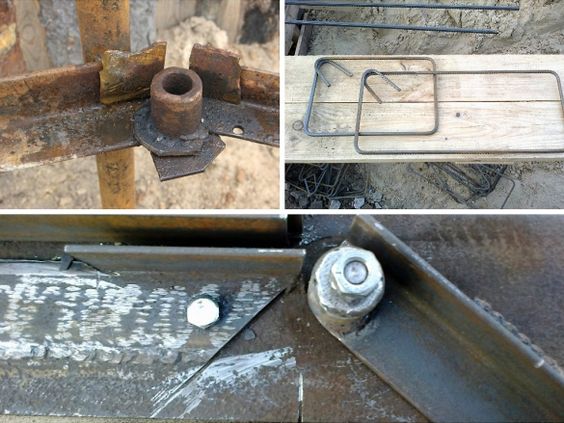 Для этого понадобится подготовленный чертеж, инструменты и знание принципов работы устройства.
Для этого понадобится подготовленный чертеж, инструменты и знание принципов работы устройства.
В бытовых целях самодельный ручной гибочный станок для арматуры используется, в первую очередь, при возведении фундамента.
Без армирующих деталей сделать надежное основание практически невозможно, поэтому возникает вопрос – как сделать каркас, как изогнуть имеющуюся арматуру?
Конечно, сегодня на рынке можно найти огромный выбор профессионального оборудования, однако цена на него бывает очень высокой.
Как из металлолома сделать классные садовые инструменты
Вы никогда не задумывались, что в металлолом сейчас сдают много полезных вещей, которые могут послужить хорошим материалом для создания новых изделий?
Фото: 7dach. ru7dach.ru
ru7dach.ru
Самодельные ручные грабли
Видео дня
Вот конкретный пример. У моего друга, который живет в Выхине (район Москвы), недалеко от дома начали сносить гаражи. Металла была просто гора — и профиля разного, и листа стального. Поржавело все слегка, но металл «живой» и пригодный для самоделок. Мой друг подсуетился, подъехал к разборке, на прицепе вывез — сколько успел. Денег отдал за железки — как за металлолом.
Гараж из металлолома на даче. Фото автора
За сезон из этого металла друг построил шикарный гараж. Основные затраты были на бетонный фундамент и профнастил на крышу. Все остальное он сварил из бэушного железа, которое прослужит еще не один десяток лет.
Гараж на даче своими руками. Фото автора
Но чтобы построить гараж, нужно много металла. А на даче из старых железок типа арматуры можно сделать много новых оригинальных инструментов для огорода. Только сварочный аппарат освоить надо, что, в общем-то, не так сложно.
Цилиндрическая тяпка (мотыга)Для изготовления чудо-тяпки нужно найти кусок старой стальной трубы 65-100 мм диаметром. Из инструмента нам понадобятся болгарка и электрический сварочный аппарат.
Из инструмента нам понадобятся болгарка и электрический сварочный аппарат.
Отрезаем примерно 16 см трубы под углом 45 градусов.
Отпиливаем наконечник для мотыги
Снимаем заусенцы и затачиваем рабочую часть напильником.
Затачиваем рабочую часть
Привариваем ручку — трубу диаметром 18-20 мм под углом 45 градусов.
Ручка сделана из оцинкованной стали
Зачищаем сварочный шов — и устройство готово к эксплуатации.
Зачищаем сварной шов
Делать ручку цельнометаллической довольно расточительно. Ручка получается крепкой, но тяпка становится тяжелой. Мне больше нравится деревянная ручка, но ее нужно куда-то вставить. Для этого стоит приварить обрезок трубы длиной 15 см.
Цилиндрическая мотыга отлично рыхлит целину.
Сносим сорняки под корень!
Ручные веерные граблиТут нам понадобится кусок старой арматуры диаметром 6-8 мм и стальные прутки диаметром 3 мм.
Делаем зубья для грабель из прутков, их длина — 33 см.
Размечаем тонкую арматуру для зубьев и разрезаем ее болгаркой
Отмечаем место сгиба примерно в 4 см от края прутков
В тисках сгибаем прутки для зубьев под углом около 45 градусов.
Сгибаем зубья в тисках
Арматуру сгибаем в тисках в виде буквы П и привариваем перемычку.
Ширина конструкции – 20 см
Привариваем прутки-зубья.
Привариваем зубья
На расстоянии 5-6 см от перемычки привариваем ушки для установки ручки.
Ушки для крепления ручки
Чтобы придать граблям товарный вид, покрываем конструкцию краской по металлу. Она защитит инструмент от коррозии.
Покрываем аэрозольной краской
На шурупах устанавливаем деревянную ручку.
Прикручиваем ручку
Для второго упора для руки понадобится хозяйственная лента (она похожа на плотный скотч) или полоски плотной ткани типа брезента. Соединяем ей концы конструкции, не натягиваем, а делаем свободную петлю.
Делаем опору для руки
Ручные веерные грабли готовы к работе. Примеряем на руку.
Самодельные грабли готовы
Теперь у вас в руках пара грабель, и вы в два раза быстрее будете убирать скошенную траву.
Грабли в работе
Цилиндрическая лопата для пересадки саженцевСложно точно придумать название этому садовому инструменту. Цилиндрический копатель? Думаю, такое название подойдет. Это устройство позволяет быстро выкопать ровную цилиндрическую ямку для посадки саженца.
Цилиндрический копатель? Думаю, такое название подойдет. Это устройство позволяет быстро выкопать ровную цилиндрическую ямку для посадки саженца.
Начинаем резать квадратный профиль 20 мм под углом 45 градусов.
Из квадратного профиля 20 на 20 мм вырезаем детали
Складываем детали буквой П.
Рама для копателя
Чтобы сварить детали под прямым углом, используем магнитный уголок для сварки, он удерживает детали и не дает им сдвинуться.
Свариваем заготовку
Зачищаем сварные швы болгаркой. От квадратной трубы 25 мм отпиливаем два обрезка длиной 30-40 мм.
Делаем ползунки на раму
Эти два обрезка-ползунка будут ходить по «рельсам». Ползунки соединяем куском старой арматуры.
Соединяем ползунки куском старой арматуры
Привариваем к конструкции лезвие из листа стали толщиной 3 мм, которое согнуто в цилиндр с промежутком.
Устанавливаем цилиндрическое лезвие
Из старой арматуры делаем детали для «поршня», который будет выталкивать землю из цилиндра.
Детали для “поршня” из металлолома
Привариваем к перемычке скобу.
Скоба для упора ног
Теперь надо приварить сам «поршень».
“Поршень” будет выталкивать землю из цилиндра
«Поршень» установлен. Нажав на перемычку ногой, вы вытолкнете землю из цилиндра.
Копатель готов, осталось приварить ручку
Ручку для копательного устройства сделаем из оцинкованной трубы. Обрезок трубы привариваем сверху.
Ручка из оцинкованной трубы
Соединяем копатель с ручкой.
Соединяем копатель с ручкой
Тестируем цилиндрический копатель. Чтобы пересадить саженец, готовим лунку. Нажимаем ногой на раму как на лопату, и цилиндр входит в землю. Поднимаем его, нажимаем ногой на поршень и сбрасываем землю. Цилиндрическая ямка готова за одно копательное движение.
Таким же образом выкапываем саженец, переносим его к подготовленной лунке и вставляем в нее с комом земли!
Пересадка молодого деревца цилиндрическим копателем
Плоскорез «Тяпкина»Нужен ли для работы в огороде плоскорез? Вопрос философский. Иногда он может очень пригодиться для удаления сорняков (возле кустов смородины, например). Удобен в тех местах, куда триммером не подлезешь, потому что порубишь кусты.
Иногда он может очень пригодиться для удаления сорняков (возле кустов смородины, например). Удобен в тех местах, куда триммером не подлезешь, потому что порубишь кусты.
Для изготовления самодельного плоскореза сгодились старый монтажный уголок и обрезок арматуры диаметром 8 мм. От уголка отрезаем болгаркой пластину. Потом зажимаем ее в тиски и затачиваем той же болгаркой. Лезвие для плоскореза готово.
От старого уголка отрезали пластину и заточили
Отмечаем места сгиба, чтобы правый и левый держатель получились симметричными.
лолор
Из арматуры (прутка) выгибаем два симметричных держателя. Используя тиски, арматуру легко согнуть руками.
Гнем в тисках обрезки арматуры
Привариваем оба держателя к лезвию плоскореза.
Привариваем держатели к лезвию
К держателям привариваем ручку из стальной трубы. Такая точно не сломается!
Привариваем к ручке
Остается шлифануть конструкцию, удалить ржавчину, чтобы изделие приняло товарный вид.
Плоскорез готов
В качестве теста удаляем начисто низкорослые сорняки, которые никак не скосишь триммером.
Плоскорез работает как бритвенное лезвие
А вы пользуетесь в дачном хозяйстве самодельными инструментами?
Фото: Юрий Смирнов по материалам канала Mr. Amazing Works
Создание рук и ног на арматуре
Этот туториал проведет вас через процесс создания арматуры для ваших рук и ног.
Крошечные ручки и слабые лодыжки очень легко сломать, поэтому этот урок создан, чтобы помочь защитить эти хрупкие участки и придать прочность и долговечность вашей скульптуре.
Эти руки были разработаны для куклы ростом около 6,2 дюймов. Если ваша кукла больше, просто увеличьте размеры до нужного размера.
Я надеюсь, вам понравится это руководство, и если у вас есть какие-либо вопросы, вы можете связаться с нами.
Введение
Руки можно лепить без арматуры, и многие люди до сих пор лепят их прямо на куклу без ее помощи. Но крошечные ручки и слабые лодыжки очень легко сломать. По этой причине я считаю, что лучше создавать руки и ноги поверх их собственного каркаса, а затем прикреплять их к телу во время лепки тела.
По завершении этого урока у вас будет готовый набор каркасов, готовых для добавления глины, чтобы сделать пару рук и ног. Эти арматуры придадут вам большую силу, но при этом позволят вам согнуть пальцы и ступни в нужное положение для позирования.
Необходимые материалы и инструменты
Ниже приведен список расходных материалов и инструментов, необходимых для этого урока:
- Провод калибра 26 — желательно цвета, наиболее близкого к коже
- Ножницы
- TLS — полупрозрачная скульптура
- Плоскогубцы с иглами
- Пистолет для тиснения
Справочные изображения
Ручная арматура
Шаг 1 – Обрежьте проволоку до размера
При обрезании проволоки не обязательно быть точным. Проволока будет помещена для четырех пальцев и большого пальца, а затем скручена вместе. Лишнюю проволоку при необходимости можно удалить. Вы даже можете обрезать пальцы, если считаете, что они слишком длинные. Итак, давайте продолжим и отрежем 2 куска проволоки длиной около 6 см каждый и 1 кусок длиной около 10 см.
Итак, давайте продолжим и отрежем 2 куска проволоки длиной около 6 см каждый и 1 кусок длиной около 10 см.
Шаг 2. Согните проволоку
После того, как вы отрежете 3 детали, согните две 6-сантиметровые детали пополам. Это будут 4 пальца. Соедините два изогнутых провода вместе с прямым куском. Используйте плоскогубцы, чтобы соединить все провода вместе, а затем скрутите нижнюю часть, чтобы соединить их вместе и создать ладонь.
Шаг 3 – Вырежьте и придайте форму
Когда у вас есть скрученная проволока, вы можете поместить ее поверх рисунка, как показано ниже, в зависимости от того, насколько большими вы хотите сделать руки. Я воссоздаю кукол ростом примерно 6,2 дюйма и использую самую маленькую из диаграмм.
После того, как вы наденете проволоку на руку, вы можете отрезать излишки на кончиках пальцев. Чтобы проволока не торчала, концы пальцев обрежьте немного короче, чем должен быть палец. Старайтесь соблюдать правило о том, какие пальцы длиннее, когда вы режете провода — это поможет вам получить реалистично выглядящую руку, когда вы начнете лепить. Повторите процесс для противоположной руки
Старайтесь соблюдать правило о том, какие пальцы длиннее, когда вы режете провода — это поможет вам получить реалистично выглядящую руку, когда вы начнете лепить. Повторите процесс для противоположной руки
Шаг 4 – Покройте TLS
После того, как вы сделали обе руки, вы можете покрыть руку TLS (Translucent Liquid Sculpey). Добавлять глину в необработанную проволоку очень сложно, так как глина перемещается и создает полость между глиной и проволокой. С этим особенно трудно работать, когда вы работаете с такой крошечной областью. Добавление TLS придаст проволоке покрытие, которое позволит вам легче добавлять свежую глину. Чтобы покрыть руки, просто нанесите тонкий слой TLS кистью, а затем нагрейте с помощью пистолета для тиснения, пока TLS не затвердеет и не станет прозрачным, это займет всего около 20-30 секунд. Избегайте слипания TLS в любой области пальцем. чтобы надавить на любые неровности, которые образуются.
Повторите процесс три раза, чтобы создать слой TLS. Убедитесь, что вы не ставите галочку на TLS, так как вы хотите, чтобы ваши пальцы были красивыми и тонкими. Также избегайте нанесения слишком большого количества TLS на область ладони/запястья вокруг скрученного провода, в этой области требуется только два слоя.
Убедитесь, что вы не ставите галочку на TLS, так как вы хотите, чтобы ваши пальцы были красивыми и тонкими. Также избегайте нанесения слишком большого количества TLS на область ладони/запястья вокруг скрученного провода, в этой области требуется только два слоя.
Вы завершили свою первую ручную арматуру, и после охлаждения глину можно наносить. Если вам нужна дополнительная информация о процессе добавления глины, пожалуйста, прочитайте один из моих полных руководств по куклам здесь
Каркас опоры
Шаг 1 – Отрежьте проволоку по размеру
Отрежьте один кусок проволоки длиной примерно 15 см. Это снова предназначено для куклы ростом около 6,2 см. Если ваша кукла крупнее, вам, возможно, придется соответствующим образом отрегулировать длину.
Шаг 2 – Изгиб проволоки
В случае каркаса стопы мы не будем беспокоиться о пальцах, так как они короткие и расположены близко друг к другу, они не ломаются, как пальцы. Таким образом, мы создаем только проволочный каркас для поддержки области стопы и лодыжки. Поместите длину проволоки на выбранную вами диаграмму стопы. Начиная примерно от кончика пальца ноги до головы, согните проволоку на несколько отрезков. Соедините концы вместе, а затем скрутите все провода вместе.
Таким образом, мы создаем только проволочный каркас для поддержки области стопы и лодыжки. Поместите длину проволоки на выбранную вами диаграмму стопы. Начиная примерно от кончика пальца ноги до головы, согните проволоку на несколько отрезков. Соедините концы вместе, а затем скрутите все провода вместе.
Шаг 3 – Придайте форму
Поместите скрученную проволоку на схему так, чтобы она начиналась ниже пальцев ног (убедитесь, что между пальцами ног и кончиком проволоки достаточное расстояние, чтобы оставить место для лепки пальцев ног) . Согните проволоку прямо вверх в центре пятки, чтобы создать лодыжку. Повторите процесс для противоположной ноги.
Шаг 4. Покрытие TLS
Когда у вас есть две ноги, начните покрытие в TLS. Как и руки, это даст свежей глине что-то, к чему можно прикрепить, но все же позволит вам согнуть арматуру для позирования.
Нанесите тонкий слой TLS на всю скрученную часть, а затем на гарнитуру с помощью пистолета для тиснения, пока TLS не затвердеет и не станет прозрачным, это займет всего около 20-30 секунд. Повторите для второго слоя и оставьте остывать.
Повторите для второго слоя и оставьте остывать.
Вы завершили каркас стопы. Если вам нужна дополнительная информация о процессе добавления глины, пожалуйста, прочитайте один из моих полных руководств по куклам здесь
Пожалуйста, оставьте нам свой отзыв, мы будем рады услышать от вас
Автор: Dollartbyjulie
Опубликовано: 28 апреля 2014 г.
Категории: Полимерная глина
Изготовление каркаса для скульптур из полимерной глины
На этой неделе я хотел вернуться к основам. Мне довольно часто задают вопросы о том, использую ли я арматуру в своих скульптурах, и ответ – да! Мои самые первые скульптуры не содержали арматуры, и вы можете видеть, какой ужасный эффект она произвела на шею моей скульптуры.
Довольно рано в своих экспериментах я лихорадочно искал все, что мог о полимерной глине, на Pinterest, YouTube и Google, и именно тогда я нашел на YouTube учебник Dragons and Beasties, где она рассказывает о том, как она делает дракона. . Это был один из первых случаев, когда я познакомился с концепцией арматуры.
. Это был один из первых случаев, когда я познакомился с концепцией арматуры.
Сначала мне было трудно лепить поверх фольги, и я до сих пор НЕ МОГУ хорошо лепить вокруг проволоки, но я быстро сделал это частью своего процесса. Это не только обеспечивает структуру и поддержку вашей скульптуре, но и помогает убедиться, что глина правильно затвердела, и вы используете меньше глины для каждой скульптуры. Это также делает финальную деталь легче, что, безусловно, удобно при транспортировке.
Тип арматуры, которую я использую, зависит от конечной позы, так что вам нужно иметь хорошее представление об этом, прежде чем начать. По большей части я использую только фольгу для каркаса, а затем проволоку, чтобы соединить крылья со своей скульптурой. Раньше я делал пару полностью проволочных каркасов (на самом деле, я использую один прямо сейчас для сверхсекретного проекта), но я также нашел способ добавить придатки для стоящих драконов, который мне больше подходит.
Расходные материалы:
- Алюминиевая фольга
- Провод калибра 20 — обратите внимание, что это калибр, с которым мне удобно работать.
 Мне нравится иметь возможность легко сгибать проволоку руками, потому что я ужасно с ней работаю. Если у вас есть датчик, с которым вы предпочитаете работать, не стесняйтесь использовать его!
Мне нравится иметь возможность легко сгибать проволоку руками, потому что я ужасно с ней работаю. Если у вас есть датчик, с которым вы предпочитаете работать, не стесняйтесь использовать его! - Кусачки
- Клещи
Базовая арматура
Это самый простой вариант арматуры!
Шаг 1: Подготовка фольги
Для начала я отрываю полоску фольги шириной около 2 дюймов. Эта полоска будет равна длине рулона фольги.
Шаг 2: Придание формы фольге
В зависимости от того, какая форма вам нужна, вам может понадобиться добавить фольгу, чтобы увеличить объем некоторых частей. Я собираю полоску с одного конца, чтобы начать формировать форму головы — по сути, это овал.
Оттуда я перехожу к шее, по сути, склеивая более тонкую полоску фольги. Если я делаю стоящего дракона, это обычно дольше, чем другая поза.
Если я делаю стоящего дракона, это обычно дольше, чем другая поза.
Затем я подталкиваю полоску под шеей вверх к ней, чтобы начать собирать большую часть тела. Моя цель — создать здесь вытянутую каплю слезы.
И оттуда я раздавливаю остаток в змею за хвост!
Если вы решите увеличить объем головы или туловища, вы можете взять меньшие полоски фольги и обернуть их вокруг этих областей. Помните, что вы будете лепить глину поверх него, и вам понадобится приличный слой, чтобы компенсировать неровности фольги, поэтому не делайте его СЛИШКОМ толстым.
Помните, что вы будете лепить глину поверх него, и вам понадобится приличный слой, чтобы компенсировать неровности фольги, поэтому не делайте его СЛИШКОМ толстым.
Для этого типа арматуры фольга предназначена для головы, шеи, тела и хвоста. Придатки, крылья и детали сделаны из твердой глины, прикрепленной к телу.
Прикрепление крыльев при использовании базовой арматуры
Я предварительно обжигаю свою структуру крыла дракона с куском проволоки, чтобы она была прочной, чтобы ваять в нее остальную часть крыла, а затем вставить в мою еще не запеченную скульптуру (или, если у вас есть ручная дрель, вы можете вставить ее и после запекания).
- Крыло «арматурное», предварительно обожженное
- После запекания крылья ваяются в каркас крыла.
Полностью проволочная арматура
Поскольку я не думаю, что у меня достаточно опыта в этой области, чтобы передавать знания для этого, я укажу вам на ресурс, из которого я узнал. Все, что я сделал , было благодаря замечательной Эмили Коулман. Я купил у нее электронную книгу, в которой она рассказывает о процессе лепки. У нее есть онлайн-классы, которые тоже об этом говорят!
Все, что я сделал , было благодаря замечательной Эмили Коулман. Я купил у нее электронную книгу, в которой она рассказывает о процессе лепки. У нее есть онлайн-классы, которые тоже об этом говорят!
Лучшее из обоих миров
Хотя мне все еще нужно улучшить своих стоящих драконов, я экспериментировал, пока не пришел к этому процессу для моей более сложной арматуры, и это действительно улучшило мои скульптуры, бросающие вызов гравитации. Мне тоже работать стало намного легче!
Как упоминалось ранее, полностью проволочная арматура обычно имеет проволоку, обвитую вокруг проволоки основного корпуса и закрепленную на месте (либо фольгой, обрезками глины, либо лепкой из апоксидной смолы). Это дает проводам придатка что-то, к чему можно прикрепиться.
Всякий раз, когда я пытался обмотать свой провод вокруг другого провода, он просто превращался в беспорядок, который не оставался стабильным, так что это мой хак для обеспечения стабильности проволочной арматуры без необходимости подключать ее к моей основной арматуре. . Этот метод работает как для рук, так и для ног.
. Этот метод работает как для рук, так и для ног.
В основном я использую это для своих драконов, стоящих на всех четырех ногах, но я также использовал это для десертного закатного дракона, стоящего только на двух ногах, и других скульптов, где руки должны бросать вызов силе тяжести в особом положении. На самом деле, я думаю, что использовал эту технику и для рук этого дракона, чтобы я мог держать их открытыми достаточно широко, чтобы яйцо могло сидеть между ними.
Шаг 1. Подготовка проволоки
Отрежьте кусок проволоки немного длиннее, чем ваши руки и ноги. Вам понадобится достаточно, чтобы сложить немного, чтобы сформировать руки/ноги/лапы/и т. д. а потом еще немного для крепления к телу. Всегда лучше иметь немного лишнего провода, потому что мы обрежем его позже.
Шаг 2: Изготовление руки/ноги/лапы
Используя плоскогубцы, возьмите один конец проволоки и согните его, сделав на этом конце петлю. Это даст вам основу для вашей руки/ноги/лапы. Опять же, это арматура, и мы будем оборачивать ее фольгой и глиной, поэтому убедитесь, что она не СЛИШКОМ большая.
Опять же, это арматура, и мы будем оборачивать ее фольгой и глиной, поэтому убедитесь, что она не СЛИШКОМ большая.
Затем возьмите плоскогубцы и согните руку/ногу/лапу в нужное положение. Для стоящих драконов я обычно оставляю ногу перпендикулярно ноге, но если вы делаете ногу, которая может быть в воздухе, согните ее соответствующим образом!
Шаг 3: Придание формы ноге/руке
Опять же, используя плоскогубцы, добавьте любые изгибы, которые вы хотите в своем придатке. Их можно довольно легко отрегулировать позже, если вы используете более тонкую проволоку, но мне нравится начинать эту часть здесь, поэтому я не забуду это сделать! Для стоящих драконов я слегка сгибаю ноги в коленях, чтобы они не были полностью прямыми.
Их можно довольно легко отрегулировать позже, если вы используете более тонкую проволоку, но мне нравится начинать эту часть здесь, поэтому я не забуду это сделать! Для стоящих драконов я слегка сгибаю ноги в коленях, чтобы они не были полностью прямыми.
Шаг 4: Оберните фольгой
Чтобы увеличить объем и создать что-то еще для лепки, я беру полоски фольги и оборачиваю их вокруг ступни/ноги.
Шаг 5: Обрежьте лишнюю проволоку
Я все еще обнаруживаю, что несколько раз регулирую длину ноги во время лепки, но это первая возможность посмотреть, как высота ваших придатков соответствует вашей лепке. . Я обычно прижимаю их к телу, чтобы увидеть, как высоко мой дракон будет от земли (для стоящих драконов). Мы будем обертывать больше фольги, чтобы увеличить объем задних ног, поэтому нам понадобится только достаточно длинная проволока, чтобы прилегать к нижней и средней части тела.
. Я обычно прижимаю их к телу, чтобы увидеть, как высоко мой дракон будет от земли (для стоящих драконов). Мы будем обертывать больше фольги, чтобы увеличить объем задних ног, поэтому нам понадобится только достаточно длинная проволока, чтобы прилегать к нижней и средней части тела.
Шаг 6: Увеличение объема бедра/бедра
Наконец, я добавляю еще немного фольги в область бедра/бедра задних ног и накрываю оголенную проволоку на других придатках, и они готовы к лепке!
Ключом к тому, чтобы этот процесс работал хорошо, является использование TLS на той части придатка, которая прикрепляется к вашей скульптуре. Это придаст ей липкую поверхность, которая поможет приклеить глину. После размещения тщательно смешайте две части.
Это придаст ей липкую поверхность, которая поможет приклеить глину. После размещения тщательно смешайте две части.
Вам понадобится что-то, на чем можно будет опереться дракону, пока вы будете добавлять придатки, но вы обнаружите, что, когда у вас есть все придатки, при условии, что скульптура сбалансирована (в чем помогает арматура из фольги). с тоже!) стоит крайне крепко.
Это был взгляд на мой процесс создания арматуры, и я надеюсь, что он был вам полезен! Если у вас есть вопросы, пожалуйста, не стесняйтесь комментировать ниже. Обычно я отвечаю в течение нескольких дней.
Использование анимации инструмента «Кость» в Animate
Руководство пользователя Отмена
Искать
Инверсная кинематика (IK) — это способ анимации объектов с использованием костей, объединенных в линейные или разветвленные каркасы в отношениях родитель-потомок. Когда одна кость движется, связанные кости перемещаются по отношению к ней.
Инверсная кинематика позволяет легко создавать естественное движение. Чтобы анимировать с использованием обратной кинематики, вы просто указываете начальное и конечное положение костей на временной шкале. Animate автоматически интерполирует положение костей в каркасе между начальным и конечным кадрами.
Чтобы анимировать с использованием обратной кинематики, вы просто указываете начальное и конечное положение костей на временной шкале. Animate автоматически интерполирует положение костей в каркасе между начальным и конечным кадрами.
Вы можете использовать IK следующими способами:
Используя фигуру в качестве контейнера для нескольких костей. Например, вы можете добавить кости к рисунку змеи, чтобы она реалистично скользила. Вы можете рисовать эти фигуры в режиме рисования объектов.
Путем объединения экземпляров символов. Например, вы можете связать видеоклипы, показывающие туловище, руку, предплечье и кисть, чтобы они реалистично двигались по отношению друг к другу. Каждый экземпляр имеет только одну кость.
Костяные модели
Animate может рисовать кости в рабочей области четырьмя способами:
- Solid. Это стиль по умолчанию.
- Проводной. Полезно, когда сплошной стиль скрывает слишком большую часть рисунка под костью.

- Линия. Полезно для небольших арматур.
- Нет. Скрывает кости, чтобы показать только рисунок под ними.
Чтобы задать стиль кости, выберите диапазон IK на временной шкале, а затем выберите стиль в меню «Стиль» в разделе «Параметры» на панели «Свойства».
Примечание . Если вы сохраняете документ с параметром «Стиль кости», установленным на «Нет», Animate автоматически изменит стиль кости на «Линия» при следующем открытии документа.
Слои позы
Когда вы добавляете кости к экземплярам символов или фигурам, Animate создает для них новый слой на временной шкале. Этот новый слой называется слоем позы. Animate добавляет слой позы на временную шкалу между существующими слоями, чтобы сохранить предыдущий порядок размещения объектов в рабочей области.
Вы можете добавлять кости IK к фрагментам ролика, графике и кнопкам. Чтобы использовать текст, сначала преобразуйте его в символ. Экземпляры символов могут находиться на разных слоях, прежде чем вы добавите кости. Animate добавляет их на слой позы.
Animate добавляет их на слой позы.
Примечание: Вы также можете разбить текст (Изменить > Разбить) на отдельные фигуры и использовать кости с отдельными фигурами.
При объединении объектов в цепочку учитывайте отношения родитель-потомок, которые вы хотите создать, например, от плеча до локтя и до запястья.
Создайте экземпляры символов в рабочей области. Чтобы сэкономить время позже, расположите экземпляры так, чтобы они приблизительно соответствовали желаемой пространственной конфигурации.
Выберите инструмент «Кость» на панели «Инструменты».
Костяной инструмент на панели инструментовЩелкните экземпляр символа, который вы хотите установить в качестве корневой кости каркаса. Щелкните в точке, где вы хотите прикрепить кость к символу.
По умолчанию Animate создает кость в месте щелчка мыши. Чтобы добавить кость более точно, отключите параметр «Автоматическая установка точки трансформации» для инструмента «Кость IK» («Редактирование» > «Установки» > «Рисование»).
 Если Auto Set Transformation Point отключен, кость будет привязываться к точке преобразования символа, когда вы щелкаете от одного символа к другому.
Если Auto Set Transformation Point отключен, кость будет привязываться к точке преобразования символа, когда вы щелкаете от одного символа к другому.Перетащите к другому экземпляру символа и отпустите кнопку мыши в том месте, где вы хотите его прикрепить.
Чтобы добавить к каркасу еще одну кость, перетащите ее от хвоста первой кости к следующему экземпляру символа.
Точно разместить хвост проще, если отключить привязку к объектам (Просмотр > Привязка > Привязка к объектам).
Чтобы создать разветвленный каркас, щелкните головку существующей кости в том месте, где вы хотите, чтобы разветвление начиналось. Затем перетащите, чтобы создать первую кость новой ветки.
Арматура может иметь столько ответвлений, сколько необходимо.
Примечание . Филиал не может подключаться к другому филиалу, кроме своего корня.

Чтобы переместить элементы готовой арматуры, перетащите либо кости, либо сами экземпляры.
- Перетаскивание кости перемещает связанный с ней экземпляр, не позволяя ему вращаться относительно своей кости.
- Перетаскивание экземпляра позволяет ему перемещаться, а также вращаться относительно своей кости.
- Перетаскивание экземпляра в середине ветви приводит к тому, что родительские кости сочленяются с вращением сустава. Дочерние кости двигаются без вращения суставов.
После создания арматуры вы можете добавлять в нее новые экземпляры из разных слоев. Перетащите новую кость на новый экземпляр, и Animate переместит экземпляр на слой позы каркаса.
Вы добавляете кости к одной фигуре или к группе фигур, находящихся на одном слое. В любом случае, вы должны выбрать все формы перед добавлением первой кости. После добавления костей Animate преобразует все фигуры и кости в объект формы IK и перемещает объект на новый слой позы.
После добавления костей к фигуре она имеет следующие ограничения:
- Вы не можете объединить фигуру IK с другими фигурами за ее пределами.
- Вы не можете вращать, масштабировать или наклонять фигуру с помощью инструмента «Свободное преобразование».
- Не рекомендуется редактировать контрольные точки фигуры.
Создайте заполненную фигуру или фигуры в рабочей области.
Фигура может содержать несколько цветов и штрихов. Отредактируйте фигуры, чтобы они были как можно ближе к своей окончательной форме. Как только вы добавите кости в фигуру, возможности редактирования фигуры станут более ограниченными.
Если фигура слишком сложная, Animate предложит вам преобразовать ее во фрагмент ролика, прежде чем добавлять кости.
Выберите всю фигуру в рабочей области.
Если фигура содержит несколько цветных областей или штрихов, перетащите прямоугольник выделения вокруг фигуры, чтобы убедиться, что выбрана вся фигура.

Выберите инструмент «Кость» на панели «Инструменты».
С помощью инструмента «Кость» щелкните внутри фигуры и перетащите ее в другое место внутри фигуры.
Чтобы добавить еще одну кость, перетащите ее из хвоста первой кости в другое место внутри фигуры.
Вторая кость становится потомком корневой кости. Свяжите области фигуры с костями в том порядке, в котором вы хотите создать отношения родитель-потомок. Например, ссылка от плеча до локтя до запястья.
Чтобы создать разветвленный каркас, щелкните головку существующей кости в том месте, где вы хотите, чтобы разветвление начиналось. Затем перетащите, чтобы создать первую кость новой ветки.
Арматура может иметь столько ответвлений, сколько необходимо.
Примечание . Филиал не может подключаться к другому филиалу, кроме своего корня.
Чтобы переместить каркас, выберите объект формы IK с помощью инструмента «Выделение», а затем перетащите любую из костей, чтобы переместить их.

Когда фигура становится IK-фигурой, она имеет следующие ограничения:
- Вы больше не можете трансформировать (масштабировать или наклонять) фигуру.
- Вы не можете добавлять к фигуре новые штрихи. Вы по-прежнему можете добавлять или удалять контрольные точки из существующих штрихов фигуры.
- Вы не можете редактировать фигуру на месте (дважды щелкнув ее в рабочей области).
- Фигура имеет собственную точку регистрации, точку преобразования и ограничивающую рамку.
Элементы управления на сцене позволяют легко регулировать вращение и перемещение на сцене с помощью направляющих, показывающих диапазон вращения и точного управления. Элементы управления в состоянии «включено» также позволяют вам продолжать работу на сцене, не возвращаясь к инспектору свойств для регулировки поворота.
Руководство по использованию элементов управления на сценеЭлементы управления инструментами костей на сцене, описанные на изображении, работают следующим образом:
- Чтобы начать работать с элементами управления на сцене, выберите кость и используйте головку кости.

- Чтобы просмотреть элементы управления на сцене, наведите курсор на головку кости. Голова превращается в четырехстороннюю стрелку или символ плюса (оси X и Y) внутри круга. Стрелки представляют атрибуты перемещения, а круг представляет атрибуты поворота.
- Нажмите на головку кости и выберите круг, чтобы изменить вращение, или выберите символ плюса, чтобы изменить атрибуты перемещения.
- Чтобы увидеть наличие интерактивных ручек для поворота и перевода в любой момент, проведите по головке кости.
- При выборе варианта поворота или перемещения отображаются элементы управления на сцене для установки ограничений.
Использование элементов управления вращением
Руководство по элементам управления поворотом
Чтобы работать с элементами управления вращением, сделайте следующее:
- Нажмите на головку кости, чтобы увидеть инструменты вращения и перемещения.
- Переверните и щелкните круг, представляющий инструмент вращения.
 Круг становится красным.
Круг становится красным. - Щелкните значок замка, чтобы включить свободное вращение. Значок блокировки превращается в точку.
- При перемещении курсора от центра отображается один конец радиуса вращения. Нажмите на точку, с которой вы хотите начать вращение.
- Снова переместите курсор внутри круга, чтобы выбрать другой конец радиуса вращения. Щелкните там, где вы хотите, чтобы эта точка была.
- Подтвердите определение радиуса, нажав на окружность.
Примечание : Когда вы редактируете уже определенный поворот, вы можете увеличить или уменьшить границы, щелкнув линию и перетащив ее.
Использование элементов управления переводом
Руководство по элементам управления переводом
Вы можете использовать элементы управления переводом следующим образом:
- Наведите курсор на знак плюса с четырехсторонними стрелками и щелкните его, чтобы выбрать элементы управления переводом.

- Нажмите на замок, чтобы активировать элементы управления переводом. Значок замка превращается в точку.
- Нажмите на наконечник стрелки и перетащите ее в точку, до которой вы хотите увеличить диапазон движения.
Вы не можете редактировать каркасы IK, если слой позы включает позы после первого кадра временной шкалы. Перед редактированием удалите все дополнительные позы после первого кадра каркаса на временной шкале.
Если вы просто перемещаете каркас для анимации, вы можете изменить положение в любом кадре слоя позы. Animate преобразует кадр в кадр позы.
Выберите кости и связанные объекты
- Чтобы выбрать отдельную кость, щелкните кость с помощью инструмента «Выделение». Удерживая нажатой клавишу Shift, выберите несколько костей.
- Чтобы переместить выделение на соседние кости, нажмите кнопку «Родительский», «Дочерний» или «Следующий/Предыдущий» в инспекторе свойств.
- Чтобы выбрать все кости каркаса, дважды щелкните кость.

- Чтобы выбрать всю арматуру и отобразить свойства арматуры и ее слоя позы, щелкните кадр в слое позы, содержащем арматуру.
- Чтобы выбрать фигуру IK, щелкните фигуру.
- Чтобы выбрать экземпляр символа, связанный с костью, щелкните экземпляр.
Изменение положения костей и связанных с ними объектов
- Чтобы изменить положение линейного каркаса, перетащите любую кость в каркасе. Если каркас содержит связанные экземпляры символов, вы также можете перетащить экземпляр. Таким образом, вы можете вращать экземпляр относительно его кости.
- Чтобы изменить положение ветви арматуры, перетащите любую кость в ветви.
- Все кости в ветке двигаются. Кости в других ветвях каркаса не двигаются.
- Чтобы повернуть кость с дочерними костями, не перемещая родительскую кость, перетащите кость, удерживая нажатой клавишу Shift.
- Чтобы переместить фигуру IK в новое место в рабочей области, выберите фигуру и измените ее свойства X и Y в инспекторе свойств.
 Вы также можете перетащить фигуру, удерживая нажатой клавишу «Alt» (Windows) или «Option» (Macintosh).
Вы также можете перетащить фигуру, удерживая нажатой клавишу «Alt» (Windows) или «Option» (Macintosh).
Удалить кости
Выполните одно из следующих действий:
- Чтобы удалить отдельную кость и все ее дочерние элементы, щелкните кость и нажмите клавишу Delete.
- Вы можете выбрать несколько костей для удаления, щелкнув каждую кость, удерживая нажатой клавишу Shift.
- Чтобы удалить все кости из арматуры формы или символа ОК с временной шкалы, щелкните правой кнопкой мыши область арматуры ОК на временной шкале и выберите «Удалить арматуру» в контекстном меню.
- Чтобы удалить все кости из формы IK или каркаса символа в рабочей области, дважды щелкните кость в каркасе, чтобы выбрать все кости. Затем нажмите Delete.Формы IK вернутся к обычным формам.
Перемещение костей относительно связанной формы или символа
- Чтобы переместить расположение любого конца кости в фигуре IK, перетащите конец кости с помощью инструмента «Частичное выделение».

Примечание : Инструмент «Частичное выделение» не работает, если в диапазоне IK есть несколько поз. Перед редактированием удалите все дополнительные позы после первого кадра каркаса на временной шкале.
- Чтобы переместить положение сустава кости, головы или хвоста в экземпляре символа, переместите точку преобразования экземпляра. Используйте инструмент «Свободное преобразование». Кость перемещается вместе с точкой трансформации.
- Чтобы переместить отдельный экземпляр символа, не перемещая другие связанные экземпляры, перетащите экземпляр, удерживая нажатой клавишу «Alt» (Windows) или «Command» (Macintosh), либо перетащите его с помощью инструмента «Свободное преобразование». Кости, соединенные с экземпляром, удлиняются или укорачиваются, чтобы приспособиться к новому местоположению экземпляра.
Редактирование формы IK
Вы можете добавлять, удалять и редактировать контрольные точки контуров в форме IK с помощью инструмента «Частичное выделение».
- Чтобы изменить положение кости без изменения формы IK, перетащите конечную точку кости.
- Чтобы отобразить контрольные точки границы формы IK, щелкните обводку фигуры.
- Чтобы переместить контрольную точку, перетащите контрольную точку.
- Чтобы добавить новую контрольную точку, щелкните часть штриха без контрольных точек.
- Чтобы удалить существующую контрольную точку, выберите ее, а затем нажмите клавишу Delete.
Примечание. Фигуру IK нельзя преобразовать (масштабировать или наклонить).
Привязка костей к точкам формы
По умолчанию контрольные точки фигуры соединяются с ближайшей к ним костью. Вы можете использовать инструмент Bind для редактирования соединений между отдельными костями и контрольными точками формы. Таким образом, вы можете контролировать искажение штриха при движении каждой кости для достижения лучших результатов. Этот прием полезен, когда обводка фигуры не искажается так, как вы хотите, при движении арматуры.
Вы можете привязать несколько контрольных точек к кости и несколько костей к контрольной точке.
Чтобы выделить контрольные точки, связанные с костью, щелкните кость с помощью инструмента «Связать».
Соединяемые точки подсвечиваются желтым, а выбранная кость подсвечивается красным. Контрольные точки, связанные только с одной костью, отображаются в виде квадратов. Контрольные точки, связанные с более чем одной костью, отображаются в виде треугольников.
Чтобы добавить контрольные точки к выбранной кости, нажмите, удерживая клавишу Shift, контрольную точку, которая не выделена.
Вы также можете, удерживая нажатой клавишу Shift, выбрать несколько контрольных точек и добавить их к выбранной кости.
Чтобы удалить контрольные точки из кости, щелкните, удерживая нажатой клавишу Ctrl (Windows) или Option (Macintosh), контрольную точку, выделенную желтым цветом.
Вы также можете перетащить несколько контрольных точек с выбранной кости, удерживая нажатой клавишу Ctrl (Windows) или Option (Macintosh).

Чтобы выделить кости, связанные с контрольной точкой, щелкните контрольную точку с помощью инструмента «Связать».
Соединённые кости подсвечиваются жёлтым, а выбранная контрольная точка подсвечивается красным.
Чтобы добавить другие кости к выбранной контрольной точке, щелкните кость, удерживая клавишу Shift.
Чтобы удалить кость из выбранной контрольной точки, щелкните, удерживая нажатой клавишу Ctrl (Windows) или Option (Macintosh), кость, выделенную желтым цветом.
Чтобы создать более реалистичное движение каркасов IK, вы можете управлять свободой движения определенных костей. Например, вы можете ограничить две кости руки, чтобы локоть не мог сгибаться в неправильном направлении.
По умолчанию каждой кости IK назначается фиксированная длина при создании кости. Кости могут вращаться вокруг своего родительского сустава и вдоль осей x и y. Однако они не могут перемещаться способами, которые требуют изменения длины их родительской кости, если вы не включите движение по оси x или y. По умолчанию вращение кости включено, а движение по осям X и Y отключено.
По умолчанию вращение кости включено, а движение по осям X и Y отключено.
Вы также можете ограничить скорость движения кости, чтобы создать эффект веса кости.
В каркасах с цепочками соединенных костей невозможно ограничить движение последнего сустава в любой ветви каркаса. Чтобы создать видимость ограничения последнего соединения, используйте кости с фрагментами ролика и соедините последнюю кость с фрагментом ролика, у которого свойство альфа равно нулю. Затем ограничьте предпоследнюю кость вместо последней.
Примеры:
Для руки можно ограничить угол поворота локтя, чтобы он не мог вращаться за пределы нормального диапазона движения предплечья.
Чтобы персонаж мог перемещаться по сцене, включите перемещение X или Y на корневой кости. Отключите вращение при использовании перемещения по осям X и Y для более точного перемещения.
Эти свойства задаются в инспекторе свойств при выборе одной или нескольких костей.
Чтобы позволить выбранной кости перемещаться вдоль оси X или Y и изменять длину ее родительской кости, выберите «Включить» в разделе «Соединение: перемещение по оси X» или «Соединение: перемещение по оси Y» инспектора свойств.
Перпендикулярно кости на суставе появляется двунаправленная стрелка, указывающая на то, что движение по оси X включено. Двунаправленная стрелка появляется параллельно кости на суставе, указывая на то, что движение по оси Y включено. Включение перемещения по осям x и y для кости упрощает задачу позиционирования кости, когда вращение отключено для кости.
Чтобы ограничить допустимое количество движения по оси X или Y, выберите «Ограничение» в разделе «Соединение: перемещение по оси X» или «Соединение: перемещение по оси Y» инспектора свойств и введите значение для минимального и максимального расстояния, на которое может перемещаться кость. .
Чтобы отключить вращение выбранной кости вокруг сустава, снимите флажок «Включить» в разделе «Соединение: вращение» инспектора свойств.

Этот флажок установлен по умолчанию.
Чтобы ограничить вращение кости, введите минимальный и максимальный градусы поворота в разделе «Соединение: вращение» инспектора свойств.
Градусы вращения относительно исходной кости. Над суставом кости появляется дуга, указывающая на степень свободы вращения.
Чтобы сделать выбранную кость неподвижной относительно ее родительской кости, отключите вращение и перемещение по осям x и y.
Кость становится жесткой и повторяет движения своего родителя.
Чтобы ограничить скорость движения выбранной кости, введите значение в поле «Скорость соединения» в инспекторе свойств.
Скорость соединения придает кости эффект веса. Максимальное значение 100% эквивалентно неограниченной скорости.
Для придания упругости костям IK можно использовать два свойства костей. Свойства прочности и демпфирования костей придают IK Bones реальное физическое движение за счет интеграции динамической физики в систему Bones IK. Эти свойства упрощают создание анимации с улучшенной физикой. Свойства «Сила» и «Затухание» придают анимациям костей реалистичное движение с широкими возможностями настройки. Лучше всего установить эти свойства перед добавлением поз в слой поз.
Эти свойства упрощают создание анимации с улучшенной физикой. Свойства «Сила» и «Затухание» придают анимациям костей реалистичное движение с широкими возможностями настройки. Лучше всего установить эти свойства перед добавлением поз в слой поз.
Прочность : Жесткость пружины. Более высокие значения создают эффект более жесткой пружины.
Демпфирование : Скорость затухания эффекта пружины. Чем выше значение, тем быстрее уменьшается упругость. Значение 0 приводит к тому, что упругость остается на своем полном уровне во всех кадрах слоя позы.
Чтобы включить упругость, выберите одну или несколько костей и задайте значения прочности и демпфирования в разделе «Пружина» инспектора свойств. Чем выше прочность, тем более жесткой становится пружина. Демпфирование определяет скорость затухания эффекта пружины, поэтому чем выше значение, тем быстрее заканчивается анимация.
Чтобы отключить свойства «Сила» и «Затухание», выберите слой позы на временной шкале и снимите флажок «Включить» в разделе «Пружина» инспектора свойств. Это позволяет вам видеть в рабочей области позы, которые вы определили в слое позы, без влияния свойств Spring.
Это позволяет вам видеть в рабочей области позы, которые вы определили в слое позы, без влияния свойств Spring.
Следующие факторы влияют на окончательный вид анимации костей при работе со свойствами Spring. Поэкспериментируйте с настройкой каждого из них, чтобы получить желаемый окончательный вид.
Значение свойства Сила.
Значение свойства Damping.
Количество кадров между позами в слое поз.
Общее количество кадров в слое позы.
Количество кадров между конечной позой и последним кадром позы позже.
Вы анимируете каркасы ОК иначе, чем другие объекты в Animate. С каркасами вы просто добавляете кадры в слой позы и перемещаете каркас на рабочей области, чтобы создать ключевой кадр. Ключевые кадры в слоях поз называются позами. Поскольку каркасы IK обычно используются для целей анимации, каждый слой позы автоматически действует как слой анимации.
Однако слои позы IK отличаются от слоев анимации, потому что вы не можете анимировать свойства, кроме положения кости в слое позы. Чтобы анимировать другие свойства объекта IK, такие как местоположение, преобразование, цветовые эффекты или фильтры, заключите каркас и связанные с ним объекты в фрагмент ролика или графический символ. Затем вы можете анимировать свойства символа с помощью команды «Вставка» > «Анимация движения» и панели «Редактор движения».
Чтобы анимировать другие свойства объекта IK, такие как местоположение, преобразование, цветовые эффекты или фильтры, заключите каркас и связанные с ним объекты в фрагмент ролика или графический символ. Затем вы можете анимировать свойства символа с помощью команды «Вставка» > «Анимация движения» и панели «Редактор движения».
Вы также можете анимировать каркасы IK с помощью ActionScript 3.0 во время выполнения. Если вы планируете анимировать каркас с помощью ActionScript, вы не можете анимировать его на временной шкале. Арматура может иметь только одну позу в слое позы. Эта поза должна быть в первом кадре, в котором арматура появляется в слое позы.
Постоянное включение всех элементов управления на сцене может привести к непреднамеренному изменению положения и свойств арматуры. После создания костей и каркаса для анимации можно отключить элементы управления и подсказки редактирования каркаса, установив флажок Скрыть элементы управления и подсказки редактирования каркаса в инспекторе свойств.
Каркасы IK существуют на слоях позы на временной шкале. Чтобы анимировать каркасы на временной шкале, вставьте позы, щелкнув правой кнопкой мыши кадр в слое позы и выбрав «Вставить позу». Используйте инструмент «Выделение», чтобы изменить конфигурацию арматуры. Animate автоматически интерполирует положения костей в кадрах между позами.
- На временной шкале, если необходимо, добавьте кадры к слою позы каркаса, чтобы освободить место для анимации, которую вы хотите создать.
Чтобы добавить кадры, щелкните правой кнопкой мыши (Windows) или щелкните, удерживая клавишу Option (Macintosh), кадр в слое позы справа от любых существующих кадров и выберите «Вставить кадр». Вы можете добавить или удалить кадры позже в любое время.
- Чтобы добавить позу в кадр слоя позы, выполните одно из следующих действий:
Поместите указатель воспроизведения в кадр, в который вы хотите добавить позу, а затем переместите каркас в рабочей области.
Щелкните правой кнопкой мыши (Windows) или щелкните, удерживая клавишу Option (Macintosh), кадр в слое позы и выберите «Вставить позу».

Поместите точку воспроизведения в кадр, где вы хотите добавить позу, а затем нажмите клавишу F6.
Animate вставляет позу в слой позы в текущем кадре. Ромбовидный маркер позы в кадре указывает на новую позу.
- Добавьте дополнительные позы в отдельные кадры, чтобы завершить анимацию в соответствии с вашими пожеланиями.
- Чтобы изменить продолжительность анимации на временной шкале, наведите курсор мыши на последний кадр каркаса, пока не появится курсор изменения размера. Затем перетащите последний кадр слоя позы вправо или влево, чтобы добавить или удалить кадры.
Animate перемещает кадры позы пропорционально изменению продолжительности слоя и повторно интерполирует промежуточные кадры. Чтобы изменить размер промежутка каркаса на временной шкале, не затрагивая расположение кадров позы, перетащите последний кадр пролета каркаса, удерживая нажатой клавишу Shift.
Когда вы закончите, прокрутите указатель воспроизведения на временной шкале, чтобы просмотреть анимацию. Вы можете видеть позиции арматуры, интерполированные между кадрами позы.
Вы можете видеть позиции арматуры, интерполированные между кадрами позы.
Вы можете изменить положение каркаса в кадрах поз или добавить новые кадры поз в любое время.
Вы можете изменить расположение поз следующими способами:
Чтобы переместить позу в новое место, щелкните позу, удерживая клавишу Ctrl (Windows) или Command (Macintosh), а затем перетащите позу в новое место. расположение в арматуре.
Чтобы скопировать позу в новое место, щелкните позу, удерживая нажатой клавишу Ctrl (Windows) или Command (Macintosh), а затем перетащите ее, удерживая клавишу Alt (Windows) или Option (Macintosh), в новое место на арматуре. .
Вырезать, копировать и вставлять. Удерживая нажатой клавишу «Ctrl» (Windows) или «Command» (Macintosh), щелкните позу, которую хотите вырезать или скопировать, и выберите «Вырезать позу» или «Копировать позу» в контекстном меню.
Затем щелкните, удерживая нажатой клавишу Ctrl (Windows) или Command (Macintosh), кадр в арматурном пролете, куда вы хотите вставить, и выберите «Вставить позу» в контекстном меню.

Чтобы применить эффекты анимации к свойствам объекта IK, отличным от положения кости, заключите объект во фрагмент ролика или графический символ.
- Выберите каркас IK и все связанные с ним объекты.
Для формы IK вы можете просто щелкнуть фигуру. Для связанных наборов экземпляров символов можно щелкнуть слой позы на временной шкале или перетащить выделенную область вокруг всех связанных символов в рабочей области.
- Щелкните правой кнопкой мыши (Windows) или щелкните, удерживая нажатой клавишу Ctrl (Macintosh), по выделенному фрагменту и выберите «Преобразовать в символ» в контекстном меню.
- В диалоговом окне «Преобразовать в символ» введите имя символа и выберите «Видеоклип» или «Графика» в меню «Тип». Нажмите «ОК».
Animate создает символ с собственной временной шкалой, содержащей слой позы для каркаса.
- Чтобы использовать новый символ на основной временной шкале FLA-файла, перетащите его из библиотеки в рабочую область.

Теперь вы можете добавлять эффекты анимации движения к новому экземпляру символа в рабочей области.
Вы можете вкладывать символы, содержащие арматуру ОК, в столько слоев других вложенных символов, сколько необходимо для создания желаемого эффекта.
Вы можете использовать ActionScript 3.0 для управления каркасами IK, подключенными к фигурам или экземплярам фрагментов ролика. Однако вы не можете управлять каркасами, подключенными к экземплярам графических символов или символов кнопок, с помощью ActionScript.
С помощью ActionScript можно управлять только каркасами с одной позой. Арматуры с более чем одной позой можно контролировать только на временной шкале.
- С помощью инструмента «Выделение» выберите кадр на слое позы, содержащем каркас.
- В инспекторе свойств выберите «Время выполнения» в меню «Тип».
Теперь иерархией можно управлять с помощью ActionScript 3.0 во время выполнения.
По умолчанию имя арматуры в инспекторе свойств совпадает с именем слоя позы. Используйте это имя для ссылки на арматуру в ActionScript. Вы можете изменить имя в инспекторе свойств.
Используйте это имя для ссылки на арматуру в ActionScript. Вы можете изменить имя в инспекторе свойств.
Ослабление регулирует скорость анимации в кадрах вокруг каждой позы для создания более реалистичного движения.
- Выберите либо кадр между двумя кадрами позы в слое позы, либо кадр позы.
- Промежуточный кадр : Замедление влияет на кадры между кадрами позы слева и справа от выбранного кадра.
- Кадр позы : Ease влияет на кадры между выбранной позой и следующей позой в слое.
- В инспекторе свойств выберите тип замедления в меню «Замедление».
- Простые замедления : Четыре замедления, которые замедляют движение в кадрах сразу после или перед выбранным кадром.
- Замедление запуска и остановки : Замедление движения в кадрах сразу после предыдущего кадра позы и кадрах непосредственно перед кадром следующей позы.

- В инспекторе свойств введите значение силы плавности.
Сила по умолчанию равна 0, что эквивалентно отсутствию ослабления. Максимальное значение — 100, при котором наиболее значительный эффект смягчения применяется к кадрам, предшествующим кадру позы. Минимальное значение равно -100, которое применяет наиболее значительный эффект замедления к кадрам сразу после предыдущего кадра позы. Когда вы закончите, просмотрите смягченное движение в рабочей области. Прокрутите указатель воспроизведения на временной шкале между двумя кадрами позы, к которым вы применили замедление.
Примечание . Эти же типы замедления доступны в редакторе движения при использовании анимации движения. Вы можете просмотреть кривую каждого типа замедления в редакторе движения, выбрав анимацию движения на временной шкале.
Войдите в свою учетную запись
Войти
Управление учетной записью
Полное руководство 2022 года по лучшим надстройкам Blender — Изучите Blender
Когда я впервые написал эту статью несколько лет назад, было не так много полезных списков надстроек Blender, и оставалось несколько скрытых жемчужин неоткрытый. Также было меньше надстроек, которые нужно было отсортировать, поэтому процесс выбора наиболее полезных был относительно простым. Теперь количество качественных надстроек Blender составляет 9.0904 взорвал , и вокруг них фанфары. Это было потрясающе смотреть!
Также было меньше надстроек, которые нужно было отсортировать, поэтому процесс выбора наиболее полезных был относительно простым. Теперь количество качественных надстроек Blender составляет 9.0904 взорвал , и вокруг них фанфары. Это было потрясающе смотреть!
Это руководство не является полным списком, но оно поможет вам избавиться от шума и найти что-то новое, полезное для вас. Мы выбрали надстройки, обратившись к сообществу Blender и сославшись на опыт нашей собственной команды CG Cookie.
Цены актуальны на начало 2022 года, и ни одна из ссылок не является партнерской.
Избранное произведение Александра Лорткипанидзе.
Содержание
- О надстройках Blender
- Моделирование надстроек Blender
- Дополнения для создания сцен
- Дополнения для моделирования
- Надстройки для скульптуры
- Надстройки для оснастки
- Надстройки анимации
- Надстройки для затенения и текстурирования
- Дополнения для освещения и рендеринга
- Надстройки пользовательского интерфейса и рабочего процесса
- Что мы на самом деле используем
Надстройки Blender, надстройки или плагины?
Независимо от того, как вы их называете, любой пользователь Blender, разбирающийся в коде, может использовать мощь Python для создания новых функций Blender, от простых сценариев, экономящих время, до сложных алгоритмов, которые делают то, что Blender не может сделать сам по себе.
Узнайте, как установить надстройки, следуя этому руководству.
Вы можете узнать, как приступить к созданию собственного дополнения, следуя другому руководству.
Вам нужно использовать надстройки? Вовсе нет! Блендер достаточно мощный из коробки. Тем не менее, лучшие дополнения делают вашу жизнь намного проще. Этот список предназначен для того, чтобы показать вам, что там есть и что другие люди находят полезным. Вы определенно не должны устанавливать их все. Выбирайте и выбирайте, какие из них наиболее значимы для вас.
Если вы новичок в Blender, мы рекомендуем начать с без использования надстроек и изучать их только после того, как вы освоитесь с функциями по умолчанию. Это похоже на то, как привязка ракетного ускорителя к машине, вероятно, не будет такой уж полезной, если вы все еще учитесь водить. Они помогут вам работать быстрее , но не обязательно лучше .
Как только вы будете готовы… пора включаться 🚀
Стоит ли платить за дополнения?
Blender — это бесплатно, поэтому может показаться нелогичным или разочаровывающим платить за дополнительные функции.
В то время как многие простые надстройки являются бесплатными (благодаря щедрым создателям, которые жертвуют своим временем), разработка многих сложных надстроек требует значительного времени, и они не будут существовать или продолжать поддерживаться без стимула к их обновлению и поддержке.
Важно понимать, что оплата надстроек не отвлекает от основной разработки Blender. На самом деле, это ускоряет его!
Большинство разработчиков дополнений жертвуют часть своего дохода обратно в фонд Blender. По состоянию на февраль 2022 года только создатели Blender Market пожертвовали более 350 000 долларов в Фонд развития Blender только за счет продажи продукта.
Если вы видите сердце ❤️ на продукте Blender Market, вы знаете, что часть продаж возвращается в Blender Foundation.
Если это не работает для вас, есть множество бесплатных дополнений на выбор.
Тем не менее, давайте исследовать, что там!
Я признаю, что мне нравится использовать гизмо в 3D-виде, хотя многие профессионалы Blender клянутся, что всегда отключают их. Если вы похожи на меня, вы можете взглянуть на Gizmo Pro, который реализует универсальный гизмо в стиле Zbrush, инструмент транспонирования и дополнительную круговую палитру быстрых действий. В дополнение к обычному перемещению, повороту и масштабированию вы также можете включить кнопки для быстрого доступа к настройкам ориентации и привязки, а также установить любой оператор (например, выдавливание или дублирование), чтобы он выполнялся, когда вы удерживаете Shift и перетаскиваете в движении. стрелки. Это очень умно!
Если вы похожи на меня, вы можете взглянуть на Gizmo Pro, который реализует универсальный гизмо в стиле Zbrush, инструмент транспонирования и дополнительную круговую палитру быстрых действий. В дополнение к обычному перемещению, повороту и масштабированию вы также можете включить кнопки для быстрого доступа к настройкам ориентации и привязки, а также установить любой оператор (например, выдавливание или дублирование), чтобы он выполнялся, когда вы удерживаете Shift и перетаскиваете в движении. стрелки. Это очень умно!
Этот аккуратный маленький инструмент делает опорную точку для вращения частей вашей сетки полностью интерактивной. Bend Face позволяет чрезвычайно легко вращать сетку или выбранную сетку вокруг любого края без необходимости настраивать ориентацию или возиться с 3D-курсором.
Модификатор передачи данных в Blender отлично подходит для большинства случаев, когда вы хотите скопировать информацию с одного объекта на другой, даже если их топология различна, но он не охватывает все варианты использования, которые некоторые художники привыкли использовать в других программах. Mesh Data Transfer добавляет панель для передачи формы объекта, UV, групп вершин и ключей формы другому объекту, независимо от того, имеют ли они схожую топологию или количество вершин.
Mesh Data Transfer добавляет панель для передачи формы объекта, UV, групп вершин и ключей формы другому объекту, независимо от того, имеют ли они схожую топологию или количество вершин.
Snap — это надстройка, которая позволяет определять точки привязки на объектах и обеспечивает интерактивный способ их объединения. Это позволяет чрезвычайно легко собирать модульные пакеты ресурсов и другие сцены со взаимозаменяемыми частями.
Параметры Блендера «Выбрать похожие» (Shift+G) невероятно полезны и позволяют выбирать все с одинаковым материалом, площадью лица, длиной периметра и многим другим. Единственное, что он не может сделать, это выбрать по форме. Как оно вообще могло это сделать? Что ж, создатель Select Sim понял это, используя комбинацию нескольких атрибутов. Он может даже сузить выбор, проверив грани с похожей топологией окружающей среды. Мне нравятся инструменты этого типа, потому что они чрезвычайно просты в использовании, ненавязчиво находятся в вашем контекстном меню, когда вам это нужно, и добавляют чрезвычайно полезные функции.
Conform Object отлично подходит для плавного прикрепления объектов к изогнутым поверхностям. Он просто делает одну вещь, но делает это очень хорошо! Он не только изгибает объект детали естественным образом, но также может смешивать нормали двух объектов, так что несколько объектов могут отображаться как одна непрерывная поверхность.
В Blender есть отличная функция групп вершин и функция полуполных групп граней, но она не настолько мощная, как хотелось бы некоторым пользователям. Zen Sets заполняет пробел, являясь полнофункциональным менеджером наборов выбора для вершин, ребер и граней. Он также работает как быстрый способ организации и визуализации коллекций объектов.
Этот набор инструментов существует с 2015 года, но я никогда не слышал о нем, пока Джерри Перкинс, также известный как MasterXeon1001, создатель HardOps, не упомянул в нашей прямой трансляции, что это один из его любимых инструментов, но он больше не разрабатывается. Что ж, теперь он вернулся с новыми функциями!
Что ж, теперь он вернулся с новыми функциями!
Mira Tools — это бесплатный набор операторов ретопологии и деформации сетки, которые могут быть весьма полезными. Честно говоря, я обычно использую Mesh Machine или Retopoflow вместо Mira Tools для ретопологии и скоса, но операторы Curve Deform и Curve Stretch довольно уникальны и очень интересны в использовании.
В тех немногих случаях, когда это не работает так, как я хочу, другое дополнение под названием Bezier Mesh Shaper заполняет пробелы, поскольку оно может влиять на большую область с контролируемым спадом. Я очень рекомендую их обоих!
Это дополнение представляет собой большой набор различных инструментов, которые могут помочь в некоторых повторяющихся задачах моделирования. Невозможно перечислить их все здесь, но те, которые мне особенно понравились, это выбор объектов по количеству полигонов, выбор всех отключенных объектов, пересчет или переворачивание нормалей в объектном режиме, копирование и вставка вращений, а также включение режима «Эмуляция трехкнопочной мыши» (для когда вам нужна клавиша Alt обратно).
Всегда приятно видеть, как отличные инструменты для других программ переходят в Blender. KeKit, созданный предыдущим разработчиком плагина Modo, не является исключением. Дополнение представляет собой набор из нескольких функций, но мне больше всего нравится возможность использовать горячие клавиши 1, 2, 3 и 4 для автоматического переключения между режимами выбора вершин, ребер, граней или объектов (даже в режиме объектов). рендеринг в следующий пустой слот изображения, 3D-курсор и закладки камеры в окне просмотра, замена преобразований двух объектов и невращение частей сетки с использованием активного элемента в качестве нижнего, но также доступно гораздо больше функций.
Это дополнение изменяет модификаторы (очень мета) для использования пользовательского интерфейса списка, такого как материалы и частицы. Что еще более интересно, так это то, что он позволяет вам синхронизировать модификаторы между экземплярами, применять модификаторы в режиме редактирования, настраивать параметры по умолчанию для каждого модификатора, автоматически включать автоматическое сглаживание при изменении нормалей и делать все это с боковой панели как а также редактор свойств.
Loop Tools (предустановлены)
Еще до того, как в Blender было встроено так много отличных инструментов для работы с сетками, Loop Tools был единственным способом сделать некоторые важные вещи.
Сейчас это не так важно, но такие операторы, как превращение любого количества ребер в круг, превращение небрежных петель в идеальную кривую, сглаживание предметов под странными углами и т. д., всегда пригодятся! Он включен в Blender, так что потратьте 10 секунд и включите его, если вы еще этого не сделали.
MACHIN3tools — это постоянно развивающийся набор инструментов, облегчающий выполнение широкого спектра стандартных задач. У меня не включены многие функции, так как я хочу сохранить свою мышечную память о стандартных функциях Blender для записи учебных пособий, но, к счастью, вы можете включить или отключить любую из его функций по своему желанию и переназначить горячие клавиши на то, что вы хотите. Его загружали десятки тысяч раз, а также он бесплатен (или стоит 1 доллар) за базовую версию, поэтому стоит проверить, нравится ли он вам.
Основные функции:
- Объединение горячих клавиш и круговых меню для работы с вершинами, ребрами и гранями
- Отличное круговое меню преобразования со всеми соответствующими настройками
- Удаление двойников, случайных вершин и пересчет нормалей одним щелчком мыши
- Быстрое зеркалирование
- Быстрое выравнивание объектов и компонентов
- Скольжение по поверхности (скольжение по кромке, но для граней)
- Инструменты для экспорта в Unity
- Группировка объектов больше похожа на другие приложения
- Игнорирование модификатора зеркала при фокусировке на выбранном
Для альтернативы конкретным функциям MACHIN3tools см.:
- Bagapie
- Выровнять и распределить
- Быстрый клик
- Ориентация на выделение
- Родитель плюс
Невероятно полезно (и весело!) искривлять и деформировать сетки с помощью решетки. Однако ручная настройка занимает слишком много времени, если вы делаете это часто. EZ Lattice сжимает весь процесс до одного клика. Он работает с группами объектов, отдельными объектами и даже с выбранными вершинами в режиме редактирования.
EZ Lattice сжимает весь процесс до одного клика. Он работает с группами объектов, отдельными объектами и даже с выбранными вершинами в режиме редактирования.
Так как это такое распространенное (и я упоминал удовлетворительное?) занятие, существует множество дополнений, связанных с решеткой, доступных в качестве альтернативы. Каждый из них имеет немного разные функции и способы доступа к инструментам, поэтому просто выберите тот, который вам наиболее удобен.
- Подходящая решетка
- Мультирешетка
- PowerLattice
- Быстрая решетка
Самая большая проблема с экземплярами коллекций в Blender заключается в том, что ими сложно управлять и редактировать, если их много. GroupPro — очень умное решение этой проблемы. Он позволяет вам редактировать любой экземпляр коллекции в вашей сцене (не только исходный) и быстро переходить вверх и вниз по стольким уровням иерархии, сколько вам нужно, подобно тому, как вы работали бы с вложенными узлами группы в редакторе шейдеров.
Этот популярный инструмент 3DS Max и Maya перекочевал в Blender! Edge Flow использует сплайн-интерполяцию для настройки контуров краев в соответствии с окружающей геометрией. Вы можете использовать его, чтобы быстро очистить беспорядочную топологию или лучше смешать две области. Это два оператора Set Flow и Set Linear, которые довольно часто пригодятся, и они удобно добавлены в контекстное меню края. Это бесплатно, просто и добавляет операции, которые нельзя выполнить с помощью vanilla Blender. Я определенно буду использовать его много!
Горячая клавиша F Blender по умолчанию уже довольно умна. Если у вас выбрано ребро или вершина, и Blender может угадать, какую грань вы пытаетесь заполнить, вы можете просто нажать F, чтобы заполнить эту грань.
Классическое и необходимое дополнение F2, которое включено в Blender, но отключено по умолчанию, еще больше расширяет эту функциональность, автоматически заполняя лица буквой F в еще большем количестве сценариев.
Умное заполнение — это еще одна эволюция. Это зависит от контекста и позволяет вам использовать горячую клавишу F, чтобы делать все, от заполнения сетки до контуров моста. Это просто, интуитивно понятно, и вы всегда можете вернуться к поведению Blender по умолчанию, нажав F во второй раз.
В Blender есть инструмент Extrude Manifold, спрятанный на панели инструментов режима редактирования под Extrude Region. Это позволяет вам выдавливать сетку, не оставляя беспорядок нежелательной геометрии. Он отлично работает для простых случаев, но имеет некоторые реальные проблемы, такие как невозможность создать дыру на всем протяжении сетки и плохая работа с n-угольниками. PUNCHit — это, по сути, более надежная и гибкая версия этого инструмента, не имеющая этих ограничений.
Этот инструмент может быть знаком предыдущим пользователям C4D. Он создает копию любых выбранных ребер, а затем сдвигает эти ребра наружу или внутрь, чтобы быстро создать лицевую петлю. Я часто использовал этот тип техники с выбранными гранями и параметром Outset в Blender в инструменте Inset (определенно сбивает с толку), но это работает только с целыми гранями. Вы также можете использовать инструмент Rip Vertices and Fill (Alt+V) и скользить по краю, но результат, как правило, не будет прямым. Возможность создавать эти петли только из краев делает его невероятно гибким и гораздо более полезным при работе с экструзиями и углами. Просто имейте в виду, что он может легко создавать n-угольники, которые впоследствии вам придется очищать вручную.
Я часто использовал этот тип техники с выбранными гранями и параметром Outset в Blender в инструменте Inset (определенно сбивает с толку), но это работает только с целыми гранями. Вы также можете использовать инструмент Rip Vertices and Fill (Alt+V) и скользить по краю, но результат, как правило, не будет прямым. Возможность создавать эти петли только из краев делает его невероятно гибким и гораздо более полезным при работе с экструзиями и углами. Просто имейте в виду, что он может легко создавать n-угольники, которые впоследствии вам придется очищать вручную.
Box Cutter — это инструмент в интерактивном объектном режиме, который позволяет очень быстро выполнять сложные логические операции. Вот именно – режет. Это может показаться простым, но это невероятно глубокий инструмент, который довольно универсален. Вы можете щелкнуть и перетащить, чтобы нарисовать разрез любой трехмерной формы, включая n-угольники и пользовательские формы сетки. Он может быть неразрушающим или разрушающим, и вы можете выбирать между несколькими режимами резки, такими как вычитание, нарезка, создание и вставка. Есть все функции выравнивания и привязки, которые вам могут понадобиться, а также несколько способов изменения разрезов, таких как зеркальное отображение, добавление массива и многое другое.
Есть все функции выравнивания и привязки, которые вам могут понадобиться, а также несколько способов изменения разрезов, таких как зеркальное отображение, добавление массива и многое другое.
Если вам нравится идея вырезания и создания геометрии путем интерактивного рисования в окне просмотра, я также рекомендую попробовать Grid Modeler. Это отлично подходит для быстрого создания интересных форм.
Функция QuadriFlow Remesh в Blender (в свойствах данных объекта или в заголовке режима скульптинга) — это достаточно быстрый и надежный способ превратить беспорядочный скульпт или скан в четырехугольную сетку. Однако в настоящее время он имеет некоторые серьезные ограничения, когда речь идет о сохранении четких или сложных деталей.
Quad Remesher, изначально созданный как ZRemesher для ZBrush, является королем ремешинга и теперь доступен для использования в Blender. Качество краевого потока и плотность настолько выше, чем у QuadriFlow, что их нельзя сравнивать. Мне еще предстоит использовать его самому, так как он немного дорогой, я не делаю много скульптинга и предпочитаю делать ретопологию вручную, но у него отличные отзывы от сообщества, и если бы мне приходилось часто перерисовывать, я бы заплатил за это в одно мгновение.
Мне еще предстоит использовать его самому, так как он немного дорогой, я не делаю много скульптинга и предпочитаю делать ретопологию вручную, но у него отличные отзывы от сообщества, и если бы мне приходилось часто перерисовывать, я бы заплатил за это в одно мгновение.
Blender может получить свой собственный режим ретопологии, и путь для этого был проложен самым продолжительным коммерческим дополнением Blender — RetopoFlow. Чтобы обойти текущие ограничения режима редактирования, RetopoFlow, по сути, запускает собственную программу внутри Blender. Это позволяет инструментам всегда привязываться к поверхности скульпта более интуитивным способом и правильно накладывать друг на друга отображение высоко- и низкополигональных объектов.
В режиме RetopoFlow вы можете использовать девять новых удобных для художника инструментов: Contours, PolyStrips, Strokes, PolyPen, Knife, Patches, Relax и Tweak, чтобы рисовать и корректировать геометрию поверх исходных объектов.
На данный момент главный разработчик RetopoFlow работает над будущим режимом ретопологии для самого Blender, который будет включать в себя множество уроков, извлеченных за 8 лет с момента выпуска RetopoFlow. Как только это будет реализовано, инструменты RetopoFlow смогут развиваться и совершенствоваться гораздо быстрее, поскольку рисование и привязка пользовательской сетки будут обрабатываться самим Blender.
CG Cookie является создателем RetopoFlow (первоначально запущенным Джонатаном Уильямсоном и в настоящее время управляемым мной, а доктор Джон Деннинг является ведущим разработчиком), поэтому вы можете отнестись к этому обзору с долей скептицизма, но я считаю, что есть веская причина, по которой это одно из самых продаваемых дополнений Blender всех времен, а также его можно бесплатно попробовать на GitHub.
Некоторые другие отличные инструменты ретопологии, которые стоит попробовать:
- SpeedRetopo
- Мягкая упаковка
- ПолиКвилт
- Нарисуйте рентгеновский снимок
- Петик
Созданный теми же людьми, которые создали BoxCutter (Team C), HardOps является универсальным помощником в рабочем процессе для моделирования твердых поверхностей. Он экономит ваше количество кликов, объединяя обычные комбинации задач моделирования в простые операции. Одна из его целей — дать вам возможность работать исключительно в окне 3D-просмотра и не копаться в редакторе свойств во время моделирования. Его основные функции включают в себя:
Он экономит ваше количество кликов, объединяя обычные комбинации задач моделирования в простые операции. Одна из его целей — дать вам возможность работать исключительно в окне 3D-просмотра и не копаться в редакторе свойств во время моделирования. Его основные функции включают в себя:
- Быстрое и гибкое зеркалирование
- Быстрое и интерактивное создание массивов
- Углубленные логические сочетания клавиш
- Мгновенное автоматическое сглаживание затенения
Комплект Hard Ops + Boxcutter на самом деле является самым продаваемым продуктом Blender всех времен и, безусловно, соответствует пятизвездочному обзору.
С момента своего создания несколько других надстроек, ориентированных на моделирование твердых поверхностей, появились в качестве надежных альтернатив или дополнений к набору Team C. К ним относятся:
- Свободно
- Инструменты для льда Pro
- Кубер
- СпидФлоу
- Инструменты Jmesh
Машина MESHmachine с подзаголовком «Недостающие предметы первой необходимости» существенно экономит время для всех, кто занимается серьезным моделированием. Большая особенность, которая привлекла меня изначально, заключается в том, что он позволяет вам настраивать скосы режима редактирования в любой момент процесса моделирования, делая их гораздо менее разрушительными.
Большая особенность, которая привлекла меня изначально, заключается в том, что он позволяет вам настраивать скосы режима редактирования в любой момент процесса моделирования, делая их гораздо менее разрушительными.
Помимо удивительных операций по скосу, MESHmachine также исправляет геометрию и нормали на заведомо сложных участках, таких как криволинейные поверхности, неудобные углы или грани, окружающие булевы значения. Также есть новая функция под названием Plugs, которая позволяет вставлять сложные детали сетки без беспорядка, который обычно возникает при логических операциях.
Если вы занимаетесь моделированием твердых поверхностей или любым видом моделирования для игр, MESHmachine вам просто необходим.
Хотите улучшить 3D-моделирование в Blender? Начните с нашего всеобъемлющего курса «Основы моделирования сетки»!
Следующие несколько надстроек также можно отнести к инструментам моделирования, но я хотел создать новую категорию для тех, которые помогут вам заполнить вашу сцену деталями с помощью частиц, узлов, Python или всего вышеперечисленного. , в отличие от ручного редактирования сетки.
, в отличие от ручного редактирования сетки.
По мере того, как узлы геометрии и внутренний браузер ресурсов продолжают улучшаться, я на самом деле надеюсь увидеть меньше надстроек, которые имеют разные пользовательские интерфейсы и методы распределения моделей, и больше обычных старых пакетов ресурсов, которые не загромождают боковую панель или меню . Однако на данный момент они обеспечивают приятный и простой способ создания определенных объектов или эффектов, для которых они предназначены.
Добавить сетку: дополнительные объекты (предустановлено)
Это дополнение входит в состав Blender и добавляет несколько новых примитивов сетки в меню добавления, включая точки, четырехугольную сферу, любую математическую функциональную поверхность, несколько типов шестерен, трубу. стыки, балки, соты и даже классический чайник из Юты. Это немного случайный ассортимент, но некоторые из них действительно пригодятся.
Родственное дополнение Add Curves: Extra Objects также добавляет огромный набор новых примитивов. Моими любимыми из них должны быть спирали и узлы.
Моими любимыми из них должны быть спирали и узлы.
Вы когда-нибудь пытались точно выровнять объект с плоскостью земли или разместить его точно поверх другого объекта? Это не займет много времени, но было бы неплохо иметь автоматическое и точное решение. Вот для чего это нужно! Это бесплатное дополнение перемещает и выравнивает ваш объект по любой поверхности, находящейся под ним.
Недостатком является то, что это, по сути, просто инструмент привязки, поэтому он не во всех случаях ведет себя реалистично. Для этого рассмотрите возможность использования Physics Dropper , чтобы использовать твердые тела (и немного хаоса) для размещения ваших активов.
Это *шокирует*, что можно создать с помощью Blender и Python. (*сверчки*)… ладно, папа шутит в сторону, это дополнение позволяет быстро создавать всевозможные световые эффекты, которыми можно художественно управлять с помощью сгенерированных пустых тарелок. Его легко анимировать, и даже есть низкополигональная версия для экспорта в игровые движки. Некоторые другие великие создатели молнии включают в себя:
Некоторые другие великие создатели молнии включают в себя:
- Гроза
- Про Гром
- Светящиеся эффекты блендера
Как следует из названия, Welder создает сварные швы на пересечениях между объектами. Это делает переходы более естественными и особенно полезно для работы с CAD-моделями, которые необходимо реалистично визуализировать.
Мне еще предстоит сделать визуализацию творений LEGO, но если я когда-нибудь это сделаю, я буду использовать Bricker. Он превращает любую сетку в реалистичную модель кирпича. Насколько реалистично? Это не просто генерация простых кубов, как в моем дополнении Voxelize, — это на самом деле определение размера кирпича, который нужно использовать для создания правильных форм. Вы можете настроить детализацию деталей, способ создания материалов, толщину оболочки, структуру внутренней поддержки, способ соединения кирпичей и многое другое! Он может даже создавать анимированные кирпичные версии симуляций жидкости.
У автора также есть дополнение под названием BrickSculpt, которое можно использовать для интерактивного рисования деталей кирпича, и оно выглядит очень забавным.
Обертывание тканью, веревками или цепями вокруг предмета, такого как рукоять меча или руки персонажа, может быть на удивление сложным для такой, казалось бы, простой задачи. Simply Wrap Pro делает этот процесс быстрым и интерактивным, позволяя вам просто набросать базовый узор в окне просмотра, а надстройка позаботится обо всем остальном.
Это дополнение предназначено для тех, кто создает большое количество вариаций трехмерных объектов. Я думаю, что он был предназначен в основном для создания коллекций NFT, но похоже, что он будет полезен для рендеринга любого типа продукта, когда клиент хочет иметь несколько вариантов. Большое ограничение, которое я вижу, заключается в том, что он не будет работать с анимацией, поскольку использует временную шкалу для переключения между объектами. В конечном итоге, когда я работаю фрилансером, я довольно часто визуализирую варианты (например, шляпная компания просит 6 разных шляп 8 разных цветов с 5 разных ракурсов), поэтому я могу просто сделать свою собственную версию этого в какой-то момент, чтобы сделать его более простым и гибким. .
.
Это дополнение позволяет импортировать данные .csv в Blender и использовать их для создания 2D (а вскоре и 3D!) графиков и диаграмм. На выбор предлагается пять различных типов диаграмм, каждый из которых можно анимировать и настроить по своему вкусу.
Я решил не говорить здесь о сверхнишевых форматах импорта/экспорта, но BlenderGIS (ГИС, сокращение от Географическая информационная система) уникален тем, что позволяет просматривать и использовать спутниковые карты непосредственно в Blender. Чтобы использовать его, просто найдите область, которую вы ищете, в окне 3D-просмотра, импортируйте данные о высоте, а затем импортируйте любые здания или дороги, которые вам могут понадобиться. Это идеальная отправная точка для создания больших пейзажных фонов!
Было бы неплохо иметь возможность использовать полностью текстурированные модели из Google Maps вместо того, чтобы просто получать базовые блоки для зданий, но, хотя это технически возможно, вы ничего не можете с этим поделать. Также важно знать, что вы должны указать Open Street Maps, если вы в конечном итоге используете здания BlenderGIS. Вы также можете использовать Blender OSM, чтобы придать своим зданиям базовые процедурные текстуры, или вы можете использовать следующее дополнение!
Также важно знать, что вы должны указать Open Street Maps, если вы в конечном итоге используете здания BlenderGIS. Вы также можете использовать Blender OSM, чтобы придать своим зданиям базовые процедурные текстуры, или вы можете использовать следующее дополнение!
Building Nodes — довольно новое дополнение к Blender, но разработчик потратил довольно много времени на взлом кода процедурных зданий с помощью узлов Sverchok (еще одно дополнение, о котором мы поговорим чуть позже), прежде чем приступить к этому проекту как совершенно новая система узлов. Чтобы использовать его, вы сначала определяете базовую форму здания с помощью простого блочного моделирования, а затем уточняете стиль и атрибуты с помощью узлов. В настоящее время есть 5 доступных стилей строительства для работы, и я скрещу пальцы, чтобы в будущем было добавлено больше.
Если вам нравится строить города, вы также можете попробовать отличный пакет ресурсов и дополнение к дистрибутиву City Builder 3D .
Если ГИС Blender не дает достаточно подробностей или вы хотите создать свой собственный ландшафт, Terrain Nodes кажется лучшим решением на данный момент. С его помощью вы можете определить процедурный ландшафт, а затем использовать несколько различных типов эффектов (вода, тепло, наклон или химическая эрозия, а также затвердевание), чтобы естественным образом вылепить нужные вам элементы.
Если вам не нужны эти причудливые эффекты выветривания, но вам нужен процедурно сгенерированный ландшафт, который автоматически имеет группы вершин для естественного размещения деревьев и растений, попробуйте использовать Mirage , который похож на Blender, встроенный в A.N.T. Ландшафтный аддон на стероидах.
Другие приятные дополнения для ландшафта:
- A.N.T. Пейзаж (предустановлено)
- Реальные среды
- Ландшафтный миксер
- Истинный ландшафт
- Узлы геометрии Terrain
- Генератор ландшафта Shader Pro
- Простая настройка местности
- Ландшафтные миксеры Aeolia
Если вам понравились уроки генеративного моделирования с Мидж Синнейв, вам понравится и это дополнение к генеративному моделированию от Кертиса Холта. By-Gen позволяет вам быстро применять классные стили к вашей сетке, так что вы можете моделировать довольно простые вещи, но в итоге получить аккуратный современный геометрический вид
By-Gen позволяет вам быстро применять классные стили к вашей сетке, так что вы можете моделировать довольно простые вещи, но в итоге получить аккуратный современный геометрический вид
Он создает текстуры смещения и добавляет для вас целую кучу модификаторов, что не вы уже не могли этого сделать, но это сэкономит вам много времени, если вы часто используете такие стили. Если быть до конца честным, я не входил в этот аддон, ожидая многого, но после того, как я попробовал стиль скина с твердой поверхностью, я сразу же увлекся моделированием случайных вещей и получил удовольствие. За колоссальную цену в 1 доллар это определенно стоит попробовать.
В Blender легко создать один кабель, используя кривые, но создание нескольких пучков кабелей невероятно утомительно. Cablerator делает это намного проще, позволяя вам создавать провода, веревки и кабели, просто щелкая две точки на поверхности. Вы можете имитировать свисающие кабели, связывать их вместе лентой, создавать случайные пучки кабелей и многое другое!
Для получения дополнительных возможностей, связанных с кабелями, с альтернативными рабочими процессами, я бы порекомендовал также проверить эти надстройки:
- Изгиб для кривых
- Геокабели
- Беспроводной
OCD используется для быстрого создания твердых поверхностей в Blender. Он работает, создавая дубликат меша, замещая его шумом, а затем используя логический модификатор, чтобы разъедать куски оригинала. Он умный, неразрушающий и работает довольно быстро. Его единственная большая слабость заключается в том, что он не очень хорошо работает для округлых форм, так как он сильно зависит от n-угольников, но, возможно, это можно будет исправить в более позднем обновлении с использованием обычного модификатора переноса (как мы использовали в Pothead). курс характера твердого покрытия).
Он работает, создавая дубликат меша, замещая его шумом, а затем используя логический модификатор, чтобы разъедать куски оригинала. Он умный, неразрушающий и работает довольно быстро. Его единственная большая слабость заключается в том, что он не очень хорошо работает для округлых форм, так как он сильно зависит от n-угольников, но, возможно, это можно будет исправить в более позднем обновлении с использованием обычного модификатора переноса (как мы использовали в Pothead). курс характера твердого покрытия).
Все (в здравом уме) любят высокодетализированные научно-фантастические рендеры. Но создание всех этих деталей, особенно если они никогда не будут рассматриваться вблизи, может оказаться отстойным занятием. К счастью, Random Flow может сгенерировать их для вас! Я видел несколько создателей greeble и научно-фантастических панелей в свое время, но этот, кажется, вышибает их всех из воды с точки зрения настраиваемости, художественного контроля и привлекательных результатов.
Для другого рабочего процесса создания твердой поверхности вы также можете проверить Plating Generator.
Дополнение Hair Tool предназначено не для создания частиц волос, а для быстрого создания великолепно выглядящих низкополигональных карт волос для игр или движков рендеринга в реальном времени. Он чрезвычайно всеобъемлющий и может быть использован для создания любого типа прически, а также бровей, бороды, меха и многого другого с нуля. Конечно, он помогает в создании карт, а также в уходе, настройке и даже в создании пользовательских шейдеров для волос.
Архитектурная визуализация вполне возможна в Blender, но инструменты редактирования сетки по умолчанию не предназначены специально для этого, поэтому это может занять больше времени, чем необходимо. Archipack — это надстройка, которая позволяет легко рисовать стены с точными размерами и создавать полы, крыши и молдинги за пару кликов. Он также поставляется с большой библиотекой параметрических (процедурных) активов, таких как окна, двери, заборы, лестницы и многое другое.
На самом деле Blender поставляется с похожим дополнением Archimesh, которое имеет более простые активы. Если вам не нужно ничего сложного, перейдите к своим пользовательским настройкам и включите Archimesh.
Если вы не возражаете против дополнительной первоначальной настройки и будете довольно много работать с интерьерами, я настоятельно рекомендую взглянуть на Home Builder . Он действует как браузер активов специально для параметрических моделей, поэтому он безумно быстро размещает и создает пространство по сравнению с использованием других надстроек или браузера ресурсов Blender по умолчанию. Home Builder также бесплатен, но рекомендуется получить от создателя расширенный пакет активов, который содержит более 300 параметрических моделей для кухонь, ванных комнат и спален.
Некоторые другие классные дополнения для создания зданий и комнат включают в себя:
- Набор коронок
- ДЖАРЧ-Вис
- Строительные инструменты
BlenderKit (бесплатно)
Всегда приятно иметь дополнительные модели под рукой! Я не могу дождаться, когда браузер ресурсов Blender заработает для загрузки ресурсов с веб-сайтов, но до тех пор BlenderKit позволяет загружать созданные пользователями модели и материалы прямо из пользовательского интерфейса Blender. Некоторые активы бесплатны, а для других требуется подписка.
Некоторые активы бесплатны, а для других требуется подписка.
Точно так же официальное дополнение Sketchfab позволяет загружать и использовать любую из сотен (тысяч?) моделей, размещенных на их сайте как бесплатные. Это также позволяет очень легко загружать и делиться своими моделями с другими людьми. Они не специфичны для Blender, поэтому не будет никаких процедурных материалов или готовых к использованию установок, но они компенсируют это огромным количеством доступного контента.
Если вы хотите усовершенствовать свои творения узлов геометрии, обязательно попробуйте более 100 пользовательских узлов, созданных одним из сертифицированных королей узлов, Эриндейлом Вудфордом. Основными достопримечательностями являются инструменты для уровней детализации, отбраковки камеры и расширенного создания экземпляров.
Пока вы этим занимаетесь, вы также можете получить вместе с ним Node++, который добавляет еще 75 узлов общего назначения, а также некоторые модификаторы.
Дополнение Animation Nodes было предшественником встроенной функции узлов геометрии Blender и показало энтузиастам Blender, что может быть возможно с рабочим процессом на основе узлов. Дополнение позволяет управлять объектами, вершинами, текстом, звуком и даже самим временем. Как следует из названия, он был в первую очередь ориентирован на анимацию, но его часть, связанная с манипуляциями с сеткой, довольно надежна и вдохновила несколько замечательных генераторов объектов, таких как высокодетализированный 9.0911 Генератор паутины и Генератор неона .
Узлы Sverchok также существовали до узлов Blender’s Geometry и использовали немного другую парадигму для параметрического моделирования. Он довольно сложный в математике и требует обучения, но он очень хорошо разработан и полностью заполнен специфическими функциями моделирования, которые могут не появиться в узлах геометрии в течение довольно долгого времени. Если вы хотите, чтобы Blender был немного больше похож на Houdini, и вам нужна альтернатива (или дополнение) узлам геометрии, я настоятельно рекомендую вам ознакомиться с ним.
Если вы увлекаетесь архитектурным дизайном, обязательно попробуйте ТопологическийСверчок .
Поскольку он так популярен, ученые из Сверчок создали несколько отличных генераторов, которые помогут вам создать широкий спектр эффектов. Я бы порекомендовал проверить другие генератор паутины и узел кратчайшего пути .
Когда вы покупаете модель автомобиля на большинстве 3D-рынков, вам обычно приходится платить довольно высокую цену. Если вам нужна очень специфическая машина, это может быть выходом. Однако, если все, что вам нужно, это несколько великолепно выглядящих транспортных средств, чтобы заполнить сцену, не ищите ничего, кроме надстройки Transportation для Blender. В настоящее время он поставляется с 78 различными типами моделей транспортных средств, большинство из которых полностью укомплектованы, их можно легко разместить и настроить в соответствии с потребностями вашего снимка. Каждый автомобиль поставляется с материалами Eevee и Cycles, а также на выбор между высокополигональной или низкополигональной версией.
Если вам недостаточно транспортных средств, вы также можете попробовать обширную библиотеку транспортных средств, которая поставляется с надстройкой Traffiq .
Термин «китбэшинг» относится к сбору деталей из комплектов старых моделей и их соединению для создания чего-то совершенно нового и интересного. Kit Ops — это надстройка Blender для объединения моделей с твердыми поверхностями с помощью пользовательской библиотеки активов, логических значений и вставок. Он также поставляется с 300 моделями, специально созданными для китбэшинга, и эту библиотеку можно расширить еще больше, создав или купив KPACK.
Некоторые уникальные и интересные пакеты KPACK, которые я нашел, включают:
- Детализированные комнаты Parallax | Интерьеры в один клик
- STEAM KPACK Яна Хьюберта
- GREEZYBEARS GB “Научная фантастика в коробке” KPACK
- Технические вставки, упаковка 2 [150 вставок]
- Вставки для KIT OPS
С тех пор, как Blender Guru выпустил дополнение Grass Essentials 7 лет назад, гонка за то, чтобы свергнуть его как короля наземной листвы, была ожесточенной. Он по-прежнему отлично работает в Blender 3.0, но материалы ориентированы только на циклы, поэтому многие ищут более новую альтернативу.
Он по-прежнему отлично работает в Blender 3.0, но материалы ориентированы только на циклы, поэтому многие ищут более новую альтернативу.
Грасвальд принял этот вызов и выбил его из парка. Его 1200 моделей поразительно реалистичны, и их можно легко разбросать, чтобы создать очень правдоподобные сцены как в Cycles, так и в Eevee. Если вам не нужно дополнение для распространения, вы также можете просто скачать только модели чуть дешевле.
Дополнение GrassBlade — еще один великолепный претендент на эту нишу наряду с Botaniq .
В отношении деревьев и растений конкуренция столь же жесткая. Дополнение Vegetation содержит более 225 моделей растений, каждая из которых имеет несколько вариаций, сезонные корректировки, варианты рандомизации и даже анимацию ветра.
Botaniq также упоминается здесь, потому что он работает со всеми типами растений, а также с вышеупомянутой травой, и у него есть несколько интересных дополнительных функций, таких как возможность рисовать виноградные лозы прямо на ваших объектах. Real Trees тоже довольно хорош, и я использовал его в нескольких своих собственных проектах, хотя его библиотека меньше, и у него нет всех функций других. Альфа-деревья относится к той же категории, но отличается от предыдущих, поскольку фокусируется на карточном подходе к деревьям, который позволяет создавать абсолютно массивные леса, которые просто непрактичны с геометрией.
Real Trees тоже довольно хорош, и я использовал его в нескольких своих собственных проектах, хотя его библиотека меньше, и у него нет всех функций других. Альфа-деревья относится к той же категории, но отличается от предыдущих, поскольку фокусируется на карточном подходе к деревьям, который позволяет создавать абсолютно массивные леса, которые просто непрактичны с геометрией.
Добавление деревьев и растений из предварительно созданного пакета ресурсов — это одно, а моделирование деревьев с широкими возможностями настройки с нуля удобным для художника способом — это другое. The Grove — это многофункциональное дополнение, которое позволяет создавать собственные деревья с использованием алгоритмов, имитирующих природу. Если вам нужно создать «дерево героев» для короткометражного фильма или настроить некоторые кусты для клиента арквиза, это дополнение может быть для вас.
Хотя это и не так реалистично, вы также можете создавать отличные пользовательские деревья, используя узлы с помощью бесплатного 9Модульное дерево 0911 надстройка. Кажется, это более мощная альтернатива встроенному в Blender (но отключенному по умолчанию) надстройке генератора деревьев Sapling .
Кажется, это более мощная альтернатива встроенному в Blender (но отключенному по умолчанию) надстройке генератора деревьев Sapling .
Artwork by Rumen Toshkov
Scatter — наиболее полное дополнение для распределения объектов в Blender. Это позволяет вам очень естественно распределять активы, используя процедурные методы, которые могут адаптироваться к вашим поверхностям и подвергаться влиянию других объектов в сцене. Существует несколько приемов оптимизации, таких как отсечение камеры, прокси и отсечение расстояния, чтобы гарантировать, что ваш вьюпорт не будет тормозить даже в самых требовательных сценах. Вы даже можете сохранять комбинации активов и настроек вместе как биомы, которые можно применить к любой области всего одним щелчком мыши.
Scatter поставляется с 80 различными встроенными биомами, которые помогут вам начать работу. Некоторые другие известные биомы для него включают:
- GrassBlade
- Садовник
- Пейзажи пустыни
- Вертикальные планки
- Пейзажи джунглей
Некоторые другие замечательные дополнения для рассеивания объектов включают:
- Bagapie
- Менеджер потока
- Скетчер активов
- Инструмент для рисования листвы
Присоединяйтесь к CG Cookie, чтобы получить пошаговые руководства по созданию удивительных сцен с нуля в Blender, таких как реалистичная промышленная среда или стилизованный лес.
Знаете ли вы, что мои первые уроки по Blender были посвящены трещинам и взрывам? Я использовал встроенную надстройку Cell Fracture и Bullet Constraints Tools , и, честно говоря, Blender не сильно улучшился с тех пор в отношении имитации разрушения, несмотря на мою давнюю надежду увидеть 9Реализован модификатор разрушения 0911 .
Однако лучше всего использовать надстройки, которые объединяют существующие инструменты в более быстрый и упрощенный рабочий процесс. RBDLab — одно из таких дополнений, помогающее с разрушением и моделированием объектов с твердым телом, а также с образованием дыма и обломков в результате ударов.
Надстройка Khaos также помогает с разрушением твердого тела (и поставляется с несколькими хорошими пакетами фотосканированных обломков), но она также уделяет большое внимание созданию взрывов с помощью систем частиц и дыма Blender.
Spyderfy от создателей Khaos помогает добавить роение и стайное поведение к предустановленным анимированным моделям с помощью частиц Boid в Blender. Это вполне возможно настроить с нуля самостоятельно, но для того, чтобы сделать это быстро, требуется хорошая практика. Вам нужно больше пауков в вашей жизни? Или вы снимаете документальный фильм с компьютерной графикой, который показывает, что птицы ненастоящие? Это может быть для вас.
Это вполне возможно настроить с нуля самостоятельно, но для того, чтобы сделать это быстро, требуется хорошая практика. Вам нужно больше пауков в вашей жизни? Или вы снимаете документальный фильм с компьютерной графикой, который показывает, что птицы ненастоящие? Это может быть для вас.
Это дополнение похоже на ранее упомянутое Drop-It, но использует физику твердого тела для имитации падения объектов вместо использования алгоритма привязки. Просто выберите объекты сетки, которые вы хотите удалить, и нажмите «Удалить». Приостановите симуляцию, измените начальную ситуацию и, когда вы будете удовлетворены результатом, нажмите «Применить». Это действительно просто!
Плагин Molecular существует уже довольно давно, и он имитирует частицы, которые могут сталкиваться, связываться и взаимодействовать друг с другом, что является огромным шагом вперед по сравнению с системой частиц Blender по умолчанию. Molecular+ является недавним продолжением этой работы, что позволяет ей жить в Blender 3. 0.
0.
В Blender уже есть большинство встроенных функций ткани, которые нужны художникам, но разрывы не являются одной из них. ClothFX добавляет несколько различных алгоритмов разрыва с несколькими вариантами, чтобы вы могли копировать, измельчать и пробивать все, что вам нужно.
Это дополнение представляет несколько удобных предустановленных эффектов для имитации ткани в Blender и упрощает процесс до настройки всего нескольких параметров. Он также поставляется с библиотекой одежды, которую вы можете использовать, чтобы начать одевать своих персонажей.
Отличная функция ткани, которая есть в Blender, это шитье и закрепление булавками, что отлично подходит для изготовления одежды. Инструмент для одежды значительно ускоряет этот процесс, позволяя создавать выкройки с кривыми Безье вместо того, чтобы моделировать их с помощью сеток и вручную соединять все швы. Это не совсем Marvelous Designer, но чертовски здорово, если вы хотите полностью смоделировать наряды в Blender.
Симулятор жидкости Blender был довольно грубым по краям (буквально) и не мог моделировать вещи, которые выглядели большими в масштабе. Затем появился FLIP Fluids и представил совершенно новый симулятор, который, наконец, позволил создавать реалистичные жидкости в Blender с частицами брызг, бурной водой, поверхностным натяжением и всем остальным.
С тех пор Blender получил столь необходимое обновление своего симулятора жидкости, и новая система также использует метод FLIP (FLuid Impact Particle) или APIC (Affine Particle In Cell), который использует надстройка FLIP Fluids (вы можно понять, как это может запутать), но это не значит, что теперь они одинаковы. Решатель Blender FLIP довольно надежен, и если это все, что вам нужно, то все в порядке, но он просто не получает такого большого развития. Над FLIP Fluids активно работали и улучшали в течение четырех лет, и он по-прежнему имеет большое преимущество перед встроенным симулятором благодаря тому, сколько внимания было уделено сглаживанию шероховатостей и добавлению тонны дополнительных колоколов. и свистки, такие как пленка с поверхностным натяжением и более качественные частицы бурной воды.
и свистки, такие как пленка с поверхностным натяжением и более качественные частицы бурной воды.
Этот дополнительный модуль Blender обеспечивает альтернативную операцию сглаживания как для режима скульптуры, так и для режима редактирования. Обычное сглаживание имеет тенденцию вызывать защемление, неровности и другие нежелательные артефакты. Сетчатый обтекатель, однако, приводит к максимально гладкому сетчатому участку. В Blender есть алгоритм сглаживания, который используется для кисти Line Project, но он недоступен для общего использования, как это дополнение.
Если вам нужен быстрый доступ к вашим любимым кистям и настройкам для скульптуры или рисования, Sculpt + Paint Wheel — отличное дополнение, которое дает вам удобный (и привлекательный) настраиваемый пользовательский интерфейс, когда вы удерживаете клавишу пробела.
Если вы предпочитаете менеджер предустановок кистей, более похожий на Minecraft, вы также можете попробовать Rune , который удобно организует все на вкладках в нижней части экрана.
Это дополнение объединяет множество общих операций скульптинга в боковую панель для быстрого доступа. В Speed Sculpt есть удобные инструменты для добавления новой геометрии с помощью рисования, примитивов, предопределенных ресурсов, метаболов и модификатора скина, и он позволяет вам очень быстро выполнять стандартные логические операции без переключения режимов.
Для различных подходов к рисованию геометрии и логических значений режима скульптуры вы также можете попробовать эти инструменты:
- BSpheres
- Ателье Скульптура
- GCut
- Бумарин для скульптора
- Набор инструментов для скульптуры
Blender уже имеет отличный рабочий процесс с несколькими разрешениями, но надстройка Sculpt Layers делает его немного более гибким и менее разрушительным, позволяя вам лепить разные типы деталей на разных слоях. Он также позволяет импортировать слои непосредственно из zBrush, что может быть удобно для тех, кто хочет перейти к скульптингу в Blender.
Начните скульптинг с нашим полным курсом «Основы цифровой скульптуры в Blender».
Добавление установок камеры (предустановлено)
Анимация реалистичных движений камеры может быть сложной задачей, но надстройка «Добавить установки камеры» делает ее намного проще, добавляя более продвинутые настройки камеры, такие как тележки и подъемные краны, в меню «Добавить» Blender. Он включен в Blender и частично создан нашим собственным Уэйном Диксоном, так что это здорово, что его включили.
Если вам когда-либо приходилось создавать собственные формы костей, вы знаете, что это немного болезненно. В следующий раз попробуйте использовать Bone Widget! Он абсолютно бесплатный (а также от Уэйна — он щедрый парень) и поставляется с библиотекой базовых фигур, а также с простым набором команд для применения тех или иных фигур к выбранным костям.
Это дополнение для весовых художников. Он заменяет контекстное меню более подробной панелью часто используемых операторов и добавляет еще одну панель для проверки и устранения несчастных случаев с окраской.
Хотя захват движения лица с помощью Apple ARKit является удобной отправной точкой, результат немного тусклый и не особенно выразительный. ReveRig разработан специально для работы с этими данными. Он настраивает совместимую лицевую установку, перенаправляет анимацию и добавляет любые драйверы, необходимые для облегчения вашей жизни.
Хотя синхронизация губ не должна быть такой сложной, как кажется в рекламе Syncnix (у нас есть полный курс по этой теме, если вы хотите узнать, как это сделать), вы можете использовать надстройку для создания визуальной установки. который смешивается между формами рта для каждого звука. После привязки к вашему персонажу анимация должна быть немного более интуитивно понятной с помощью всего пары элементов управления, а не длинного списка ползунков. Это не даст вам качества старого доброго ручного создания ключевых кадров, но, безусловно, будет полезно для очень быстрого прохождения большого количества голосов за кадром.
Прохождение — довольно важная концепция в анимации. Большую часть времени ваши объекты должны уважать инерцию, но может быть довольно утомительно создавать ключевые кадры для всех этих вторичных и третичных костей, если вы действительно заботитесь только об одной из них, а остальные просто должны реагировать достаточно правдоподобно. Покачивание костей — это небольшое дополнение, которое заставляет любую кость покачиваться в зависимости от ее движения или вращения.
Большую часть времени ваши объекты должны уважать инерцию, но может быть довольно утомительно создавать ключевые кадры для всех этих вторичных и третичных костей, если вы действительно заботитесь только об одной из них, а остальные просто должны реагировать достаточно правдоподобно. Покачивание костей — это небольшое дополнение, которое заставляет любую кость покачиваться в зависимости от ее движения или вращения.
Вы даже можете сцепить кости вместе! Здесь и там есть некоторые странности, так как с графом зависимостей Blender не так-то просто разобраться, но в целом он быстрый, простой и очень ненавязчивый, когда вы им не пользуетесь.
Потенциальная альтернатива: Пружинные кости . Похоже, что он все еще находится в ранней разработке, но его не трогали два года, но у него есть столкновения с другими костями, что было бы очень круто.
Вы когда-нибудь видели эти причудливые анимационные разбивки, когда они показывают анатомию персонажа или существа, и это настолько подробно, что вы можете видеть движение мышц? Для базовых вещей вы можете использовать корректирующие ключи формы, чтобы получить аналогичный эффект, но для ригов, которым требуется много деталей и полная гибкость в любом направлении, теперь вы можете использовать мышцы благодаря системе X-Muscle.
Это работает очень просто. Выберите две кости, создайте мышцу, которая связывает один конец с каждой из них, а затем настройте параметры по своему вкусу.
Здесь вы можете многое сделать, от настройки формы мышцы в режиме редактирования до прикрепления ее к различным частям вашего каркаса. Вы можете создать любой тип мышц, какой только сможете вообразить, в том числе качающиеся и деформирующиеся вместе с костями. Как только вы применяете мышечную систему к коже вашего персонажа, кожа деформируется должным образом, когда мышцы скользят, сдавливаются и растягиваются под ней. Это не очень реалистично сразу, но, немного поработав, вы можете получить солидные результаты.
Дополнение «Карты натяжения» дает вам тепловые карты групп вершин, показывающие, какие области сетки были сжаты или растянуты, что идеально подходит для управления такими вещами, как морщины и растяжки, с помощью ключей формы или текстур.
Вы часто можете использовать автоматические веса в Blender, чтобы получить мгновенные и приличные результаты при оснастке основных объектов и персонажей. Однако у этого алгоритма есть один ключевой недостаток — свободная геометрия. Voxel Heat Diffuse Skinning помогает исправить это большое ограничение, создавая воксельный прокси вашего персонажа, взвешивая прокси, а затем применяя эти веса обратно к исходной сетке, и все это одним нажатием кнопки. Если вам нужно быстро работать с персонажами, у которых есть зажимы, ремни или какие-либо отсоединенные части, это дополнение просто необходимо.
Однако у этого алгоритма есть один ключевой недостаток — свободная геометрия. Voxel Heat Diffuse Skinning помогает исправить это большое ограничение, создавая воксельный прокси вашего персонажа, взвешивая прокси, а затем применяя эти веса обратно к исходной сетке, и все это одним нажатием кнопки. Если вам нужно быстро работать с персонажами, у которых есть зажимы, ремни или какие-либо отсоединенные части, это дополнение просто необходимо.
Вы помните, что слои Blender раньше представляли собой сетку с точками, а потом, когда мы переключились на коллекции, все стало намного более интуитивно понятным? Что ж, буровые установки и твердые тела — последнее, что еще использует эту старую систему. Это означает, что если вы сами не создали риг с нуля, а иногда даже и тогда, вы можете совершенно забыть, какие кости на каких слоях. Попытка найти то, что вы ищете, может оказаться полным дерьмом.
Диспетчер слоев костей приходит на помощь и позволяет вам присваивать имена слоям костей. Это также дает вам интуитивно понятный пользовательский интерфейс боковой панели для настройки свойств буровой установки и возни с ограничениями. Теперь вы можете поместить все свои лицевые кости на слой лица, IK кости управления рукой на слой Arms IK, вспомогательные кости на вспомогательный слой и т. д., и вам никогда не придется гадать, что где.
Это также дает вам интуитивно понятный пользовательский интерфейс боковой панели для настройки свойств буровой установки и возни с ограничениями. Теперь вы можете поместить все свои лицевые кости на слой лица, IK кости управления рукой на слой Arms IK, вспомогательные кости на вспомогательный слой и т. д., и вам никогда не придется гадать, что где.
Риггинг — одна из самых сложных частей компьютерной графики, но наш полный курс «Основы риггинга» быстро научит вас работать с арматурой, костями, весовой окраской и ограничениями. Если вам нужно больше испытаний, попробуйте наш курс «Наладка винтовки-трансформера».
AnimAll (предустановлено)
Вы можете анимировать почти любое свойство в Blender от модификаторов до образцов рендеринга и даже значений узлов. Есть только пара вещей, которые вы не можете анимировать, что, если бы вы могли, значительно упростило бы создание определенных крутых эффектов.
AnimAll — классическое дополнение, позволяющее анимировать некоторые интересные вещи. Например, вершины! Просто выберите несколько вершин, вставьте ключевой кадр AnimAll, перейдите на несколько кадров вперед, переместите их в другое место и вставьте еще один ключевой кадр. Таким образом, вы анимировали свою сетку без использования ключей формы. Вы также можете анимировать веса скосов, сгибы, цвета вершин, группы вершин, формировать ключевые вершины и, мой личный фаворит, UV. Анимация ваших UV может помочь вам создать множество удивительных эффектов, таких как текущая лава или переключение между 2D-выражениями лица.
Например, вершины! Просто выберите несколько вершин, вставьте ключевой кадр AnimAll, перейдите на несколько кадров вперед, переместите их в другое место и вставьте еще один ключевой кадр. Таким образом, вы анимировали свою сетку без использования ключей формы. Вы также можете анимировать веса скосов, сгибы, цвета вершин, группы вершин, формировать ключевые вершины и, мой личный фаворит, UV. Анимация ваших UV может помочь вам создать множество удивительных эффектов, таких как текущая лава или переключение между 2D-выражениями лица.
AnimAll включен в Blender, поэтому все, что вам нужно сделать, это включить его, и он будет там, когда вам это нужно.
AudVis — отличное дополнение для анимации объектов на основе либо реального времени, либо предварительно записанного звука. Довольно просто добавить драйвер AudVis к любому свойству и указать, на какие частоты он должен реагировать, что делает его чрезвычайно гибким. Если вам просто нужна простая анимация, есть панель модификатора формы, которую вы можете использовать для применения нескольких быстрых эффектов.
Ускорение или замедление времени может помочь в создании действительно отличных кадров с яркими эффектами. Это дополнение берет вашу существующую анимацию и позволяет точно контролировать скорость ее воспроизведения. Это не работает для всех функций в Blender, например, аудио или последовательности изображений не переназначаются, но для запеченных симуляций или обычных движений камеры это, безусловно, было бы полезно.
Это дополнение предназначено специально для аниматоров Grease Pencil и помогает им анимировать персонажей, движущихся по сценам, перескакивая с холста на 3D-курсор или привязывая курсор обратно к холсту на любом предыдущем кадре. Это изменяет рабочий процесс, чтобы он больше походил на перемещение корневой кости персонажа (в данном случае холста), в то время как цикл ходьбы происходит на месте, а не на том, чтобы корень оставался на месте и анимировал все кости для движения вперед.
Если вы используете планшет и любите рисовать 2D-анимации, вам может пригодиться дополнение GP Animator Desk. Он объединяет общие элементы управления на боковой панели и добавляет очень красиво оформленную панель кнопок в 3D-виде для перехода между ключевыми кадрами, переключения инструментов, отмены и многого другого. Таким образом, вам не придется так часто обращаться к клавиатуре, и вы сможете легче работать на чем-то портативном, например на Surface.
Он объединяет общие элементы управления на боковой панели и добавляет очень красиво оформленную панель кнопок в 3D-виде для перехода между ключевыми кадрами, переключения инструментов, отмены и многого другого. Таким образом, вам не придется так часто обращаться к клавиатуре, и вы сможете легче работать на чем-то портативном, например на Surface.
Если вам когда-либо приходилось смещать в остальном идентичные анимации для каждого объекта, вы знаете, что это большая проблема, когда вам нужно внести изменения. Commotion позволяет легко смещать данные анимации и даже может делать это на основе близости к другим объектам, что создает хороший эффект типа узлов анимации / геометрии (и был примерно до того, как появились эти два).
Пабло Добарро и Даниэль Мартинес Лара, два легендарных разработчика Blender, однажды объединились для создания надстройки под названием Keymesh, которая привнесла ключевые кадры в стиле Grease Pencil в объекты сетки для покадровой анимации. Это дополнение не поддерживалось, но член сообщества Олдрин Мэтью взял на себя инициативу и расширил его функциональность, превратив его в то, что теперь называется Stopmagic. Это существенно отличается от использования shapekeys, потому что, установив один ключевой кадр сетки, вы можете изменить объект любым способом для следующего ключевого кадра, включая добавление или удаление вершин. Вы даже можете использовать скульптинг и динамическую топологию для создания действительно пластилиновых эффектов, таких как анимация Андрея Апанасика выше.
Это дополнение не поддерживалось, но член сообщества Олдрин Мэтью взял на себя инициативу и расширил его функциональность, превратив его в то, что теперь называется Stopmagic. Это существенно отличается от использования shapekeys, потому что, установив один ключевой кадр сетки, вы можете изменить объект любым способом для следующего ключевого кадра, включая добавление или удаление вершин. Вы даже можете использовать скульптинг и динамическую топологию для создания действительно пластилиновых эффектов, таких как анимация Андрея Апанасика выше.
Если вам нужно сделать захват движения, Rokoko Studio и связанный с ним плагин Blender, вероятно, лучший способ (это то, что использует Ян Хьюберт). Он может обрабатывать все тело и лицо одновременно и может транслировать все это в Blender в реальном времени. Основные функции захвата движения тела бесплатны, но если вы хотите сделать захват лица или использовать плагины для потоковой передачи, вам потребуется ежемесячная подписка.
Если вы получаете свой захват движения из Интернета или какого-либо другого источника, вы можете выбрать Инструменты перенацеливания Blender, которые помогут вам перенести движение импортированного рига на вашего персонажа. Или, если вы хотите использовать инструменты iPhone XR для анимации лица, попробуйте использовать надстройку Mimic.
Или, если вы хотите использовать инструменты iPhone XR для анимации лица, попробуйте использовать надстройку Mimic.
Grab-it упрощает процесс смены родителей во время анимации. Вместо того, чтобы возиться с ограничениями и беспокоиться об инверсиях и многом другом, вам просто нужно нажать «Захватить», «Родитель» и «Отбросить», чтобы ваш персонаж (или что-то еще) поднимал и устанавливал объекты.
Чтобы получить уменьшенную версию с меньшим количеством функций, вы можете попробовать бесплатное дополнение Dynamic Parent. В качестве альтернативы, Copy World Space — надстройка более общего назначения, которая позволяет копировать и вставлять преобразования, что также поможет с анимацией дочерних элементов. Blender 3.1 имеет новую предустановленную надстройку под названием 9.0911 Copy Global Transform делает то же самое, но с меньшим количеством функций.
Это дополнение предназначено для ускорения определенных задач Timeline и Dope Sheet. Моя любимая функция — возможность добавлять элементы управления указателем воспроизведения во все редакторы анимации, чтобы мне не всегда приходилось открывать временную шкалу, но сворачивать ее. Кроме того, Frame Ranger позволяет быстро переключаться между сохраненным списком диапазонов кадров, управлять маркерами, автоматически настраивать диапазон кадров в соответствии с вашими ключевыми кадрами и переназначать ключевые кадры для воспроизведения анимации с разной скоростью и многое другое.
Моя любимая функция — возможность добавлять элементы управления указателем воспроизведения во все редакторы анимации, чтобы мне не всегда приходилось открывать временную шкалу, но сворачивать ее. Кроме того, Frame Ranger позволяет быстро переключаться между сохраненным списком диапазонов кадров, управлять маркерами, автоматически настраивать диапазон кадров в соответствии с вашими ключевыми кадрами и переназначать ключевые кадры для воспроизведения анимации с разной скоростью и многое другое.
Если вам нужны только базовые функции, вы можете приобрести Frame Ranger Lite всего за 1 доллар. Вы также можете попробовать Auto Keyframe Range только для автоматической привязки диапазона кадров к вашим ключевым кадрам.
В Blender есть тысячи инструментов для перемещения вершин самыми разными способами, но не так много инструментов для перемещения других наших любимых точек в пространстве — ключевых кадров!
Надстройка AnimAide привносит некоторые из этих умных концепций в графический редактор. После установки аддона вы можете использовать эти ползунки в графическом редакторе, чтобы облегчить ваши ключевые кадры между двумя точками 14 различными невероятно полезными способами. Есть также горячие клавиши и круговые меню, если вы действительно хотите серьезно подойти к этому.
После установки аддона вы можете использовать эти ползунки в графическом редакторе, чтобы облегчить ваши ключевые кадры между двумя точками 14 различными невероятно полезными способами. Есть также горячие клавиши и круговые меню, если вы действительно хотите серьезно подойти к этому.
Также есть вторая панель под названием Anim Transform, которая позволяет вам перемещать объект в 3D-виде, и все кривые будут смещаться соответствующим образом, чтобы вы могли воспроизводить ту же анимацию в другом месте. Это магия. Вы можете сказать, что это сделано аниматорами для аниматоров, потому что в нем нет лишнего пуха и уловок — просто несколько хорошо продуманных функций, которые работают каждый раз.
Дополнение Mesh Trails — это инструмент, который помогает автоматически создавать чистые, полностью настраиваемые анимационные следы на основе сетки одним нажатием кнопки. Поскольку Mesh Trails использует сетки (очевидно), а не кривые или частицы, он гораздо более гибкий, чем другие методы, поскольку вы можете настраивать UV, изменять процедурные шейдеры и модификаторы стека для некоторых довольно сумасшедших эффектов.
Этот бесплатный аддон от легенд Blender Яна Хьюберта и Натана Вегдала обеспечивает автоматическое и реалистичное дрожание камеры. Его очень легко использовать в свойствах данных камеры, а все предустановленные имена — забавные, но точные описания, такие как «Прогулка в магазин», «Из окна машины» и «Велосипед по гравию».
У нас есть курсы анимации? Конечно! От основ анимации до механики тела, беговых циклов, мультипликационного сундука с сокровищами (отличная практика для начинающих) и даже оружия FPS.
Node Wrangler (предварительно установленный)
Если вы смотрите учебник по шейдингу или композитингу, и он не начинается с включения Node Wrangler, это, вероятно, потому, что предполагается, что вы его уже используете.
Наиболее часто используемая функция — Ctrl-Shift-щелчок по любому узлу для его предварительного просмотра, но менее известно то, что вы также можете использовать Ctrl+Alt и символы плюс, минус, умножить или равно, чтобы мгновенно добавить микс узел соответствующего типа. Вы также можете добавить узлы сопоставления или все ваши текстуры PBR одновременно, перезагрузить все ваши изображения одним нажатием кнопки или быстро переключать типы узлов с помощью Shift + S. Это может быть старый аддон, но он определенно идет в ногу со временем и так же полезен, как и прежде.
Вы также можете добавить узлы сопоставления или все ваши текстуры PBR одновременно, перезагрузить все ваши изображения одним нажатием кнопки или быстро переключать типы узлов с помощью Shift + S. Это может быть старый аддон, но он определенно идет в ногу со временем и так же полезен, как и прежде.
Если вы используете движок рендеринга Octane и выдает ошибку Node Wrangler, попробуйте вместо этого использовать эту альтернативную версию. Для мастеров узлов, которым необходимо работать с большими графами, обратите внимание на Noodler, который добавляет к горячим клавишам несколько дополнительных действий, таких как рисование фреймов, рисование маршрутов, добавление закладок, к которым можно перейти, и выбор всего выше или ниже по течению от данного узел.
Я не часто использую цветовые палитры для добавления материалов к сценам в Blender, но если бы я это делал, я бы использовал Colormate, чтобы мне не приходилось использовать внешний инструмент, такой как Adobe Color. Этот аддон может рассчитывать различные цветовые гармонии, импортировать цветовые палитры из всех других популярных приложений и предоставляет удобную библиотеку цветов для сохранения, к которой вы можете получить доступ либо из редактора шейдеров, либо из 3D-представления.
Чтобы узнать о другом подходе к созданию цветовых схем в Blender, ознакомьтесь с Handy Color Scheme.
Когда вы думаете об анимации в 3D-программах, вы, вероятно, не думаете о пиксельной графике и листах спрайтов. Однако, если вы занимаетесь созданием игр, определенно бывают случаи, когда вам нужно пересечь границу между 3D и 2D. Есть несколько дополнений, связанных со спрайтами, и меня всегда привлекают забавные названия, такие как Get Sheet Done, но лучший и наиболее полнофункциональный из них, который я могу найти, называется SpriteHandler.
SpriteHandler позволяет чрезвычайно легко импортировать и воспроизводить любой лист спрайтов. Просто добавьте его как объект, установите номера сетки X и Y, отрегулируйте время, и все готово. Если вы установите шейдер на диффузный, а тип прозрачности — на альфа-клип, вы даже сможете заставить анимированные спрайты взаимодействовать с источниками света, тенями и другими объектами!
Вы также можете использовать листы спрайтов для рандомизации материала для каждого объекта, преобразования листа спрайтов в объекты-сетки (при этом создается сетка в форме спрайта, а не только плоскости) и, конечно же, для рендеринга любой анимации в виде лист спрайтов, который вы можете использовать в Unity, Unreal или где-либо еще.
Этот аддон представляет собой одновременно гигантскую библиотеку PBR-материалов (точнее, почти 2000 — я понятия не имею, как им это удалось) и набор инструментов для смешивания и модификации этих материалов прямо в окне просмотра. Самые популярные материалы поставляются с несколькими процедурными параметрами, чтобы вы могли убедиться, что они подходят для вашей сцены, а обо всех отвлекающих настройках прозрачности, смещения и подповерхностного рассеяния позаботятся за вас.
Карты нормалей на самом деле являются одной из наиболее распространенных причин медленного рендеринга в Eevee из-за того, что Eevee повторно оценивает нормали в каждом кадре, если используется узел карты нормалей, даже если к нему ничего не подключено. Это. Есть два дополнения, которые обеспечивают обход этого ограничения.
Первый, Toggle Normal Maps, отключит все карты нормалей в сцене, чтобы вы могли получить более быстрый FPS в области просмотра во время работы. Второй, Blender Normal Groups, заменит узлы карты нормалей пользовательской настройкой карты нормалей, которая будет отображаться намного быстрее, но может быть не такой точной. По какой-то причине они оба реализованы на панели инструментов редактора узлов и перезаписывают друг друга, поэтому, возможно, я или кто-то другой может их разветвить и поместить оба параметра на панель «Упрощение» в свойствах рендеринга.
По какой-то причине они оба реализованы на панели инструментов редактора узлов и перезаписывают друг друга, поэтому, возможно, я или кто-то другой может их разветвить и поместить оба параметра на панель «Упрощение» в свойствах рендеринга.
Если вам нравится не покидать окно 3D-просмотра, вы также можете попробовать надстройку DreamUV, которая представляет собой набор UV-инструментов для боковой панели 3D-просмотра. Наиболее интересной его особенностью, на мой взгляд, является хотспотинг. Этот инструмент попытается найти прямоугольник подходящего размера в атласе текстур и автоматически подгонит его к выбранной сетке на основе швов. DreamUV специально создан для интерактивного текстурирования объектов с использованием мозаичных текстур или листов обрезки, поэтому геймдизайнеры обязательно должны попробовать его.
Я потратил слишком много времени на развертку UV-развертки и только недавно понял, что дополнение UV Toolkit позаботится о некоторых из наиболее утомительных задач всего за несколько кликов. Он содержит огромное количество инструментов на боковой панели, но некоторые из моих любимых включают в себя выпрямление острова на основе выбранных краев, автоматическую ориентацию островов, чтобы они были как можно более вертикальными или горизонтальными, складывание похожих островов и быстрое переключение проверки. фактурный материал.
Он содержит огромное количество инструментов на боковой панели, но некоторые из моих любимых включают в себя выпрямление острова на основе выбранных краев, автоматическую ориентацию островов, чтобы они были как можно более вертикальными или горизонтальными, складывание похожих островов и быстрое переключение проверки. фактурный материал.
Я давно использую и рекомендую UV Squares для выпрямления, но UV Toolkit делает это и многое другое, и я думаю, что мне придется переключиться. Также стоит упомянуть, что TexTools имеет много похожих функций (хотя я не люблю выпрямление) и несколько совершенно разных (например, быстрое запекание для всех распространенных типов карт PBR и разделение вашей сетки для запекания), и он абсолютно бесплатен на GitHub.
Можете ли вы действительно обрести внутренний покой во время УФ-развертки? Кто-то может сомневаться, а я раньше думал, что работа с УФ приводит к прямо противоположному результату, но создатель ZenUV уверен, что с помощью его аддона можно. Это набор инструментов UV-развертки, которые работают вместе, чтобы создать быстрый и эффективный рабочий процесс UV. Это особенно полезно для художников, работающих с твердыми поверхностями, благодаря возможности развертывания на основе острых краев. ZenUV также может автоматически складывать похожие островки и выпрямлять прямоугольные островки. Что отличает его от других надстроек UV-инструментов, так это то, что у него есть отличное круговое меню 3D-представления для этих операций, так что вы можете развернуть его немного более интерактивно и вам не нужно тратить столько времени на UV-редактор.
Это набор инструментов UV-развертки, которые работают вместе, чтобы создать быстрый и эффективный рабочий процесс UV. Это особенно полезно для художников, работающих с твердыми поверхностями, благодаря возможности развертывания на основе острых краев. ZenUV также может автоматически складывать похожие островки и выпрямлять прямоугольные островки. Что отличает его от других надстроек UV-инструментов, так это то, что у него есть отличное круговое меню 3D-представления для этих операций, так что вы можете развернуть его немного более интерактивно и вам не нужно тратить столько времени на UV-редактор.
Давайте будем честными – запекание текстур в Blender нуждается в капитальном ремонте. Я довольно широко освещал тему выпечки здесь, на CG Cookie, и, хотя она работает нормально, рабочий процесс немного медленный и не простой (отсюда и необходимость создания руководств по этому поводу). К счастью, он может получить один! Тем временем есть несколько дополнений, которые призваны помочь нам в этом отделе.
Не позволяйте названию Simple Bake ввести вас в заблуждение. Хотя это упрощает процесс, аддон полон функций. Он позволяет запечь любую карту PBR из любого материала, даже если она сложная и использует несколько шейдеров Principled. Инструмент автоматически правильно запекает карты нормалей в виде 32-битных плавающих значений, экспортирует результаты для вас, создает новые материалы, использующие только что запеченные текстуры, и многое другое. Легко понять, почему у него такой высокий рейтинг среди пользователей!
Bake Wrangler — еще один претендент, о котором стоит упомянуть отдельно, потому что его система выпечки на основе узлов обеспечивает довольно большую гибкость и автоматизацию. Упаковка каналов, объединение нескольких типов карт и автоматическое сопоставление высокополигональных и низкополигональных объектов — все это легко и интуитивно понятно. Если по какой-то причине вам нужен более точный контроль над выпечкой, попробуйте надстройку Bake Wrangler.
Этот аддон поможет вам плавно переходить между несколькими объектами из разных материалов. Он неразрушающим образом смешивает текстуры двух вместе, а также их нормали, если это необходимо. В основном это просто полезно для того, чтобы избавиться от этой резкой линии, где объекты пересекают землю, но он делает это невероятно хорошо, и вы можете видеть, как результаты обновляются в режиме реального времени.
Он неразрушающим образом смешивает текстуры двух вместе, а также их нормали, если это необходимо. В основном это просто полезно для того, чтобы избавиться от этой резкой линии, где объекты пересекают землю, но он делает это невероятно хорошо, и вы можете видеть, как результаты обновляются в режиме реального времени.
Это довольно просто — Node Preview добавляет миниатюры над каждым шейдерным узлом, которые показывают его результат. Когда вы редактируете свой материал, все затронутые узлы автоматически обновляются. Если вы беспокоитесь о скорости, как я сначала, предварительный просмотр отображается в фоновом режиме, поэтому вы не заметите замедления. Он работает только с узлами Cycles, но если вы выполняете много процедурного затенения, то это может быть полезно во время работы.
Вы когда-нибудь запутывались в путанице лапши или у вас был настолько большой график, что для того, чтобы добраться до нужного места, требуется секунда или две? Для опытных пользователей узлов Node Minimap очень помогает точно знать, где вы находитесь на графике, и телепортироваться в любой другой раздел. Мое единственное желание, чтобы его можно было включить для каждого редактора. После того, как вы попробовали это, это определенно похоже на функцию, которая должна быть в Blender по умолчанию!
Мое единственное желание, чтобы его можно было включить для каждого редактора. После того, как вы попробовали это, это определенно похоже на функцию, которая должна быть в Blender по умолчанию!
Существует также бесплатная (но все еще сильно незавершенная) версия этой функции от другого разработчика, которую вы можете найти на GitHub. Существует также патч для Blender, который был отправлен довольно давно, но, к сожалению, похоже, что он так и не был одобрен. Если у вас есть учетная запись на developer.blender.org, рассмотрите возможность поставить сердечко или лайк.
Процедурные текстуры или текстуры изображения… почему бы не объединить лучшее из обоих! Это дополнение (полный отказ от ответственности — я написал его) реализует классическую технику игрового движка, называемую бомбардировкой текстур, которая рандомизирует текстуры изображений, чтобы они не выглядели явно повторяющимися. Есть пара других инструментов, которые в некоторой степени делают то же самое, например Anti-Tile и группа узлов Uber Mapping от Poliigon, но Scattershot был создан как гораздо более мощное решение, а также значительно более быстрое в использовании.
Разница в том, что он может принимать любое количество и тип выбранных текстур, группировать элементы управления для них в один узел и подключать результаты к шейдеру Principled. Установка мгновенная и чистая. Он может разбрызгивать и смешивать несколько наборов текстур PBR, разрешать перекрытие прозрачных текстур, правильно поворачивать карты нормалей (попробуйте это дома), использовать трехмерное (прямоугольное) отображение для объектов без UV-развертки, делать текстуры без тайлов мозаичными и добавить дополнительную случайность сверху на канал.
Я знаю, что здесь я предвзят, но возможность полностью текстурировать фоновый ландшафт или разбросать декали PBR по поверхности за пару кликов, а затем настроить результаты с помощью интерактивных ползунков просто… очень приятно.
Если вам нужны различные параметры рассеяния, такие как отображение параллакса, поддержка анимации листа спрайтов и тени, попробуйте отличные группы узлов UV.Scatter от Nodes и Noodles.
Хотите посмотреть, как это было построено? Посмотрите наше полное руководство на YouTube.
Это дополнение представляет собой библиотеку из более чем 40 полезных процедурных эффектов, которые можно быстро смешивать и накладывать друг на друга с помощью кругового меню редактора узлов, так что вам не нужно подключать все вручную. базовый материал и очень быстро превратить его в подробный. Разработчик планирует добавить больше эффектов в будущем, но сейчас он уже включает в себя несколько несовершенств поверхности, гранжевые, металлические, геометрические, тканевые, жидкие и городские узоры.
Я обязательно буду использовать эти эффекты в своих проектах (не могу дождаться, когда обозреватель ассетов будет поддерживать группы узлов), потому что они очень хорошо сделаны и универсальны, но просто имейте в виду, что слишком много процедурных текстур могут замедлить работу Иви, а некоторые из этих эффектов, которые могут показаться базовыми, на самом деле нужно использовать несколько из них под капотом (глядя на вас, Grunge 05).
Чтобы узнать о других способах придания вашим объектам гранжевого вида, ознакомьтесь с разделом Smart Weathering.
Другое дополнение, называемое Mask Tools, также отлично подходит для добавления процедурных эффектов и смешивания наборов текстур PBR вместе. Тем не менее, он меньше ориентирован на предустановленные шаблоны и больше на интеграцию этих процедурных инструментов в рабочий процесс рисования текстуры Blender, так что вы можете рисовать немного более похожим на вещество способом.
В конечном итоге Blender собирается пересмотреть свой режим рисования текстуры, чтобы привести его в соответствие с современными стандартами, но до тех пор BPainter — это просто находка. Это позволяет вам работать со слоями, не беспокоясь об узлах. Это уже достаточно круто, но Bpainter делает еще один шаг вперед с полноценными корректирующими слоями, процедурными слоями и масками слоев, все в каналах материала, так что вы можете быстро переключаться между рисованием диффузного, металлического или шероховатости или любого другого типа. карта.
Его настройка очень гибкая, и он работает с любым рабочим процессом и настройкой узла, а не только с базовой настройкой PBR Principled Shader. Превращает ли это Blender в Substance Painter или Photoshop? Не совсем так, но это чертовски шаг в правильном направлении.
Превращает ли это Blender в Substance Painter или Photoshop? Не совсем так, но это чертовски шаг в правильном направлении.
Помимо слоев, в Bpainter есть все необходимое для рисования: цветовые палитры, настройки кисти, текстуры и многое другое. Он берет удобные вещи, которые обычно труднодоступны, и упрощает их использование, а менее используемые настройки организуют, чтобы они не занимали так много места. Результатом является супер интуитивно понятный пользовательский интерфейс, в котором есть все, что вам нужно.
Конечно, вы можете объединить все свои слои, когда закончите рисовать, чтобы экспортировать свою модель в любое другое приложение. Вы даже можете назначать разные каналы материалов разным каналам RGBA, что экономит много времени для игрового художника. Если вы планируете рисовать какие-либо текстуры в Blender, сохраните рассудок и скачайте копию BPainter.
Если вам нужны только функции слоев и маскирования, вы также можете попробовать надстройку Layer Painter .
Когда я впервые увидел раннюю демоверсию этой игры, я подумал, что это черная магия. Мне нужно было принять решение: стоит ли делать великолепные игровые ассеты с твердым покрытием очень быстро и стоит ли заключать сделку с дьяволом? Я подумал… но оказалось, что это всего 50 баксов.
DECALmachine использует термоусадочную проекцию, обычную передачу данных, интеллектуальное сопоставление параллакса и несколько других приемов, позволяющих легко добавлять детали к объектам сетки. После этого каждую наклейку легко отредактировать, поэтому вы можете проделывать несколько крутых трюков с растягиванием и обрезанием углов, чтобы они подходили для множества вариантов использования. Он поставляется со 108 великолепными декалями, готовыми к использованию, но также имеет очень простой в использовании инструмент для создания декалей, чтобы вы могли добавлять свои собственные.
Он оптимизирован для низкополигонального рабочего процесса игрового движка, но вы также можете легко использовать его для анимации высокого разрешения. Вы можете либо оставить декали на сетке, либо запечь их в текстуры PBR, которые можно использовать в любом программном обеспечении.
Вы можете либо оставить декали на сетке, либо запечь их в текстуры PBR, которые можно использовать в любом программном обеспечении.
Если вы занимаетесь научно-фантастическим или механическим моделированием, обязательно возьмите копию DECALmachine. Если вам нужны дополнительные декали, посмотрите некоторые из этих огромных наборов, созданных пользователями. Или, если вам не нужны все модные функции и вам нужно просто разместить несколько постеров, попробуйте использовать надстройку «Импортировать как наклейку» за 1 доллар.
Этот аддон сэкономил мне немало часов работы, и он полезен практически в каждом проекте по текстурированию. Будь то персонажи или твердые поверхности, нарисованные вручную или в основном процедурные, вам почти всегда приходится упаковывать UV.
Я стараюсь не использовать аддоны, когда записываю туториалы, чтобы все могли следовать им, поэтому однажды я вручную упаковал три игровых оружия с твердой поверхностью в одну карту, и это было… больно. UV Pack Master Pro сделал бы весь этот процесс абсолютным бризом. Его алгоритм упаковки поддерживает вогнутые формы, а не просто ограничивающие рамки, поэтому он намного лучше, чем по умолчанию в Blender. Это также довольно быстро благодаря многопоточности.
UV Pack Master Pro сделал бы весь этот процесс абсолютным бризом. Его алгоритм упаковки поддерживает вогнутые формы, а не просто ограничивающие рамки, поэтому он намного лучше, чем по умолчанию в Blender. Это также довольно быстро благодаря многопоточности.
Что мне действительно помогает, так это то, что вы можете соединить перекрывающиеся острова вместе. В большинстве моделей вы хотите отразить некоторые UV-развертки, чтобы сэкономить место на текстуре, но оставить ключевые части неотраженными, чтобы они по-прежнему выглядели асимметричными. Заблокировав перекрывающиеся острова, вы можете упаковать зеркальные и незеркальные элементы одновременно!
Помимо других функций, вы можете установить размер поля в пикселях, что является фантастическим. В других методах упаковки обычно используется поле в процентах, и удачи вам в преобразовании его в пиксели, чтобы получить точно нужный размер. Единственный большой недостаток, который я могу найти, заключается в том, что он требует отдельной установки механизма упаковки и в настоящее время доступен только для Windows.
Курсы «Основы затенения» и «Основы текстурирования» помогут вам освоить узлы, рендеринг, развертку UV и многое другое!
Простой и забавный — он отправляет вам сообщение в Telegram всякий раз, когда ваш рендеринг завершен. Кто-нибудь хочет сделать версию для Slack или Discord?
Это дополнение тоже очень простое, но, безусловно, пригодится. Render Burst визуализирует изображение со всех камер в сцене или со всех выбранных камер. Если у вас есть несколько ракурсов для съемки и вам просто нужно немного подправить модель или материал, это избавит вас от необходимости вручную перерисовывать все.
Если вы VFX-художник, который любит фото и 3D, вы оцените, как MattePainter объединяет их! Это рабочий инструмент для быстрого импорта изображений в Blender и рисования непрозрачных масок. Он отлично подходит для заполнения сцены деталями после того, как вы определились с композицией.
Существует не так много дополнений для композитинга, но для тех, кто работает с видеоклипами в компоновщике Blender, вы можете взглянуть на VFX Nodes. Это дополнение добавляет несколько предустановленных групп узлов для общих задач, таких как виньетирование, клонирование, исправление, сбой и замена цветов глаз.
Это дополнение добавляет несколько предустановленных групп узлов для общих задач, таких как виньетирование, клонирование, исправление, сбой и замена цветов глаз.
Я думаю, что название этого дополнения немного странное, так как оно на самом деле не создает HDRI, но помогает вам создавать сцены с HDRI. Самая полезная функция — это возможность добавить наземную (или анимированную водную) плоскость, которая подходит к окружающей среде, всего одним щелчком мыши. Земля использует смещение и несколько других приемов, чтобы сделать ее максимально правдоподобной. В аддон включено около 400 HDRI, но я думаю, что большая часть из них, вероятно, исходит от Poly Haven, так что поддержите их, если вам нравятся бесплатные высококачественные фоны.
Вы можете немного повозиться со своими источниками света, чтобы попытаться заставить их светиться на вашем объекте правильным образом, или вы можете использовать Lighting Man, чтобы щелкнуть по вашему объекту, чтобы поместить блик, и он автоматически рассчитает, где для этого должен быть свет. Какая классная идея!
Какая классная идея!
Еще одним интересным подходом к освещению является LeoMoon LightStudio, который дает вам 2D-редактор для управления 3D-сетчатыми источниками света, как если бы они были частью HDR-текстуры. Каждый источник света сетки использует углубленный узел света, который можно легко настроить, чтобы настроить его форму, текстуру и градиент.
Забавный факт: на самом деле это была самая первая надстройка, загруженная на Blender Market. Спустя 7 лет он все еще обновляется для новых версий Blender! Gaffer размещает все важные элементы управления для всех ваших источников света и окружающей среды в одном месте. Моя любимая функция — возможность легко солировать каждый источник света, чтобы я мог легко увидеть, какой именно вклад он вносит в сцену.
Другим менеджером освещения, на который стоит обратить внимание, является EasyLight, который имеет несколько различных функций, таких как пресеты освещения IES и группы источников света.
Работа Райана Ричмонда
Я постоянно не в восторге от процедурного неба с тех пор, как впервые использовал HDR, но Physical Starlight и Atmosphere могут заставить меня пересмотреть эту позицию. И красиво и точно! Цвета восхода и заката точны, это работает как в Eevee, так и в Cycles, вы можете изменить уровень земли, чтобы он был на любой высоте, и вы даже можете делать дикие вещи, например добавить второе солнце или отправиться в путешествие на Марс.
И красиво и точно! Цвета восхода и заката точны, это работает как в Eevee, так и в Cycles, вы можете изменить уровень земли, чтобы он был на любой высоте, и вы даже можете делать дикие вещи, например добавить второе солнце или отправиться в путешествие на Марс.
Скажу что облака приличные но пока не звездные (процедурные облака крайне сложны) и луны нет, но это дополнение получает регулярные обновления и новые возможности с момента выхода и я не сомневаюсь что оно будет продолжать улучшаться в будущем. Но для ясного неба, звездных ночей или анимированных таймлапсов это дополнение уже великолепно.
Для менее физически точного, но очень креативно выглядящего неба вы также можете воспользоваться Procedural HDR Lighting. У этого великолепно выглядящий солнечный блик, а также он работает как в Eevee, так и в Cycles. Pure Sky — еще один процедурный подход с отличными результатами.
Я удивлен и впечатлен тем, что что-то вроде глобального освещения в реальном времени можно реализовать с помощью надстройки. Screen Space Global Illumination для Eevee работает, заменяя шейдеры Principled пользовательскими шейдерами, которые имитируют эффект отраженного освещения.
Screen Space Global Illumination для Eevee работает, заменяя шейдеры Principled пользовательскими шейдерами, которые имитируют эффект отраженного освещения.
Недавно разработчик добавил новую опцию для использования в пользовательской сборке Blender, которая работает немного быстрее и не требует временного решения для специальных групп узлов. Я действительно надеюсь, что в какой-то момент это будет реализовано в самом Eevee. В конце концов, эффект находится в пространстве экрана, поэтому это ни в коем случае не идеальное решение (ознакомьтесь с большой разницей между эффектами пространства экрана и эффектами с трассировкой лучей в этой статье), но это абсолютно потрясающе для ситуаций, в которых он действительно работает.
Переход от использования камеры реального мира к использованию камеры Blender может быть немного неприятным, поскольку все ваши любимые настройки отсутствуют или разбросаны. Photographer объединяет все функции, связанные с камерой, в одну вкладку на боковой панели и добавляет отсутствующий свет и функции камеры, без которых трудно жить, как только вы попробуете это.
Photographer позволяет быстро настроить экспозицию с помощью EV или установить выдержку (которая также корректно влияет на размытие при движении), диафрагму и ISO, если вы хотите пойти по ручному маршруту. Моя любимая часть заключается в том, что он даже сообщает вам, с чем можно сравнить значение экспозиции, которое вы используете, например, со светом свечи, офисным освещением или солнечным днем. Есть элементы управления балансом белого, автофокусом, глубиной резкости с настраиваемыми формами боке и многим другим.
Что касается освещения, Photographer позволяет вам работать с физическими значениями, такими как люмены или люксы, если хотите, о чем я рассказал здесь, в CG Cookie. Обновленная панель освещения также позволяет работать со значениями Кельвина, что иначе невозможно в Eevee. Существуют и другие различные функции, такие как рендеринг со всех выбранных камер одновременно или установка пользовательского разрешения для каждой камеры.
Я также думал о том, как использовать физические, фотометрические значения света в Blender примерно в то же время, когда Fabian, разработчик Photographer, работал над функцией физического освещения. Надстройка, которую я делал, Extra Lights, добавляет более 60 предустановок реального света в меню добавления Blender. Все эти источники света полностью совместимы со значениями экспозиции и света фотографа. Чтобы получить еще больше фотометрических пресетов, ознакомьтесь с сопутствующими пакетами Lightpack от Fabian.
Надстройка, которую я делал, Extra Lights, добавляет более 60 предустановок реального света в меню добавления Blender. Все эти источники света полностью совместимы со значениями экспозиции и света фотографа. Чтобы получить еще больше фотометрических пресетов, ознакомьтесь с сопутствующими пакетами Lightpack от Fabian.
Вы также можете рассмотреть Pro Lens, если вас интересуют только причудливые боке и оптическое виньетирование в Photographer.
Cycles (предустановлено)
Знаете ли вы, что Cycles на самом деле является дополнением? Итак, это не совсем честный бой, но технически он выигрывает в этой категории. Если вы хотите, вы также можете установить или подключиться к другим механизмам рендеринга в качестве дополнений, таких как:
- LuxCore
- Рендерман
- ProRender
- Красное смещение
- Октан
- Яблочное семя
- Яфарай
- Пиво
Вы также можете визуализировать с помощью знаменитого движка V-Ray, но для этого требуется их собственная сборка.
Хотите узнать больше об освещении и визуализации? «Основы цифрового освещения в Blender» — это полное руководство по началу работы.
Screencast Keys на самом деле полезен только для тех, кто создает учебные пособия или ведет класс, но если вы показываете кому-то, как что-то делать в Blender, это идеально подходит для того, чтобы убедиться, что они точно знают, какие клавиши вы нажимаете. Если вы использовали Blender в течение длительного времени, вы, вероятно, делаете некоторые вещи автоматически, даже не задумываясь! С ключами для скринкастов они смогут следить за происходящим в любом случае.
Вы когда-нибудь задумывались, сколько времени вы потратили на работу над проектом Blender? Надстройка il Grande Pomodoro делает именно это, с добавленными уведомлениями, чтобы иногда делать перерыв на основе техники Pomodoro, и улучшенным автоматическим сохранением.
Если вам нужна только необработанная статистика о том, как часто вы используете Blender, попробуйте Super Easy Analytics.
Это дополнение по сути является меню избранного на стероидах. Это большая панель, к которой вы можете получить доступ с помощью клавиши пробела, на которой собраны все ваши инструменты, кисти и настройки. Если вы переходите с zBrush, возможно, вы почувствуете себя как дома!
Если вы используете несколько надстроек, вы начнете замечать, что ваша боковая панель становится немного грязной. Простые вкладки — это надстройка, которая очищает надстройки! Просто включите его и используйте его меню, чтобы реорганизовать вкладки, которым назначено каждое дополнение, и вам станет немного легче дышать.
Пользовательский интерфейс Blender специально разработан таким образом, чтобы не накладываться друг на друга, насколько это возможно, чтобы избежать проблемы с беспорядком окон для управления. Однако иногда бывает полезно открыть быстрый отдельный редактор. Blender теперь имеет эту функциональность в некоторой степени, например, при редактировании драйверов, но надстройка Floating Windows позволяет вам легко открывать любой тип редактора в любом размере и в любом месте, которое вы хотите.
Blender уже может экспортировать объекты в Unreal через формат файла FBX, но это дополнение автоматически организует объекты, текстуры, анимацию, камеры и формы столкновений, чтобы Unreal мог использовать их сразу без ручной настройки.
Для быстрого экспорта в Unity воспользуйтесь ранее упомянутым инструментом MACHIN3tools.
Если аббревиатура IFC ничего вам не говорит, возможно, это бесплатное дополнение вам не нужно. Однако, если вы занимаетесь архитектурой, используйте файлы .ifc для обмена данными технических спецификаций о ваших моделях зданий во время работы с клиентами и действительно можете понять описание веб-сайта BlenderBIM (я потратил несколько часов на попытки и до сих пор едва понял суть). это), это дополнение для вас! Его мне порекомендовали художники, которые используют его ежедневно, и я доверяю их мнению, что он великолепен.
Я думаю, что у большинства пользователей Blender есть хотя бы что-то, что они хотели бы изменить или настроить в программе, но не все заинтересованы в изучении Python для реализации своих идей в качестве надстройки. Serpens помогает преодолеть этот разрыв, являясь создателем дополнений на основе узлов! Вы можете экспортировать графы узлов Serpens в виде кода Python, чтобы любой мог установить ваше дополнение независимо от того, использует он Serpens или нет.
Serpens помогает преодолеть этот разрыв, являясь создателем дополнений на основе узлов! Вы можете экспортировать графы узлов Serpens в виде кода Python, чтобы любой мог установить ваше дополнение независимо от того, использует он Serpens или нет.
Если вы готовы начать писать код, но вам нужна помощь в начале, рассмотрите возможность использования EasyBPY — модуля, который вы можете установить и который немного упрощает API Blender для решения общих задач.
Что может быть проще, чем просто нажать Ctrl+S для сохранения? Что ж, Powersave сохранит ваш файл, даже если вы не помните об этом. Вы можете просто открыть файл и начать работу над проектом, пока он работает в фоновом режиме. Он будет увеличиваться, а не перезаписываться, поэтому вы никогда не потеряете работу, и будут использоваться дата и время, а также путь к файлу по умолчанию, если вы не указали имя проекта. В нем также есть меню, в котором вы можете быстро пролистать красивые миниатюры последних сохранений. Энергосбережение предназначено для сохранения Blender, но оно может просто сохранить ваше здравомыслие в случае сбоя!
Вы когда-нибудь хотели, чтобы была функция, к которой можно было бы получить более легкий доступ, или меню, в которое можно было бы добавить этого специального оператора? Если это так, Pie Menu Editor для вас. Это позволяет вам создавать круговые меню для любой горячей клавиши, в которых есть именно то, что вы хотите. Конечно, вы можете добавлять операторы, а также любой тип ввода или даже целые панели, так что ваша круговая диаграмма может стать намного больше похожей на меню маркировки в Maya.
Это позволяет вам создавать круговые меню для любой горячей клавиши, в которых есть именно то, что вы хотите. Конечно, вы можете добавлять операторы, а также любой тип ввода или даже целые панели, так что ваша круговая диаграмма может стать намного больше похожей на меню маркировки в Maya.
Предустановленная надстройка Blender 3D Viewport Pie Menus добавляет кучу полезных дополнительных круговых меню, таких как манипулятор преобразования, файл (с инкрементным сохранением!) и круговые диаграммы воспроизведения анимации, но они не настраиваются.
Blender имеет нетрадиционный способ управления данными, и даже если вы точно знаете, как управлять ими, ваш файл все равно может быть немного раздут вещами, которые вам не нужны. Atomic Data Manager позволяет очень легко очистить ваш blend-файл и удалить неиспользуемые блоки данных. Это также предупреждает вас всякий раз, когда вы открываете файл с отсутствующими текстурами.
Если вы предпочитаете просматривать и управлять всеми своими данными в виде многофункциональных списков, попробуйте использовать All Material List, который даст вам быстрый доступ не только к каждому материалу, но и к каждому источнику света, изображению, камере, миру, сцене и действие в вашем файле прямо с боковой панели.
Хотя технически это не дополнение, я считаю, что это приложение должно быть включено в список для тех, кто о нем не слышал. Blender Launcher упрощает загрузку, установку и управление новыми и экспериментальными версиями Blender!
В CG Cookie мы показываем полный рабочий процесс создания потрясающих вещей в Blender, от забавных стилизованных персонажей до фотореалистичных человеческих лиц.
Этот список длинный, поскольку он содержит все, что нравится сообществу, и у каждого художника разные потребности, но у нас есть только небольшая часть этих дополнений, включенных во время обычной рабочей сессии, и еще меньшее их количество используется регулярно. . Если вы хотите знать, вот что команда CG Cookie включила, когда не записывала учебные пособия с настройками по умолчанию, в произвольном порядке.
Кент Траммелл
- Петлевые инструменты
- Обработчик узлов
- Ф2
- Нарисуйте рентгеновский снимок
- UV Packmaster (используется один раз)
Уэйн Диксон
- Обработчик узлов
- Ф2
- Добавить установку для камеры
- Анимаид
- Скопируйте Мировой Космос
- Костяные виджеты
- Костяной менеджер
- Легкий вес
Джонатан Лампель
- RetopoFlow
- Дополнительные фары
- Скаттершот
- Камера Shakify
- Фотограф
- Ф2
- Петлевые инструменты
- Умное заполнение
- Обработчик узлов
- Менеджер атомных данных
- УФ Packmaster
- Дополнительные объекты
- Ориентация на выбранное
- Тяжелые операции
- Auto-Rig Pro
- Уточнение
- Рамка Рейнджер Лайт
- Краевой поток
- УФ-инструментарий
Заключение
Если вы дошли до конца, поздравляем! Я надеюсь, что эта статья помогла вам найти что-то новое и полезное, что сэкономит вам часы времени или просто вдохновит вас узнать больше о Blender и создавать потрясающие вещи в 3D.
Существует миллион дополнений, и я не могу перечислить их все, поэтому, если у вас есть любимое, которое я не упомянул, перечислите его ниже в комментариях и расскажите, почему оно вам нравится.
Счастливого смешивания!
~ Джонатан
P.S. Если вы хотите получать уведомления о будущих обновлениях от CG Cookie, наших статей и курсов по Blender, подпишитесь на нашу рассылку.
Пройди урок – ФЕРМА УИЛЛОУЗ-БЕНД
Пройди урок – ФЕРМА УИЛЛОУЗ-БЕНД1272251259588734
Занятия на ферме Willows Bend
Сейчас запланировано: Изготовление духов с эфирными маслами 7 декабря, 13:00. – 3 вечера. Звоните (804) 892-7588 Узнайте, как выбрать и комбинировать базовые, средние и верхние ноты, чтобы создать свой собственный фирменный аромат с использованием эфирных масел.
Занятия могут быть запланированы с воскресенья по четверг
Начало первого занятия в 13:00. Последний урок начинается в 19:00.
Последний урок начинается в 19:00.
Даже если класс заполнен, запишитесь, чтобы быть в списке ожидания. Я могу предложить больше времени занятий, если это необходимо. Могут быть организованы другие занятия, индивидуальное рассмотрение или специальные занятия для детей. Если вы состоите в клубе или группе домашнего обучения или у вас есть друзья-единомышленники, мы можем принять вас. Просто отправьте нам сообщение здесь и дайте нам знать, что вы ищете.
Размер класса не более 8 человек. Выделите 2-3 часа на каждое занятие (можно оставить дольше, чтобы закончить проекты, если это необходимо)
Мастер-классы ручной работы для праздника подходят для детей от 8 лет и взрослых. Могут быть организованы другие занятия, индивидуальное рассмотрение или специальные занятия для детей. Скидка 10% на 4 и более занятий, оплаченных заранее. Для тех, кто испытывает финансовые трудности, могут быть доступны сниженные цены.
Если вы хотите пройти курс по любой из тем, пожалуйста, свяжитесь с нами, чтобы узнать, свободен ли ваш день и время. Возможно другое время по договоренности. Возможно, я смогу поехать в вашу группу. Спросите о любых других темах, которые вы хотели бы изучить. Если мы не можем научить этому сами, мы найдем для вас учителя.
Возможно другое время по договоренности. Возможно, я смогу поехать в вашу группу. Спросите о любых других темах, которые вы хотели бы изучить. Если мы не можем научить этому сами, мы найдем для вас учителя.
Травы и ароматерапия
Сироп бузины. Включает в себя все материалы для приготовления полпинты сиропа: бузина, другие травы, мед, банка, этикетка, время приготовления, а также поясняет, почему и как бузина и другие травы полезны для повышения иммунитета против простуды и гриппа. $25
Сахарные скрабы и масла для тела. Приготовьте органические сахарные скрабы и масла для тела, используя масла, питающие кожу, и эфирные масла. 25 долларов
Попурри и саше Приготовьте попурри и саше, используя травы и другие натуральные материалы, обогащенные эфирными маслами. $15
Введение в эфирные масла . Изучите основы того, как и когда безопасно и эффективно использовать эфирные масла для здоровья и дома. Приготовьте и возьмите домой одну бутылку смеси эфирных масел объемом 5 мл. 25 долларов США
Изучите основы того, как и когда безопасно и эффективно использовать эфирные масла для здоровья и дома. Приготовьте и возьмите домой одну бутылку смеси эфирных масел объемом 5 мл. 25 долларов США
Травяные отвары для крепкого здоровья Приготовьте и примите смесь травяных чаев для улучшения самочувствия. Повышение иммунитета, лунное время, противовирусное лечение, лечение простуды, поддержка диабета, поддержка лечения рака и многое другое . 25 $
Травы и масла для здорового старения Обсуждение жизненной силы, памяти, ухода за кожей и волосами 15 $
Сезонное питание Обсуждение использования сезонных овощей, трав и специй в кулинарии $15
Добавление полезных трав в повседневную кулинарию Обсуждение и практическое приготовление запасов полезных трав 15 долларов США
Управление настроением с помощью эфирных масел Чувствуете стресс, злость, тревогу, разочарование или грусть? Эфирные масла могут помочь сделать и взять роллер. 25 долларов
25 долларов
Роллер Wellness Сделайте и возьмите роллер с эфирным маслом. Выбирайте из Belly Blend, Black & Blue, Breathe Easy, Focus, Immune Boost, Muscle, Seasonal Allergy и других. $25
Эфирные масла для собак и кошек Узнайте, какие эфирные масла можно безопасно использовать для успокоения домашних животных, избавления от блох и повышения иммунитета. Сделайте и возьмите что-нибудь для своего питомца. $25
Эфирные масла для лошадей. Любители лошадей, сэкономьте деньги, научившись использовать эфирные масла, чтобы ваша лошадь была здорова и счастлива. Приготовьте и примите смесь, чтобы держать насекомых в страхе, успокаивать ноющие суставы или мышцы, поддерживать здоровье копыт и многое другое! Расскажет об основных правилах безопасности эфирных масел и о том, какие масла можно использовать на вашей лошади, а какие следует избегать. 25 долларов
Соли для ванн. Сделайте красивые мешочки из натуральной соли для ванн цвета слюды. Это очень детский мастер-класс. 10 долларов США
Это очень детский мастер-класс. 10 долларов США
Детский роллер. Занятие предназначено для детей в сопровождении взрослых. Приготовьте и заберите домой правильно разбавленную смесь эфирных масел в удобном шарике-роллере. Будет охватывать безопасность эфирных масел и нормы разбавления для детей.
Размер класса: 3 ребенка со своими взрослыми помощниками 15 долларов США за ребенка, взрослый помощник бесплатно
Дом Искусство Хотели бы вы уметь шить? Готовить? Вышивать? Вязание? Вязать? Краска? Лепить? Да? Тогда наши курсы домашнего творчества для вас! Эти навыки становятся забытым искусством, но вы можете освоить их, чтобы передать своим детям и внукам. Разрешить 2 часа для каждого класса (может остаться дольше, чтобы закончить проекты, если это необходимо) 10% скидка на 4 или более классов, оплаченных заранее.
Техника ручного шитья. Научитесь обметывать, сметывать и обратным стежком, а также когда их использовать, как пришивать пуговицы и как подшивать одежду. Вы можете принести предмет одежды, который нуждается в починке. $20
Вы можете принести предмет одежды, который нуждается в починке. $20
Вышивальные стежки. Изучите базовые стежки, такие как бег, спинка, стебель, цепочка, ленивая ромашка и вышивка крестиком. Может принести вещь, которую можно украсить вышивкой или использовать наши материалы. 15 $
Вязание крючком для начинающих . Узнайте, как связать коврик крючком из ткани. Принесите старую хлопчатобумажную простыню. 15 $
Вязание для начинающих. Научитесь набирать и выполнять базовую платочную вязку, чтобы сплести прихватку, полотенце для посуды или шарф. 15 9 $0003
Веселье с полимерной глиной. Изучите основные приемы работы с полимерной глиной, в том числе, как и когда использовать арматуру. Создайте свое собственное искусство. Материалы предоставлены для небольшого проекта или принести свой Sculpey. 15 $
Кулинария – Практика на нашей сертифицированной кухне
Основной белый соус и многое другое Узнайте, как приготовить базовый соус и как его можно адаптировать к любому блюду. 15 $
15 $
Дрожжевые булочки Изучите основы дрожжевых булочек. Научитесь делать разные фигуры. Сделай и возьми 20 долларов США
Хлеб ручной работы без замеса Приготовьте тесто, которое можно использовать всю неделю для свежеиспеченного домашнего хлеба. Приготовить и взять с собой буханку 20 $
Лаваш Приготовить и забрать домой вкусный лаваш, достаточно крепкий для начинки для сэндвичей! 20 долларов
Часть Да, вы можете приготовить тесто для пирога с нуля! Узнайте, как и взять пирог домой. $ 25
Стоковой и костного бульона Обсуждение и руки на кухне $ 15
Внедрение полезных трав в повседневную кулинарию Узнайте, как использовать кулинарные и лекарственные травы, чтобы улучшить здоровье $ 15 9003 9002 444444444444444444444444444. Исследуйте разные кухни и палитры специй, которые подходят к каждой из них. Обсуждение — 15 долларов США, Подробная информация — от 25 до 50 долларов США в зависимости от объема и ингредиентов занятия. Возьмите с собой порцию каждого блюда
Исследуйте разные кухни и палитры специй, которые подходят к каждой из них. Обсуждение — 15 долларов США, Подробная информация — от 25 до 50 долларов США в зависимости от объема и ингредиентов занятия. Возьмите с собой порцию каждого блюда
Вкус Марокко узнайте, как приготовить настоящие марокканские блюда с нуля, включая лаваш (бэтбут). Дип из баклажанов и помидоров (заалук), марокканская цветная капуста с оливками и лимоном, зеленая фасоль с чесноком и рас-эль-ханут, куриные шашлыки (брошетки), апельсиновый пирог Мескута и марокканский чай с мятой во время изучения палитры специй Северной Африки.
Отведите на этот класс не менее 4 часов. 50$ на человека включает одну порцию каждого блюда. Можно приобрести дополнительные порции. Звоните (804) 892-7588 по расписанию.
Еще не все… Что бы вы хотели узнать? Звоните, чтобы обсудить и записаться на занятия. (804) 892-7588
Чай и краски
Просто для веселых занятий рисованием. Пейте свой любимый чай, изучая основные приемы создания собственной картины или следуйте за лидером. Предоставляемые материалы. 25 долларов США
Пейте свой любимый чай, изучая основные приемы создания собственной картины или следуйте за лидером. Предоставляемые материалы. 25 долларов США
Если вы хотите пройти курс по любой из вышеперечисленных тем или если вы хотите узнать что-то еще, пожалуйста, свяжитесь с нами, чтобы узнать, свободен ли ваш день и время.
Запишитесь на занятия ниже. Укажите, пожалуйста, какой класс и время и день вы хотели бы. Мы свяжемся с вами, чтобы подтвердить бронирование.
Создание скульптуры – Бронзовая скульптура Дэвида Гуда
Эти фотографии иллюстрируют 7-месячный процесс создания скульптуры, от идеи до готовой бронзы. Нажмите кнопку воспроизведения выше, чтобы начать слайд-шоу, или вы можете использовать кнопки со стрелками, чтобы пройти в своем собственном темпе.
Процесс начинается с арматуры, поддерживаемой задним железом.
 Для ветвей арматуры я использую алюминий, достаточно мягкий, чтобы легко сгибаться, но достаточно жесткий, чтобы сохранять форму, когда глина находится на нем.
Для ветвей арматуры я использую алюминий, достаточно мягкий, чтобы легко сгибаться, но достаточно жесткий, чтобы сохранять форму, когда глина находится на нем.Я грубо приложил к арматуре большие комки глины.
Я покрыл арматуру и начал моделировать очень грубую анатомию.
Я отлил и отлил молоток из смолы, потому что настоящий был слишком тяжелым для руки.
Я усовершенствовал анатомию и добавил несколько грубых черт голове.
Еще немного работы над кузовом
Я немного усовершенствовал анатомию и начал прорисовывать лицо.
Я добавил несколько глазных яблок и проработал всю фигуру.
Сартинг, чтобы добавить очень грубую одежду. Бугорки вокруг его пояса будут головами гномов.
Я грубо смоделировал перчатки и сапоги.
Я снял голову с тела, чтобы мне было удобнее с ней работать.
 Я использую поворотную шестерню, чтобы позволить мне вращать голову вперед и назад.
Я использую поворотную шестерню, чтобы позволить мне вращать голову вперед и назад.На данном этапе головка еще очень грубая, но общий вид уже установлен.
Этот процесс сильно отличается от портретной скульптуры, потому что я придумываю его по мере продвижения, а не работаю с реальным исходным материалом. Мои годы работы скульптором-портретистом дали мне достаточно знаний об анатомии лица, чтобы создать реалистичное лицо.
Я регулярно примеряю голову на туловище, чтобы убедиться, что я достигаю желаемого общего вида.
Вот детальный снимок лица в процессе
Еще работа над лицом. Я начал улучшать текстуру кожи и добавил больше на подбородок.
Для справки решил сделать несколько рук в перчатках. Я слепил свои руки в перчатках с помощью зубного альгината.
Вот одна из эталонных рук. Это будет очень полезно для правильной проработки деталей глиняной модели.

Голова и руки обратно. Я добился желаемого внешнего вида изделия, но теперь мне предстоит много работы по уточнению и детализации.
Небольшая работа над сапогами. Я хочу, чтобы они выглядели так, как будто они сделаны из шкур животных, поэтому я забочусь о том, чтобы складки выглядели мягкими.
Я сделал быстрые слепки ног и обработал их, чтобы использовать в качестве ориентира для складок. Важно использовать эталон при моделировании драпировки, так как то, как ткань висит и складывается, очень сложно, и она никогда не выглядит правильно, когда она составлена.
Я добавил несколько массивных латунных заклепок на ремень его сумки. Они будут отлично смотреться в бронзе.
Вот трюк, который я впервые применил к своему портрету Арнольда Шварценеггера. Снимаю тонкий слой глины на висках….
Затем я добавляю немного изогнутой проволоки в форме вен, которые я хочу создать.

Затем я накладываю на него слой «кожи».
В результате убедительно выглядящая вена на виске.
Голова готова. Я решил отлить и отлить его сейчас, чтобы избежать повреждения, пока я работаю над остальной частью скульптуры.
Первый слой резины наносится кистью. Это подберет каждую деталь.
Во второй слой резины добавлен тиксотропный агент, позволяющий наносить его как масло. Он очень липкий, и я обнаружил, что лучший способ разгладить его — использовать кусочек картофеля.
Я делаю жесткую оболочку поверх резины из гипса.
После того, как куртка для передней части закончена, я переворачиваю форму и повторяю процесс для затылка.
Чтобы меховые манжеты выглядели очень реалистично, я сделал их из этого меха. Я собираюсь пропитать их смолой, чтобы они стали жесткими.
Я удалил глину из формы для головы и наношу первый слой смолы.
 Я нанесу 3 слоя смолы, армированной стекловолокном.
Я нанесу 3 слоя смолы, армированной стекловолокном.Иззи приходит на помощь.
Использование веревки для создания реалистичных швов дубленки.
Лепка правой руки тем же методом, что и голова.
Я поддержал руку, чтобы разрезать арматуру. Я заменю глину на плече и использую проволоку, чтобы сделать идеальный разрез.
Делаю перерыв, чтобы помочь Джейку с домашним заданием…
Еще один перерыв, чтобы помочь Гарри с домашним заданием.
Наплечная сумка готова и готова к формовке.
Все детали из литой смолы с их формами.
После долгой доводки и детализации кузов готов к литью
Через 4 дня аккуратно нанес 2 слоя резины.
Я добавил выступы, чтобы удерживать резину в куртке и швах, где я собираюсь ее разрезать.
Для куртки я решил использовать смолу, так как она легче и прочнее гипса.
 (хоть и пахнет ужасно!)
(хоть и пахнет ужасно!)Я добавил отрезки стали для дополнительной прочности.
Я вынул глину из формы и промыл ее.
Я отлил корпус, используя 3 слоя смолы и стекловолокна. Теперь мне нужно удалить все швы, используя комбинацию напильника, шлифовки и заполнения.
Фигурка полностью собрана из смолы и готова к отправке в литейный цех.
С использованием моего полимерного оригинала в литейном цехе была изготовлена производственная форма. Воск заливают в форму и дают остыть.
Убраны швы и добавлены полозья и подступенки. Это позволит бронзе втекать, а воздуху выходить во время заливки.
Воск погружают в жидкую керамическую смесь.
Слои построены.
Воск полностью покрыт керамической оболочкой и готов к обжигу.
Раковины обжигаются, и воск расплавляется, оставляя полые жаростойкие керамические формы для заливки бронзы.






 Арматура класса А3 имеет поперечное рифление. При вязке каркасов, сеток, а также при возведении…
Арматура класса А3 имеет поперечное рифление. При вязке каркасов, сеток, а также при возведении…

 Так, нам понадобятся трубки диаметром 15 мм с длиной 0,5 и 1 метр, которые одеваем на арматуру. На полуметровый кусок трубы становимся ногами, а метровый, соответственно, начинаем поднимать до необходимого нам угла загиба.
Так, нам понадобятся трубки диаметром 15 мм с длиной 0,5 и 1 метр, которые одеваем на арматуру. На полуметровый кусок трубы становимся ногами, а метровый, соответственно, начинаем поднимать до необходимого нам угла загиба. Для изготовления корпуса и пуансона(давящего механизма) нам потребуется стальной угол на 25 и 32 мм и профиль 40*20.
Для изготовления корпуса и пуансона(давящего механизма) нам потребуется стальной угол на 25 и 32 мм и профиль 40*20. Мне нравится иметь возможность легко сгибать проволоку руками, потому что я ужасно с ней работаю. Если у вас есть датчик, с которым вы предпочитаете работать, не стесняйтесь использовать его!
Мне нравится иметь возможность легко сгибать проволоку руками, потому что я ужасно с ней работаю. Если у вас есть датчик, с которым вы предпочитаете работать, не стесняйтесь использовать его!
 Если Auto Set Transformation Point отключен, кость будет привязываться к точке преобразования символа, когда вы щелкаете от одного символа к другому.
Если Auto Set Transformation Point отключен, кость будет привязываться к точке преобразования символа, когда вы щелкаете от одного символа к другому.

